Page 1
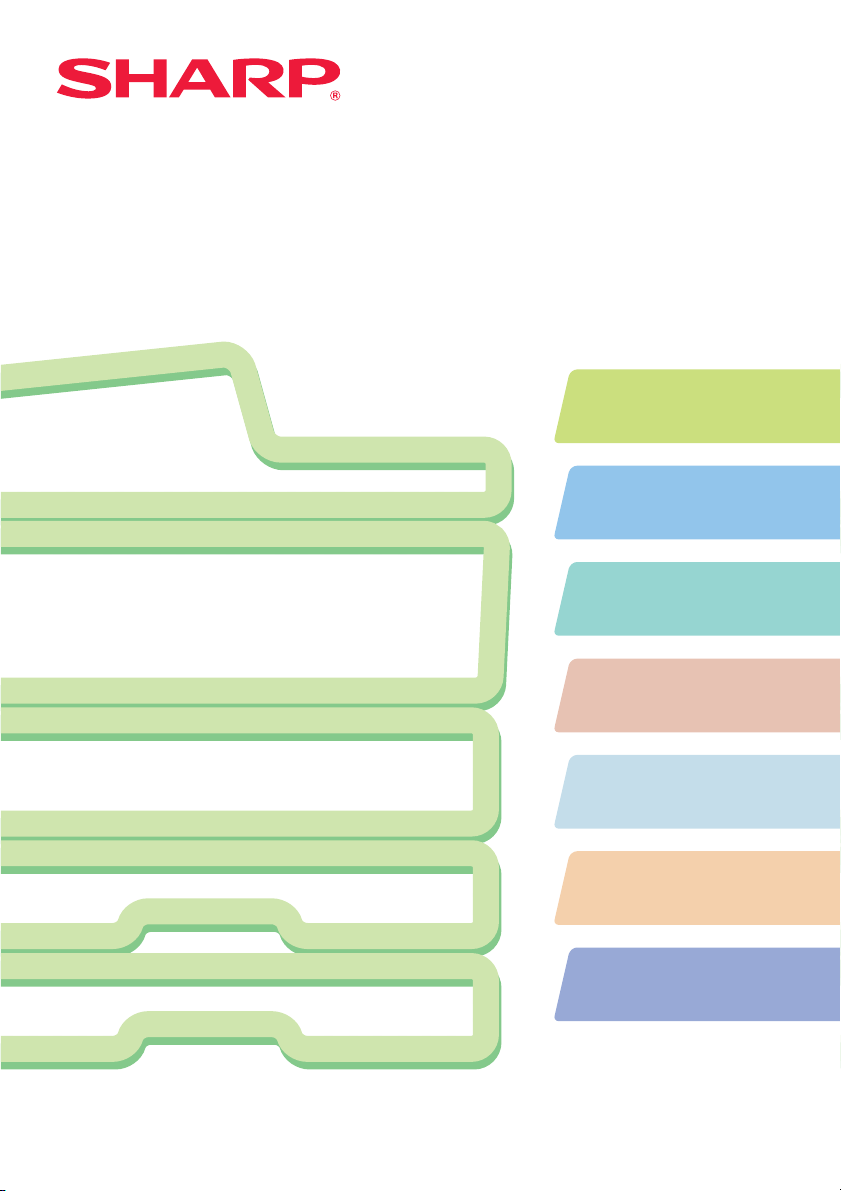
МОДЕЛЬ: MX-C311
MX-C381
ЦИФРОВАЯ ПОЛНОЦВЕТНАЯ МНОГОФУНКЦИОНАЛЬНАЯ СИСТЕМА
РуководствоРуководство
Руководство
по основам эксплуатациипо основам эксплуатации
по основам эксплуатации
("Быстрый Старт")("Быстрый Старт")
("Быстрый Старт")
Подготовка к эксплуатации аппарата
Функциональные возможности аппарата и
операции по размещению оригиналов и
загрузке бумаги.
Копирование
Использование функции
копирования
Печать
Использование функции
принтера.
Сохраните это руководство в доступном месте для
дальнейшего обращения к нему при необходимости.
Сканирование
Использование функции
сканирования.
Хранение документов
Хранение заданий в виде файлов
на жестком диске аппарата.
Системные настройки системы
Конфигурирование установок для
упрощения работы с аппаратом.
Устранение неполадок
Наиболее часто задаваемые вопросы
и устранение застреваний листа.
Page 2
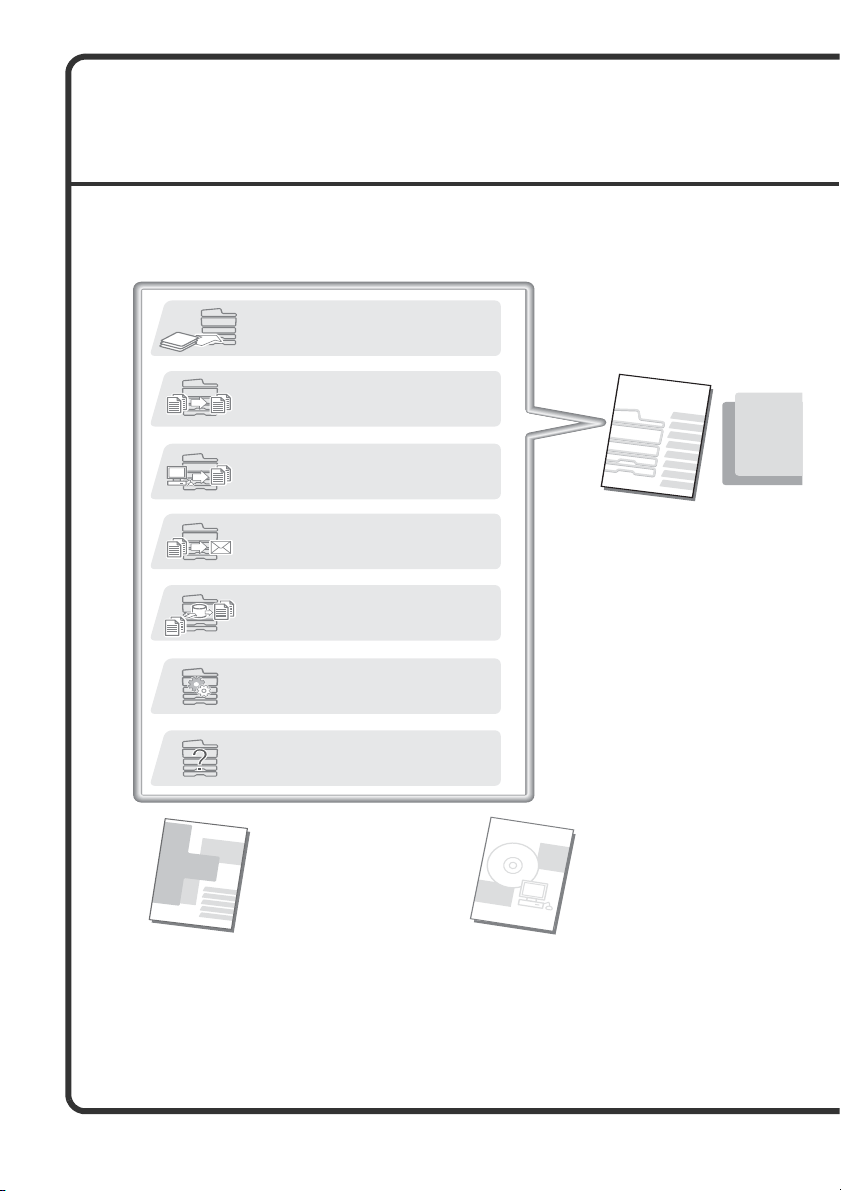
РУКОВОДСТВА ПО ЭКСПЛУАТАЦИИ
Об отправке отсканированного
изображения
Об использовании Интернетфакса
Сканирование (стр. 69)
Руководство по
основам эксплуатации
(«Быстрый Старт»)
(это руководство)
Руководство по установке
программного обеспечения /
Руководство по установке
программы Sharpdesk
Об изучении узлов и органов управления аппарата и
методах их использования
О загрузке бумаги
Подготовка к эксплуатации аппарата
(стр. 9)
Об изготовлении копий
Копирование (стр. 29)
Что такое функция хранения
документов?
Для чего она используется?
Хранение документов (стр. 89)
О печати файлов
Печать (стр. 57)
Что такое системные установки?
Параметры настройки
системы (стр. 99)
Часто задаваемые вопросы и методы
извлечения застрявшего листа
Устранение неполадок (стр. 103)
В этом руководстве
собраны легко понятные
пояснения функциональных
особенностей аппарата.
Основное внимание
уделено часто
используемым функциям.
Описание специальных
возможностей аппарата,
методов устранения
застревания листа, а также
подробные сведения об
операциях по работе с
аппаратом содержатся в
руководстве, записанном в
формате PDF.
Содержит описание операций по установке
драйвера принтера и драйвера сканера.
Пожалуйста ознакомьтесь перед тем,
как приступить к работе с аппаратом.
Руководство по обслуживанию
и безопасности
Здесь приводятся важная информация о мерах
безопасности, описание операций чистки
апарата и замены расходных материалов, а
также спецификации аппарата.
И МЕТОДИКА ИХ ИСПОЛЬЗОВАНИЯ
В комплект поставки аппарата включены три печатных руководства и одно
руководство в формате PDF.
Отпечатанные руководства
Page 3
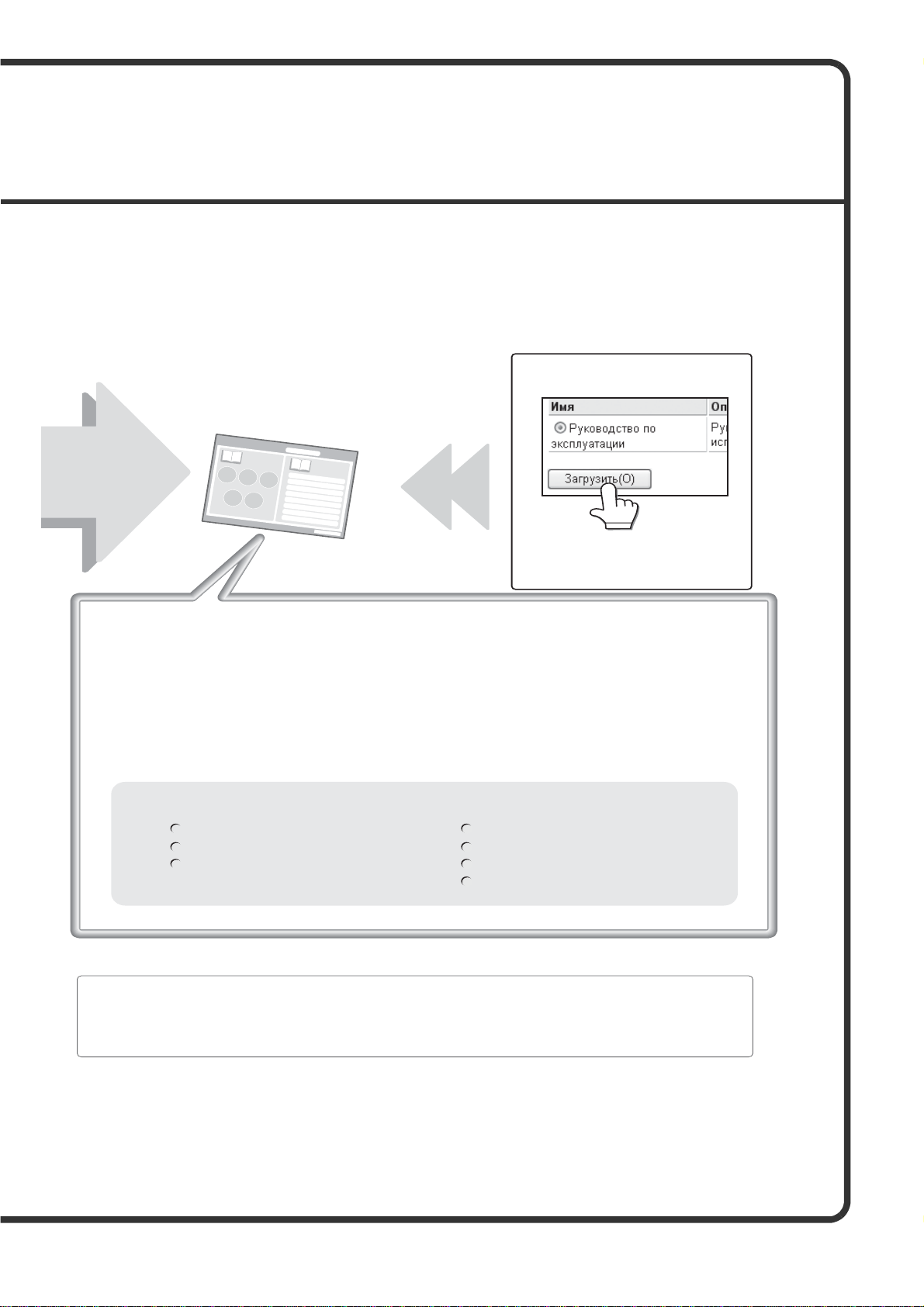
1
Руководства в формате PDF
Удобные методы использования Руководства по эксплуатации
На первой странице содержится подробный перечень содержания Руководства, а также таблица со
ссылками "Мне необходимо...".
Таблица "Мне необходимо..." позволит Вам моментально перейти к странице с пояснениями того,
что Вы намерены выполнить. В качестве примера приведем ссылку "Я часто использую функцию
копирования, поэтому хотелось бы узнать об экономном расходовании бумаги".
Вы аналогичным образом можете использовать перечень содержания (в виде ссылок) в
соответствии с тем, что Вас интересует в данный момент.
Подготовка к эксплуатации аппарата
Копирование
Печать
Сканирование
Хранение документов
Параметры настройки системы
Устранение неполадок
Руководство по
эксплуатации
Для получения
более подробных
сведений
* Для просмотра Руководства по эксплуатации в формате PDF необходима программа Adobe® ReaderTM или
программа Acrobat® Reader компании Adobe Systems Incorporated. Если ни одна из этих программ не установлена в
Вашем компьютере, то они могут быть загружены со следующего URL:
http://www.adobe.com/
Подробные сведения о функциональных возможностях аппарата приводятся в
Руководстве по эксплуатации, записанном в формате PDF. Руководство по
эксплуатации могут быть загружены с Web-страниц аппарата.
В Руководстве по эксплуатации содержится следующая информация:
Загрузите Руководство по
эксплуатации с Web-страниц аппарата.
Об операции загрузки смотрите в
разделе "Загрузка Руководства по
эксплуатации" (стр. 4).
Page 4
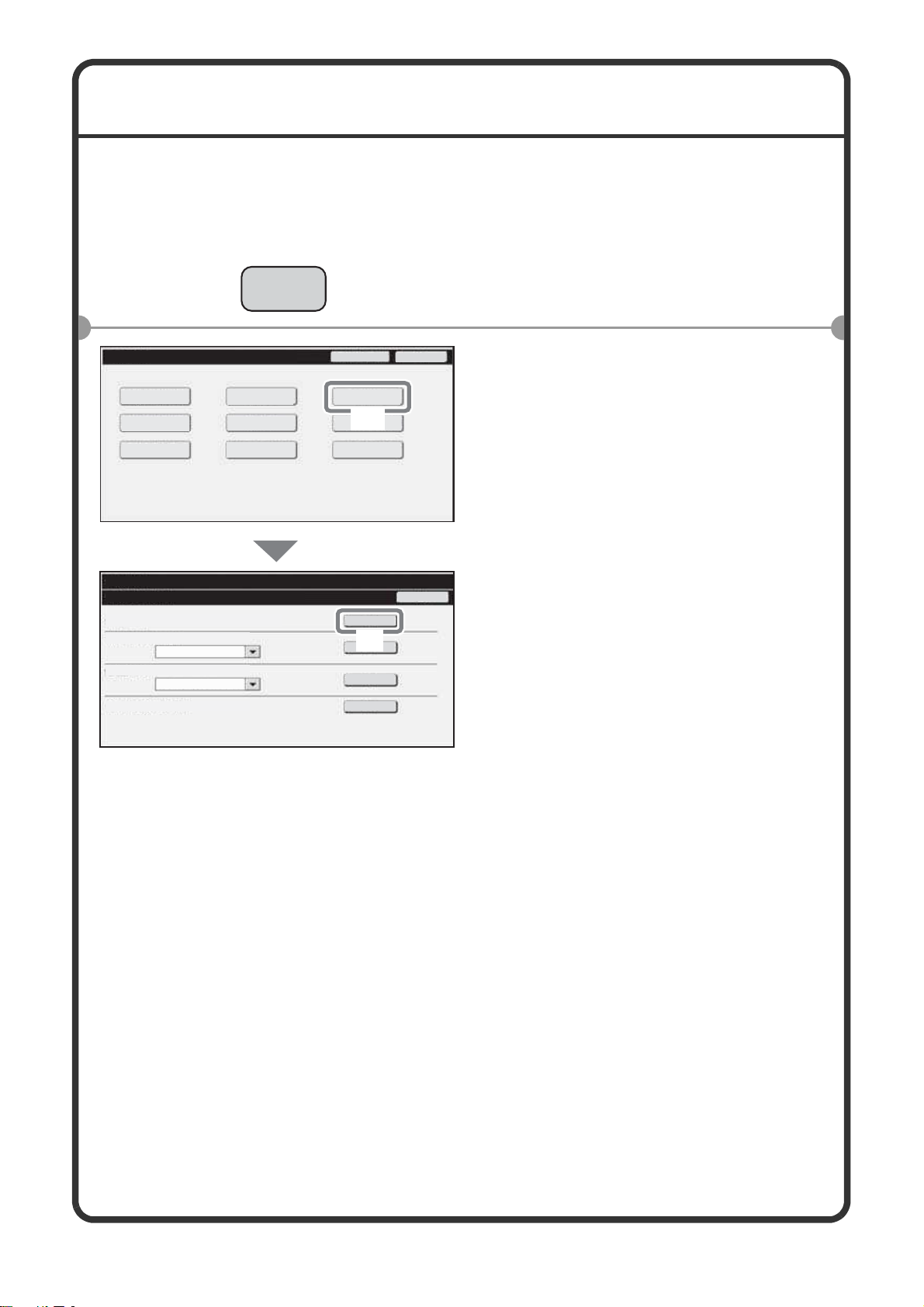
2
ПРОВЕРКА IP АДРЕСА
Для проверки IP адреса аппарата распечатайте список всех настроек
пользователя в параметрах настройки системы.
1
Нажмите на кнопку
[НАСТРОЙКИ
СИСТЕМЫ].
2
Выберите список всех
установок пользователя
на сенсорной панели.
(1)Прикоснитесь к кнопке
[Список Печати
(Пользователь)].
(2)
Прикоснитесь к кнопке
[Печатать],
расположенной справа от
строки "Список Всех
Настроек Пользователя".
В распечатанном списке
показан IP адрес.
НАСТРОЙКИ
СИСТЕМЫ
Печатать
Печатать
Печатать
Печатать
Системные Параметры настройки
Список Печати (Пользователь)
Список Всех Настроек Пользователя :
Список Адресов Отправителей :
Тестовая Страница Принтера :
Список папок сведений о документах :
Список Набора Символов PCL
Индивидуальный Список
Назад
Системные Параметры настройки
Пароль Админ.
Выход
Общий Счет
Установки Лотка
с Бумагой
Настройки
Состояния
Управление Хранением
Документов
УправлениеАдресом
Прием / Переадресация
Данных Факса
Проверка
USB-устройства
Установки По
Умолчанию
Список Печати
(Пользователь)
(1)
(2)
Page 5
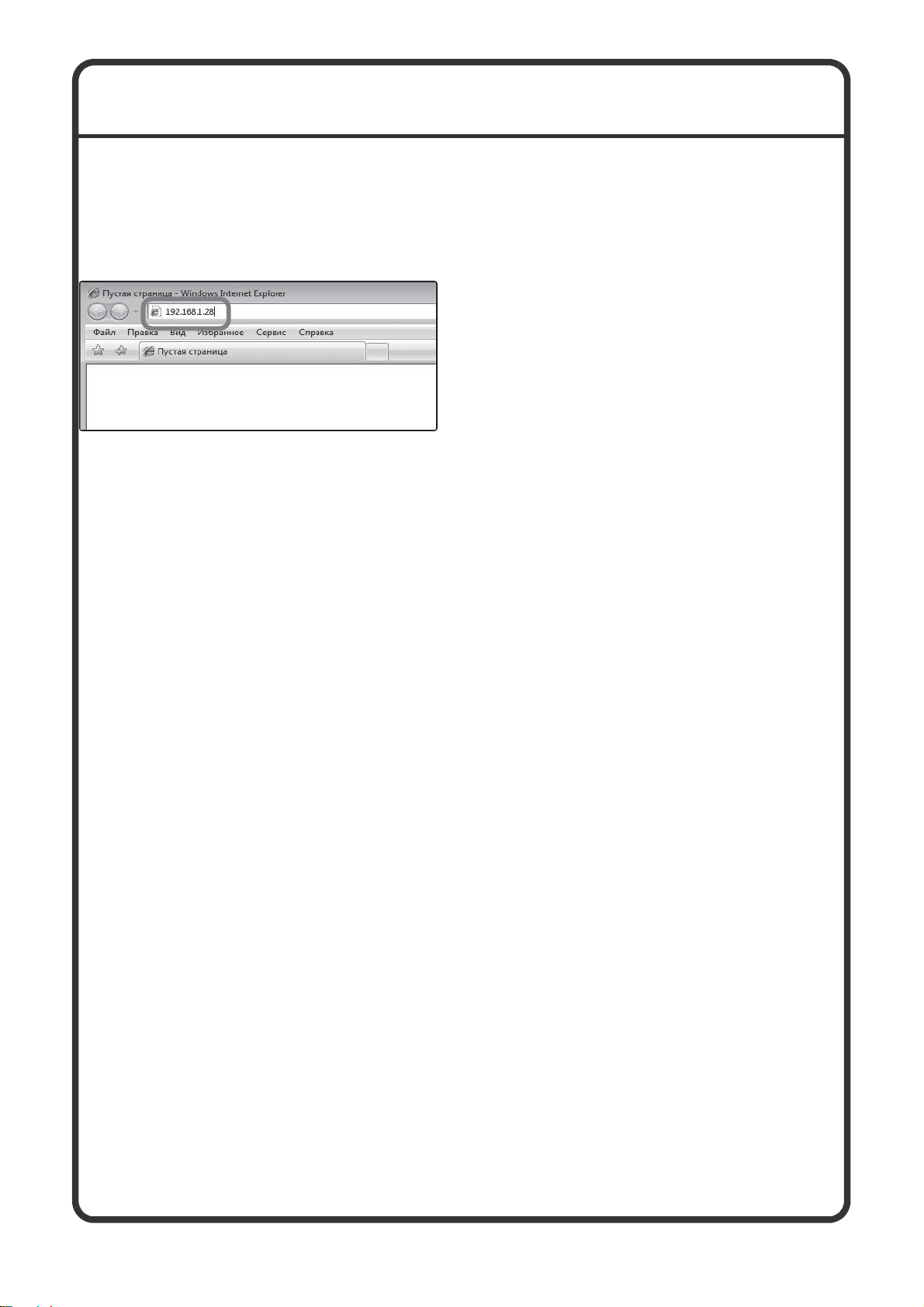
3
ДОСТУП К WEB-СЕРВЕРУ АППАРАТА
При подключении аппарата к сети доступ к встроенному в аппарат Web-серверу
может быть осуществлен из Web-браузера Вашего компьютера.
Открытие Web-страниц
Рекомендуемые Web-браузеры
• Internet Explorer: 6.0 или более новая версия (Windows®)
• Netscape Navigator: 9 (Windows®)
• Firefox: 2.0 или более новая версия (Windows®)
• Safari: 1.5 или более новая версия (Macintosh)
Появится Web-страница.
В настройках аппарата может быть определена необходимость
аутентификации пользователя для открытия Web-страницы. Узнайте
у администратора аппарата пароль, необходимый для
аутентификации.
Выполните доступ к
Web-серверу аппарата для
того, чтобы открыть
Web-страницы.
Запустите Web-браузер на
компьютере,
подключенном к той же
сети, что и аппарат, и
введите IP адрес аппарата.
Page 6
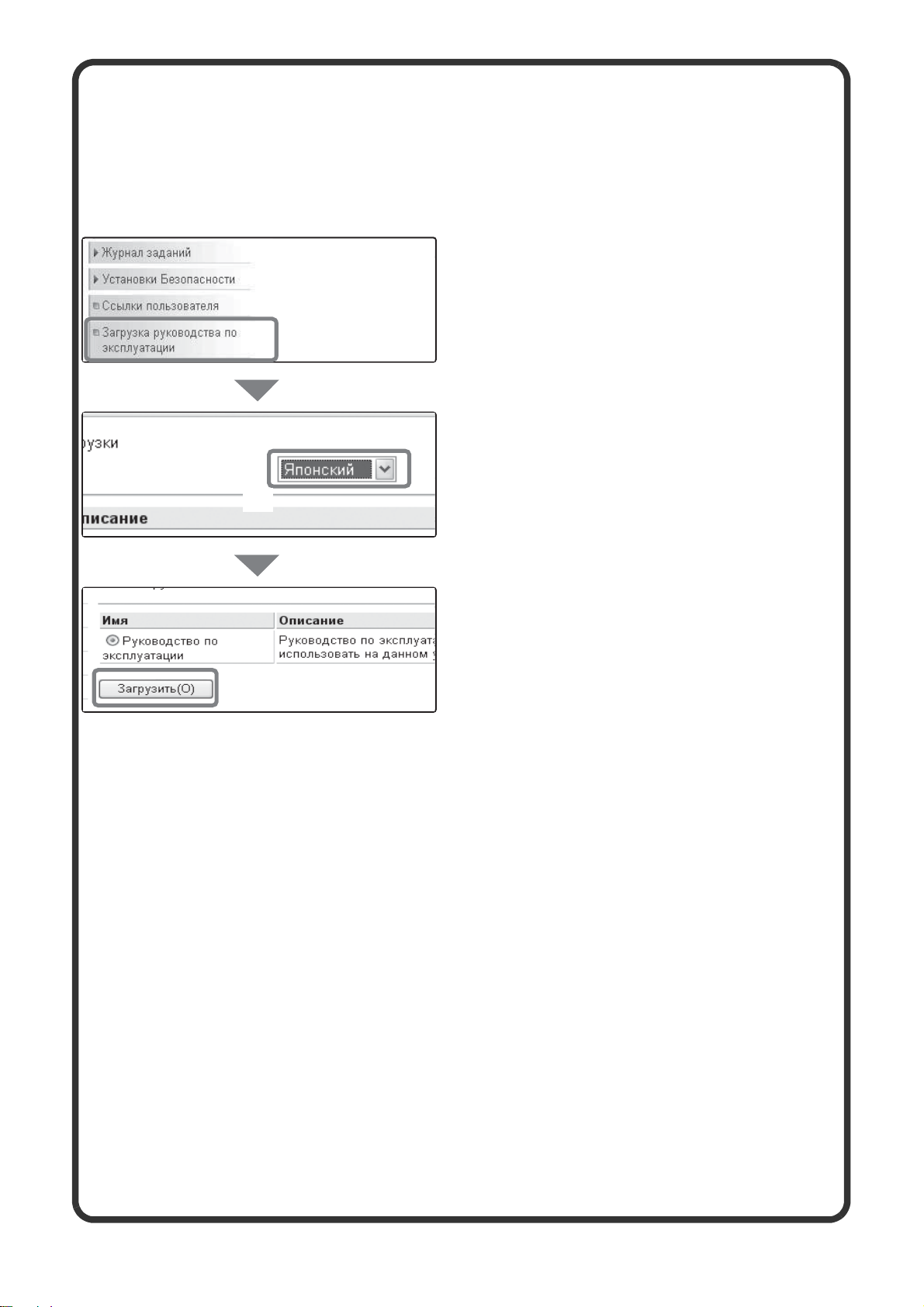
4
Загрузка Руководства по эксплуатации
Руководство по эксплуатации, содержащее более подробную
информацию об аппарате и работе с ним, может быть загружено с
Web-страниц аппарата.
Загрузка Руководства по
эксплуатации.
(1)
Щелкните на позиции [Загрузка
руководства по эксплуатации]
меню Web-страницы.
(2)Выберите нужный язык.
(3)
Щелкните на кнопке [Загрузить].
Руководство по эксплуатации будет
загружено.
(1)
(2)
(3)
Page 7
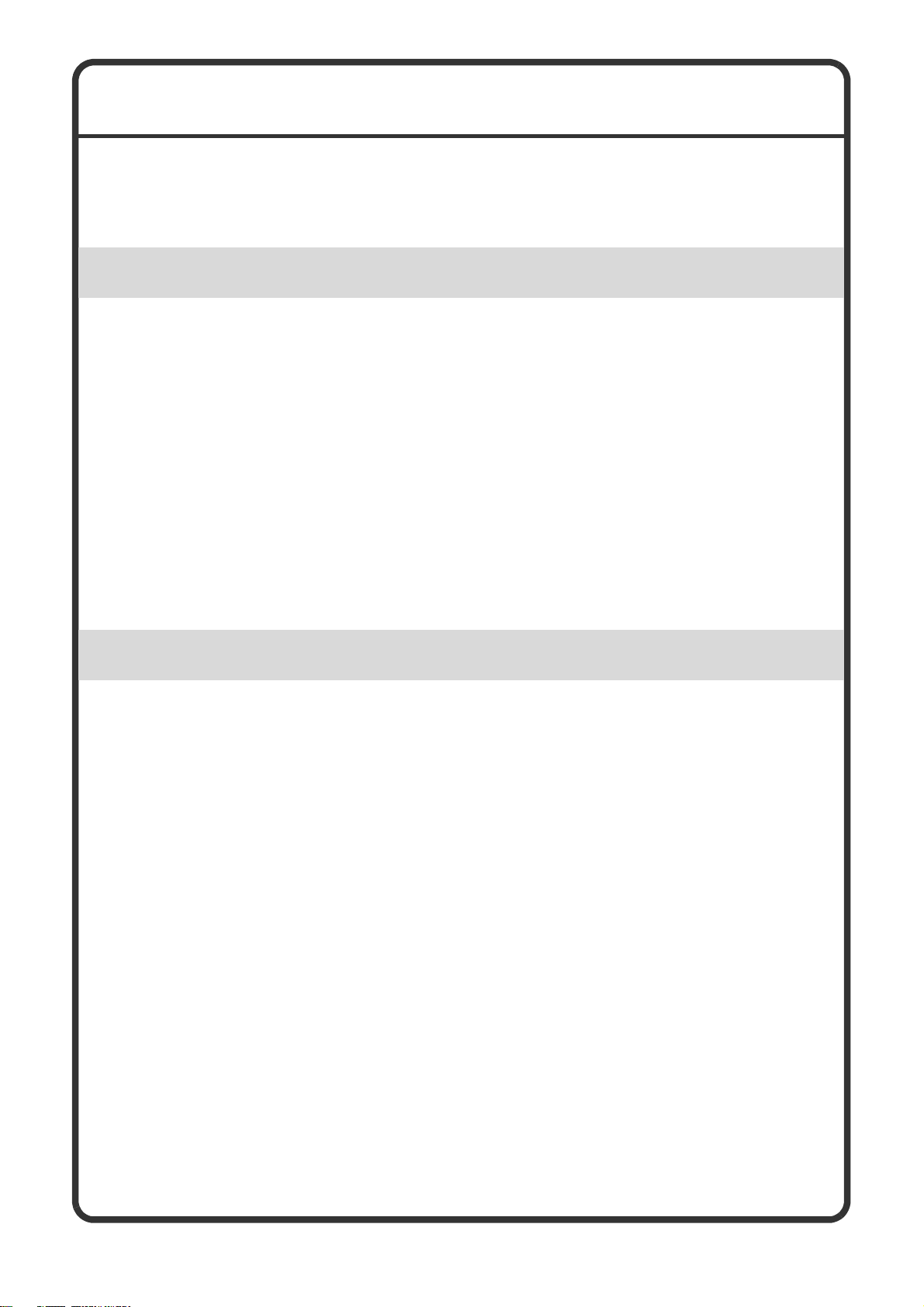
5
СОДЕРЖАНИЕ
ПРОВЕРКА IP АДРЕСА . . . . . . . . . . . . . . . . . . . . . . . . . . . . . . . . . . 2
ДОСТУП К WEB-СЕРВЕРУ АППАРАТА . . . . . . . . . . . . . . . . . . . . . . 3
НАИМЕНОВАНИЯ И ФУНКЦИИ УЗЛОВ И ДЕТАЛЕЙ . . . . . . . . . . 10
ПОСТАВЛЯЕМЫЕ ПРИНАДЛЕЖНОСТИ. . . . . . . . . . . . . . . . . . . . 11
ПАНЕЛЬ УПРАВЛЕНИЯ. . . . . . . . . . . . . . . . . . . . . . . . . . . . . . . . . 12
ИСПОЛЬЗОВАНИЕ СЕНСОРНОЙ ПАНЕЛИ . . . . . . . . . . . . . . . . . 14
АУТЕНТИФИКАЦИЯ ПОЛЬЗОВАТЕЛЯ . . . . . . . . . . . . . . . . . . . . . 17
БАЗОВЫЙ ЭКРАН . . . . . . . . . . . . . . . . . . . . . . . . . . . . . . . . . . . . . 19
ФУНКЦИЯ ПРОВЕРКИ ИЗОБРАЖЕНИЯ (ПРЕДВАРИТЕЛЬНЫЙ ПРОСМОТР)20
РАЗМЕЩЕНИЕ ОРИГИНАЛОВ . . . . . . . . . . . . . . . . . . . . . . . . . . . 22
ЗАМЕНА БУМАГИ В ЛОТКЕ . . . . . . . . . . . . . . . . . . . . . . . . . . . . . 24
БАЗОВЫЙ ЭКРАН РЕЖИМА КОПИРОВАНИЯ . . . . . . . . . . . . . . . 30
ИЗГОТОВЛЕНИЕ КОПИЙ . . . . . . . . . . . . . . . . . . . . . . . . . . . . . . . 32
2-СТОРОННЕЕ КОПИРОВАНИЕ (Автоподатчик оригиналов) . . 34
КОПИРОВАНИЕ НА СПЕЦИАЛЬНЫХ МАТЕРИАЛАХ (Копирование
с лотка ручной подачи) . . . . . . . . . . . . . . . . . . . . . . . . . . . . . . . . 35
ИЗГОТОВЛЕНИЕ ЦВЕТНЫХ КОПИЙ (Цветовой режим). . . . . . . 38
ВЫБОР ЭКСПОЗИЦИИ И ТИПА ИЗОБРАЖЕНИЯ . . . . . . . . . . . . 39
МАСШТАБИРОВАНИЕ ИЗОБРАЖЕНИЯ КОПИИ ПО ФОРМАТУ
БУМАГИ (Автоматический выбор масштаба) . . . . . . . . . . . . . . 40
УВЕЛИЧЕНИЕ/УМЕНЬШЕНИЕ (Фиксированные масштабы /
Плавное масштабирование). . . . . . . . . . . . . . . . . . . . . . . . . . . . 42
ПРЕРЫВАНИЕ КОПИРОВАНИЯ (Копирование с прерыванием) 44
СОХРАНЕНИЕ ПАРАМЕТРОВ КОПИРОВАНИЯ (Рабочие программы). . 45
СПЕЦИАЛЬНЫЕ РЕЖИМЫ . . . . . . . . . . . . . . . . . . . . . . . . . . . . . . 48
ВЫБОР СПЕЦИАЛЬНОГО РЕЖИМА. . . . . . . . . . . . . . . . . . . . . . . 49
УДОБНЫЕ ФУНКЦИИ КОПИРОВАНИЯ . . . . . . . . . . . . . . . . . . . . 50
Подготовка к эксплуатации аппарата
Копирование
Page 8
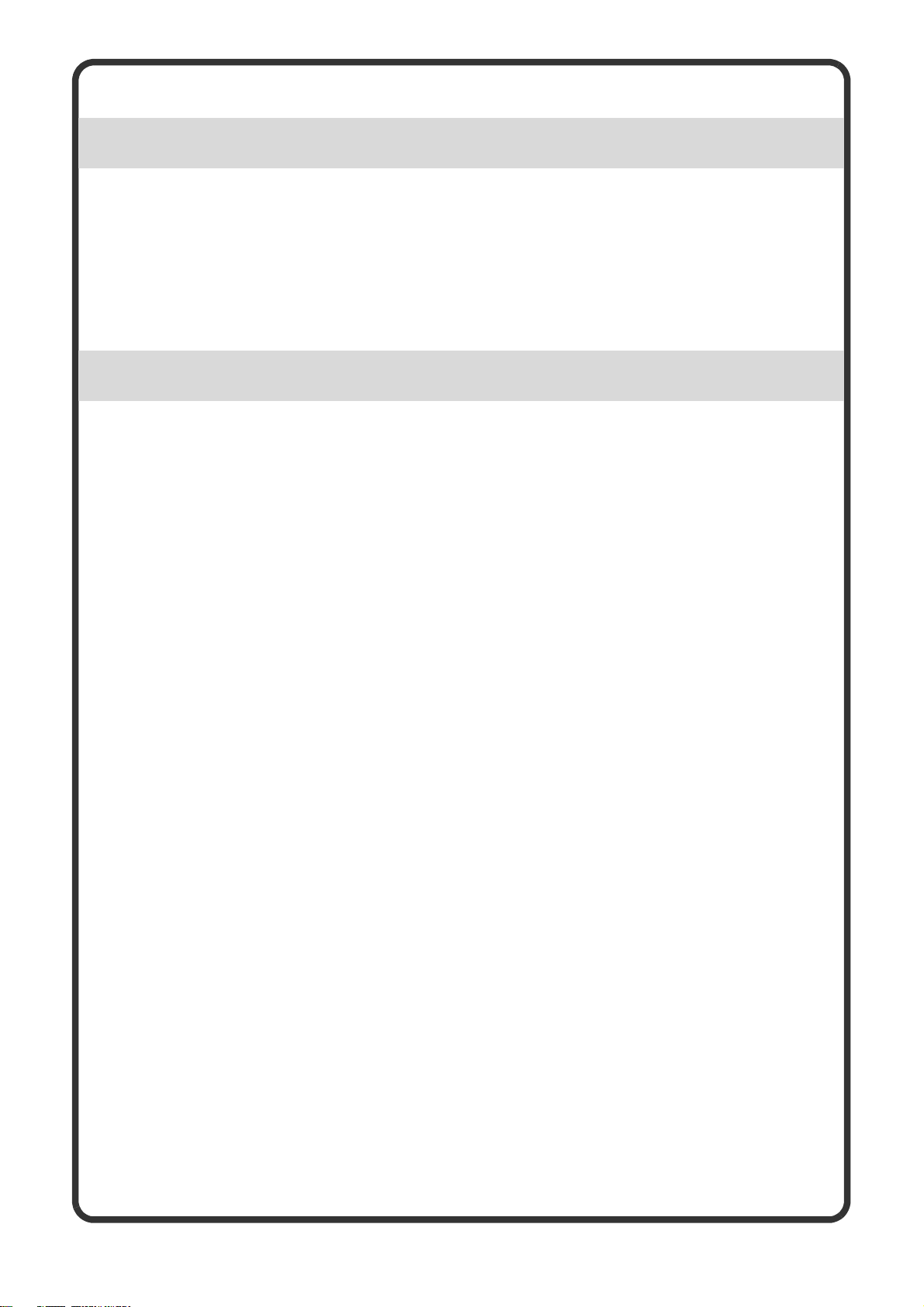
6
ПЕЧАТЬ . . . . . . . . . . . . . . . . . . . . . . . . . . . . . . . . . . . . . . . . . . . . . 58
ОТМЕНА ПЕЧАТИ (В АППАРАТЕ) . . . . . . . . . . . . . . . . . . . . . . . . . 63
ВЫБОР УСТАНОВОК ПЕЧАТИ . . . . . . . . . . . . . . . . . . . . . . . . . . . 64
УДОБНЫЕ ФУНКЦИИ ПРИНТЕРА. . . . . . . . . . . . . . . . . . . . . . . . . 66
ФУНКЦИЯ СЕТЕВОГО СКАНЕРА . . . . . . . . . . . . . . . . . . . . . . . . . 70
БАЗОВЫЙ ЭКРАН РЕЖИМА СКАНИРОВАНИЯ . . . . . . . . . . . . . . 71
СКАНИРОВАНИЕ ОРИГИНАЛА . . . . . . . . . . . . . . . . . . . . . . . . . . . 72
ИЗМЕНЕНИЕ ЭКСПОЗИЦИИ И ТИПА ИЗОБРАЖЕНИЯ ОРИГИНАЛА 73
ИЗМЕНЕНИЕ РАЗРЕШЕНИЯ . . . . . . . . . . . . . . . . . . . . . . . . . . . . 74
ИЗМЕНЕНИЕ ФОРМАТА ФАЙЛА . . . . . . . . . . . . . . . . . . . . . . . . . 75
СОХРАНЕНИЯ АДРЕСА. . . . . . . . . . . . . . . . . . . . . . . . . . . . . . . . . 77
УДОБНЫЕ МЕТОДЫ ПЕРЕДАЧИ . . . . . . . . . . . . . . . . . . . . . . . . . 79
ОТПРАВКА ОДНОГО И ТОГО ЖЕ ИЗОБРАЖЕНИЯ ПО
НЕСКОЛЬКИМ АДРЕСАМ (Коллективная Передача) . . . . . . . . 82
СПЕЦИАЛЬНЫЕ РЕЖИМЫ СКАНИРОВАНИЯ . . . . . . . . . . . . . . . 84
ВЫБОР СПЕЦИАЛЬНОГО РЕЖИМА. . . . . . . . . . . . . . . . . . . . . . . 85
УДОБНЫЕ ФУНКЦИИ СКАНИРОВАНИЯ . . . . . . . . . . . . . . . . . . . 87
Печать
Сканирование
Page 9
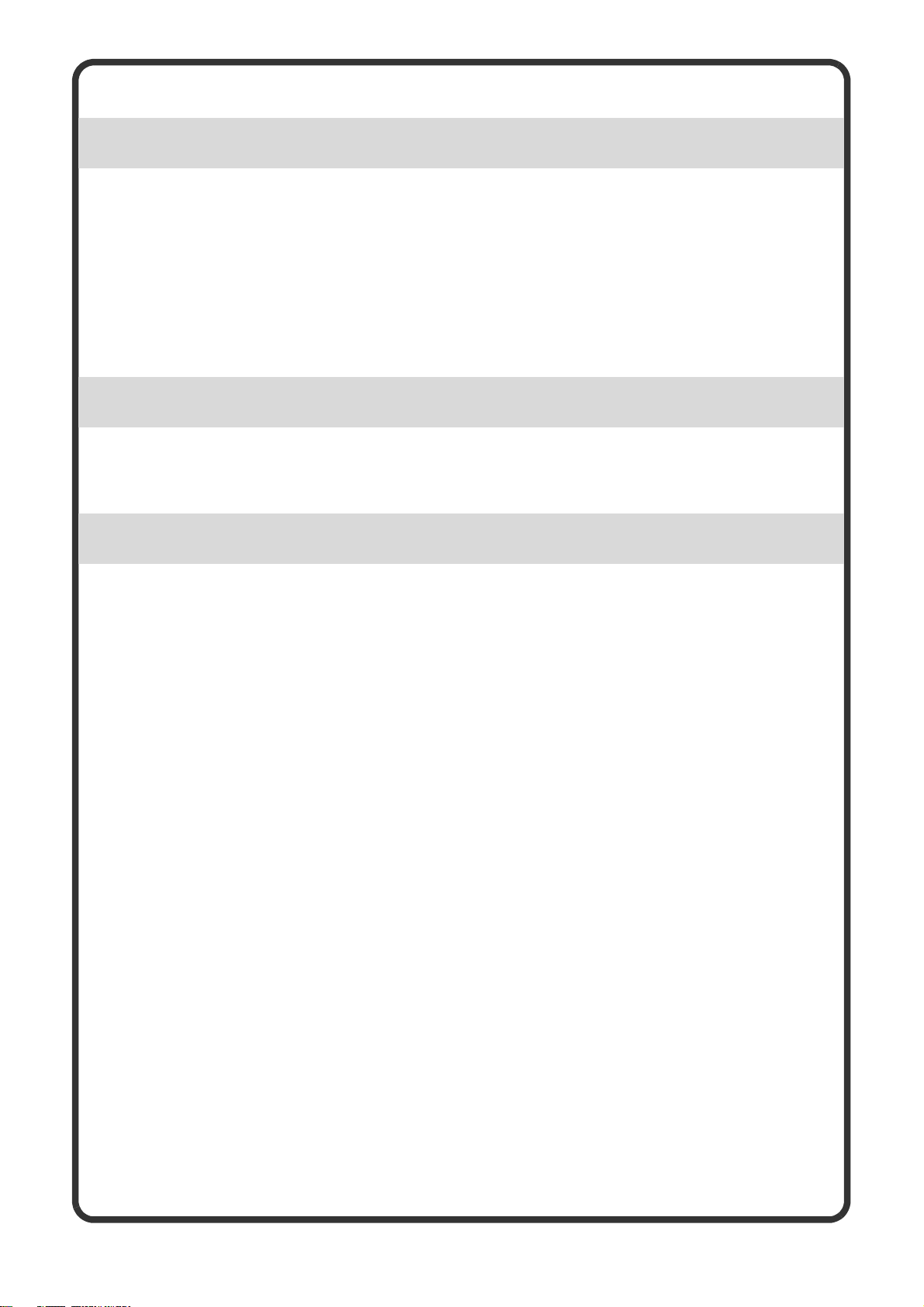
7
ХРАНЕНИЕ ДОКУМЕНТОВ . . . . . . . . . . . . . . . . . . . . . . . . . . . . . . 90
БЫСТРОЕ СОХРАНЕНИЕ ЗАДАНИЯ (Быстрое Сохранение) . . . 92
ДОБАВЛЕНИЕ ИНФОРМАЦИИ ПРИ СОХРАНЕНИИ ФАЙЛА (Файл) 93
СОХРАНЕНИЕ ТОЛЬКО ДОКУМЕНТА (Сканировать на HDD). . . 96
ПЕЧАТЬ СОХРАНЕННОГО ФАЙЛА . . . . . . . . . . . . . . . . . . . . . . . . 98
ПАРАМЕТРЫ НАСТРОЙКИ СИСТЕМЫ . . . . . . . . . . . . . . . . . . . . 100
НАИБОЛЕЕ ЧАСТО ЗАДАВАЕМЫЕ ВОПРОСЫ . . . . . . . . . . . . . 104
ИЗВЛЕЧЕНИЕ ЗАСТРЯВШЕГО ЛИСТА . . . . . . . . . . . . . . . . . . . 110
Хранение документов
Параметры настройки системы
Устранение неполадок
Page 10
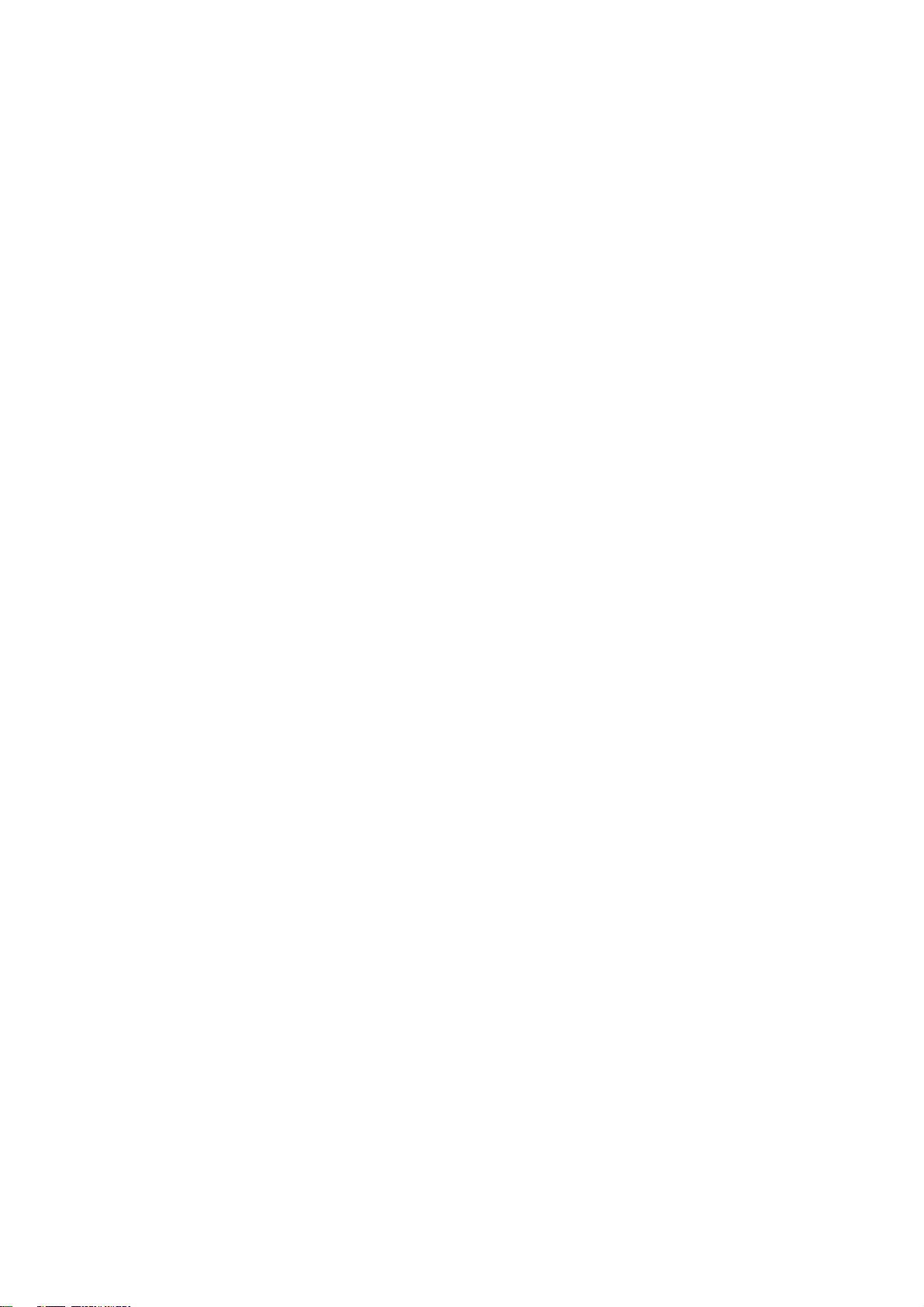
Page 11
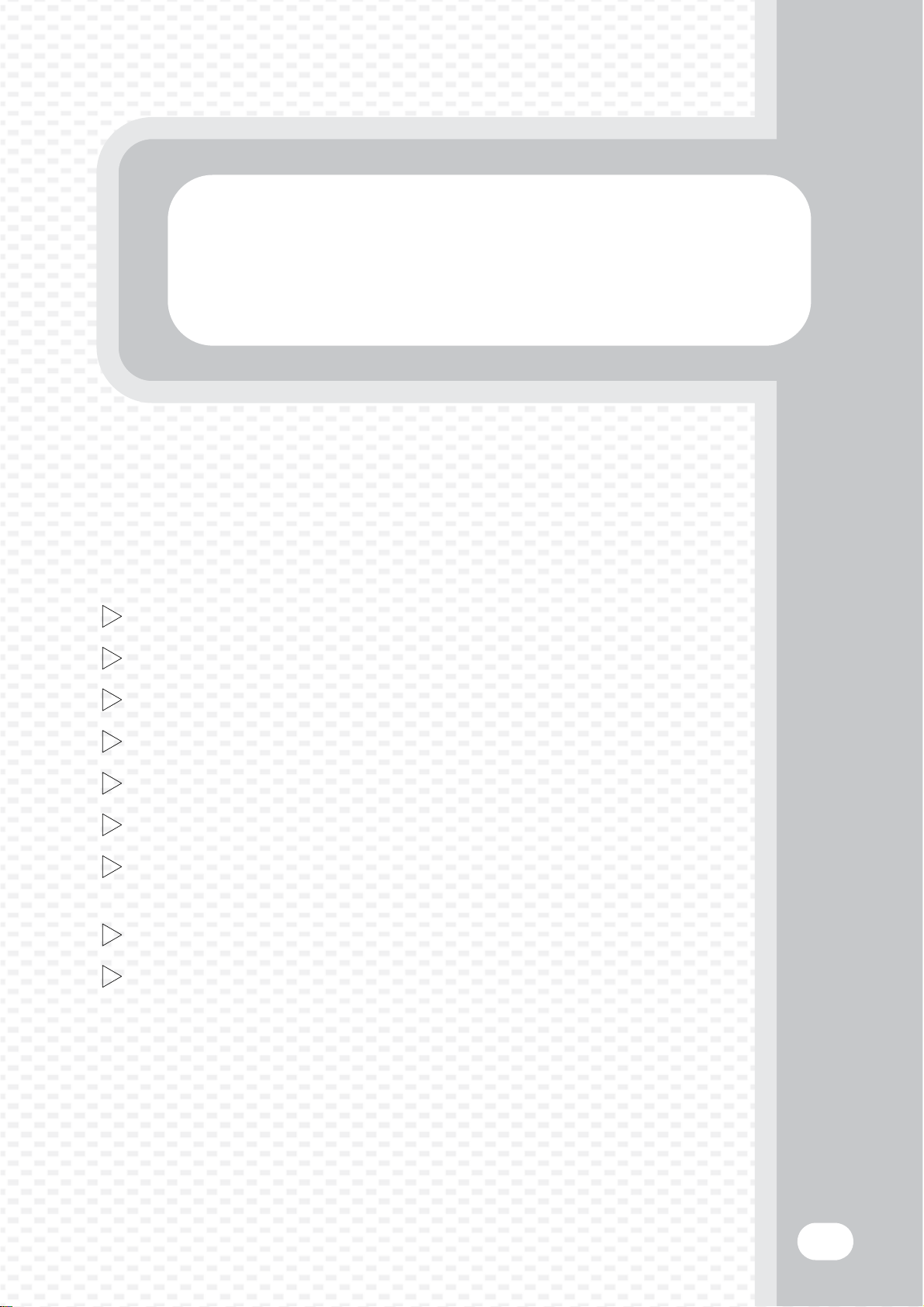
Подготовка к
эксплуатации аппарата
Подготовка к
эксплуатации аппарата
9
В этом разделе приводятся общие сведения об аппарате,
включая наименования и функциональные особенности
его узлов и деталей, а также периферийных устройств.
Также приводится описание операций по размещению
оригиналов и загрузке бумаги.
X
НАИМЕНОВАНИЯ И ФУНКЦИИ УЗЛОВ И ДЕТАЛЕЙ
. . 10
XПОСТАВЛЯЕМЫЕ ПРИНАДЛЕЖНОСТИ . . . . . . . . . 11
X
ПАНЕЛЬ УПРАВЛЕНИЯ . . . . . . . . . . . . . . . . . . . . . . 12
XИСПОЛЬЗОВАНИЕ СЕНСОРНОЙ ПАНЕЛИ . . . . . . . 14
XАУТЕНТИФИКАЦИЯ ПОЛЬЗОВАТЕЛЯ . . . . . . . . . . 17
X
БАЗОВЫЙ ЭКРАН . . . . . . . . . . . . . . . . . . . . . . . . . . 19
XФУНКЦИЯ ПРОВЕРКИ ИЗОБРАЖЕНИЯ
(ПРЕДВАРИТЕЛЬНЫЙ ПРОСМОТР) . . . . . . . . . . . . 20
X
РАЗМЕЩЕНИЕ ОРИГИНАЛОВ . . . . . . . . . . . . . . . . . 22
X
ЗАМЕНА БУМАГИ В ЛОТКЕ . . . . . . . . . . . . . . . . . . . 24
Page 12
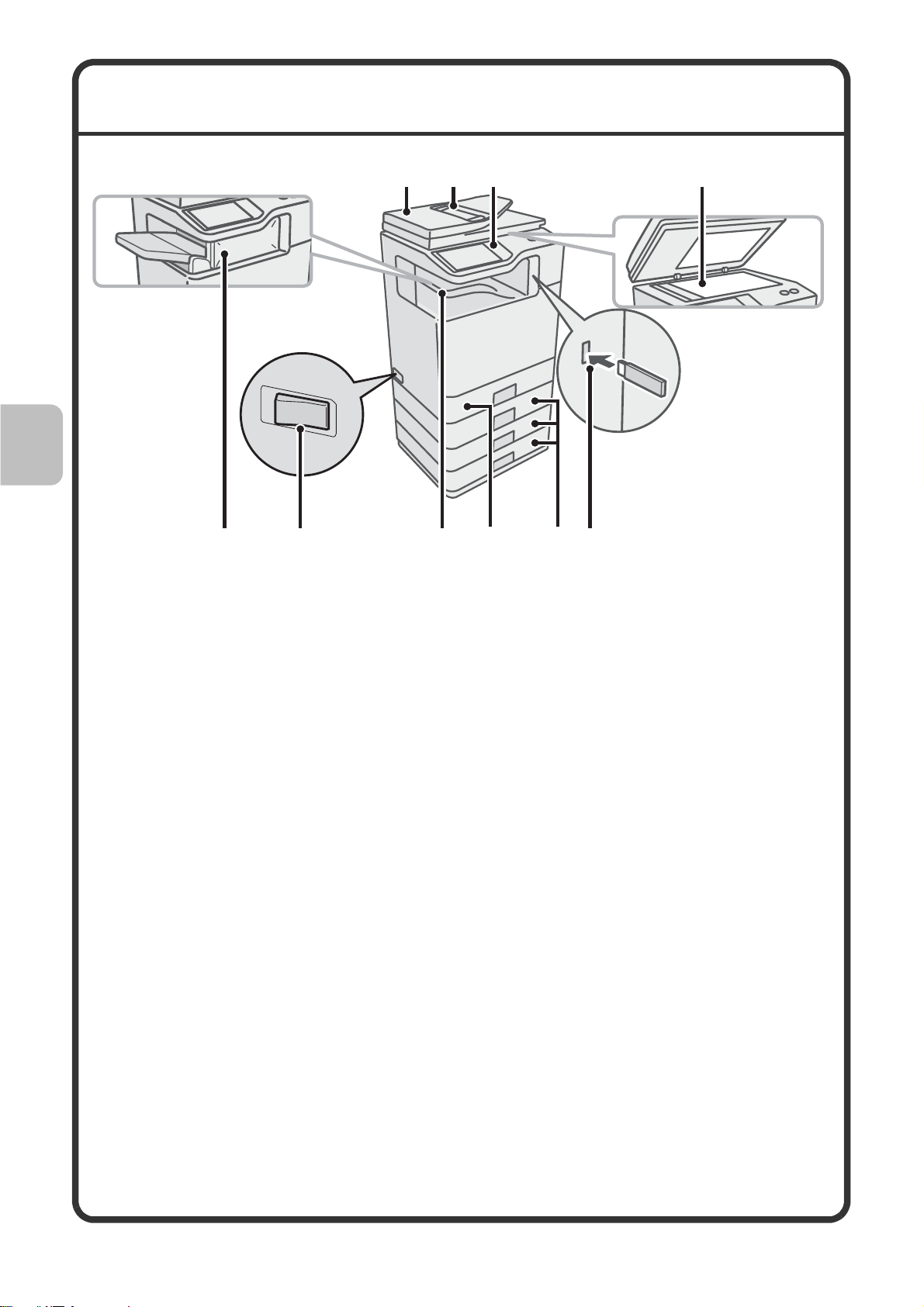
10
НАИМЕНОВАНИЯ И ФУНКЦИИ УЗЛОВ И ДЕТАЛЕЙ
(1) Автоподатчик оригиналов
Автоматически подает и
сканирует несколько оригиналов.
Одновременно могут быть
отсканированы обе стороны
2-стороннего оригинала.
(2) Лоток автоподатчика
При использовании
автоподатчика разместите
оригиналы на этом лотке.
(3) Панель управления
(4) Стекло оригиналодержателя
Используется для сканирования
книг и прочих оригиналов,
сканирование которых при помощи
автоподатчика невозможно.
(5) Финишер*
Может быть использован для
скрепления выводимых заданий.
(6) Главный выключатель
Используется для включения аппарата.
При использовании функций
факса или Интернет-факса
выключатель должен находиться
в позиции "on" ("вкл.").
(7) Выводной лоток
(центральный лоток)
Выполненные задания на
копирование и печать
выводятся на этот лоток.
(При установленном финишере
невозможно использование
выводного (центрального) лотка).
(8) Лоток 1
В каждый лоток может быть
загружено до 500 листов бумаги
(80г/м
2
(21 ф.)).
(9)
Лоток 2/Лоток 3/Лоток 4 (при
установленной секции подачи
бумаги емкостью 500 листов)*
Для загрузки бумаги. Может быть
загружено до 500 листов (80 г/м
2
(21 ф.)).
(10)USB коннектор (типа A)
Поддерживает USB 2.0
(Высокоскоростной режим).
Используется для подключения
USB памяти или иного USB
устройства к аппарату.
* Периферийное устройство. Подробнее смотрите в разделе
"ПЕРИФЕРИЙНЫЕ УСТРОЙСТВА" главы "1.ПОДГОТОВКА К
ЭКСПЛУАТАЦИИ АППАРАТА" Руководства по эксплуатации.
(1) (2)
(3) (4)
(8)(5) (9)(6)
(7)
(10)
Page 13
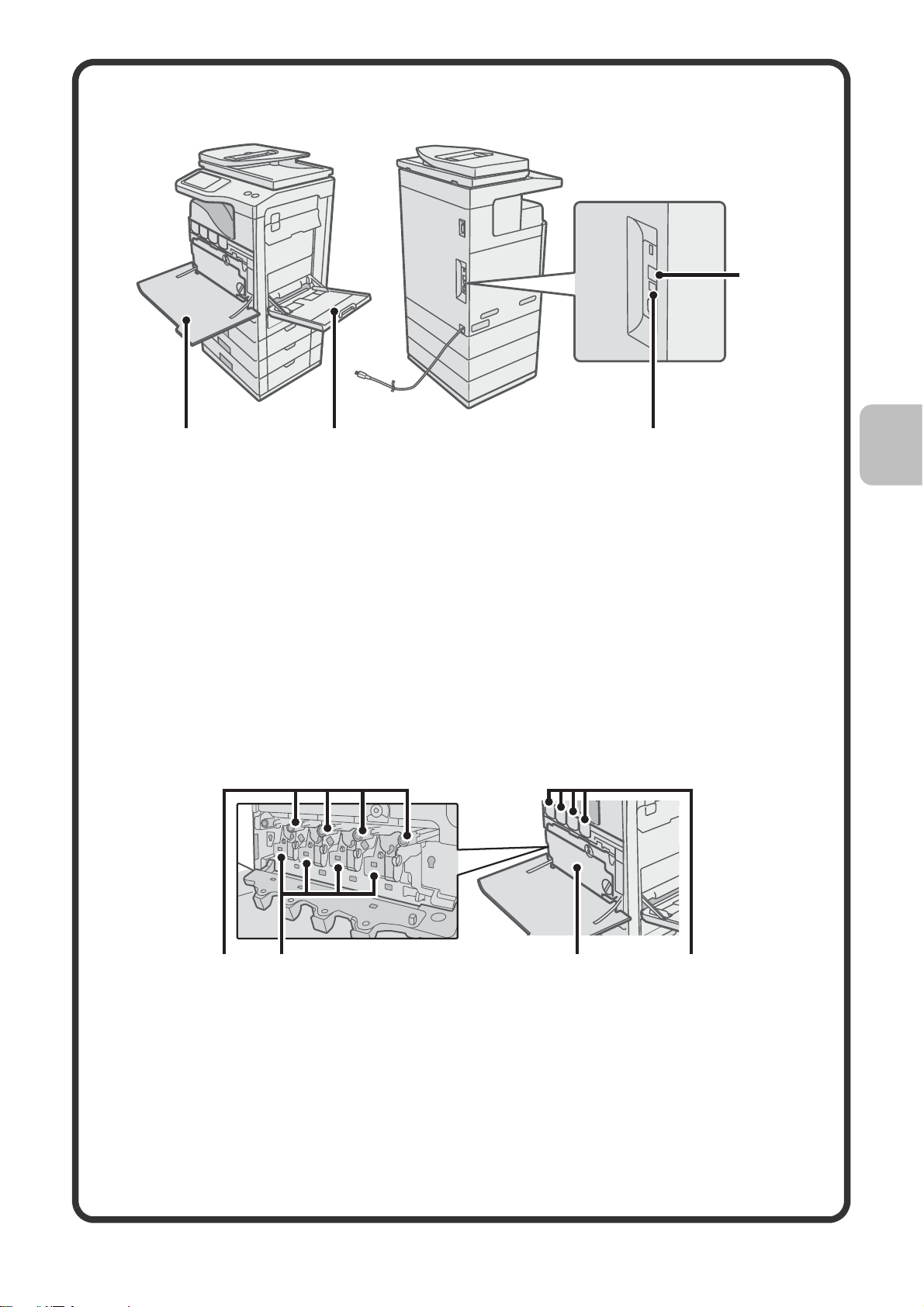
11
(11)Передняя панель
Открывается при замене
картриджа тонера.
(12)Лоток ручной подачи
Из лотка ручной подачи может
подаваться бумага специальных
типов.
(13)Разъем USB (типа B)
Поддерживает USB 2.0 (Hi-Speed).
Для использования аппарата в
качестве принтера к этому
разъему может быть подключен
компьютер.
(14)Разъем LAN
При подключении аппарата к
сети подключите кабель LAN к
этому разъему.
ПОСТАВЛЯЕМЫЕ ПРИНАДЛЕЖНОСТИ
(1) Картриджи барабана
Содержат фотобарабаны, на
которых формируется изображение
для копирования и печати.
(2) Картриджи проявителя
Содержат проявитель,
необходимый для переноса
тонера на бумагу.
(3) Контейнер для тонера
Для сбора излишков тонера,
оставшихся после печати.
(4) Картриджи тонера
Содержат тогнер для печати.
При завершении тонера нужно
заменить картридж с тонером
данного цвета.
(11) (12) (13)
(14)
(2)(1) (3) (4)
Page 14

12
ПАНЕЛЬ УПРАВЛЕНИЯ
ПЕРЕДАЧА
ИЗОБРАЖЕНИЯ
ГЛАВНЫЙ
ЭКРАН
ПЕЧАТЬ
ДАННЫЕ
ЛИНИЯ
ДАННЫЕ
ГОТОВ
НАСТРОЙКИ
СИСТЕМЫ
СОСТОЯНИЕ
ЗАДАНИЯ
Cтатус задания
Статус МФУ
020/015
005/000
010/000
010/000
Копирование
Ожидание
Ожидание
Ожидание
Цветной Режим
Специальные Режимы
Обычная
2-Стор. Копия
Вывод
Файл
Быстрое Сохран
Масштаб
Лоток
1
A4
A4
Оригинал
Выбор Бумаги
Авто
A4
Обычная
Полный Цвет
Экспозиция
Авто
A4
ПЕРЕДАЧА
ИЗОБРАЖЕНИЯ
ХРАНЕНИЕ
ДОКУМЕНТОВ
КОПИЯ
Готов сканировать для получения копий.
Сенсорная панель
Сообщения и изображения
кнопок появляются на ЖК
дисплее.
Операции выполняются
прикосновением пальцев
к изображениям кнопок.
Кнопка [ГЛАВНЫЙ ЭКРАН]
Прикоснитесь к этой кнопке для вывода на
дисплей базового (или начального) экрана.
Базовый экран каждого режима
открывается из исходного экрана.
Индикаторы режима печати
Индикатор ГОТОВ
Загорание этого индикатора указывает на
возможность приема данных для печати.
Индикатор ДАННЫЕ
Этот индикатор мигает во время приема
данных для печати и горит постоянным
светом во время выполнения самой печати.
Кнопка [НАСТРОЙКИ СИСТЕМЫ]
Нажмите эту кнопку для вывода на дисплей экрана системных
установок. Эти установки могут настраиваться для упрощения
работы с аппаратом, например, возможно конфигурирование
установок лотков с бумагой или сохраняемых адресов.
Индикаторы отправки
Индикатор ЛИНИЯ
Загорается во время передачи или приема данных в режиме факса. Этот индикатор
также загорается во время передачи в режиме сканирования.
Индикатор ДАННЫЕ
Если принятый факс не может быть распечатан по какой-либо причине, например, при отсутствии бумаги, этот
индикатор начинает мигать. Индикатор светится непрерывно, если есть данные, ожидающие передачи.
Кнопка [СОСТОЯНИЕ ЗАДАНИЯ]
Нажмите на эту кнопку для просмотра
экрана состояния заданий. С помощью
экрана Вы можете проверить
состояние задания и отменить его.
Page 15
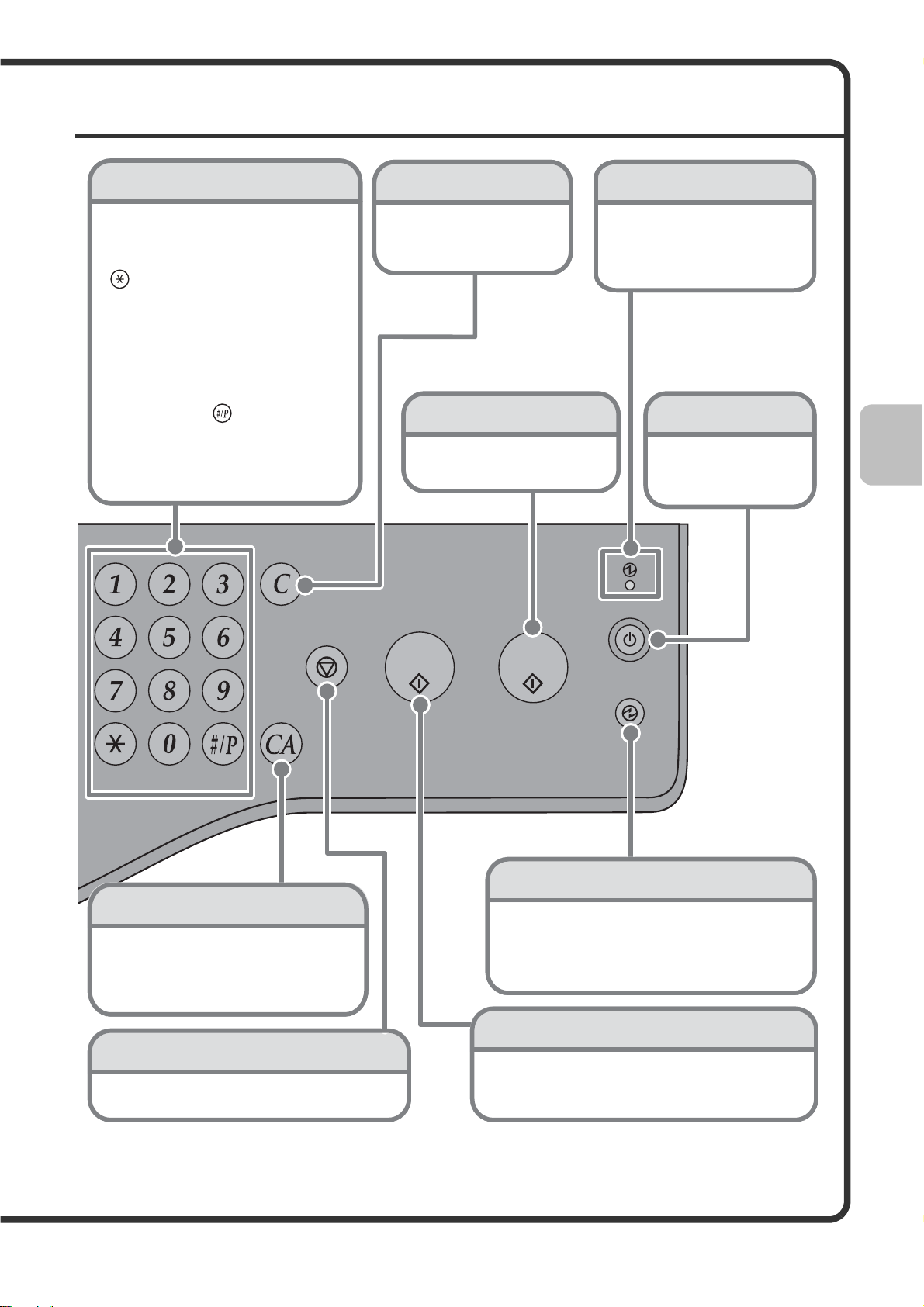
13
LOGOUT
Numeric keys
Индикатор главного
выключателя
Кнопка [ОЧИСТИТЬ ВСЕ]
Нажмите на эту кнопку для повторения
операции с самого начала.
Все установки будут сброшены и операция
возвратится к начальному состоянию.
Кнопка [СТОП]
Нажмите на эту кнопку для остановки задания
на копирование или сканирование оригинала.
Цифровые кнопки
Используются для ввода тиража копирования,
номеров факсов и прочих числовых данных.
Кнопка [LOGOUT] (ВЫХОД ИЗ СИСТЕМЫ)
( )
При активизации функции аутентификации
пользователя нажмите на эту кнопку для
выхода из системы после завершения
работы с аппаратом. При использовании
функции факса эта кнопка может
использоваться для отправки тоновых
сигналов по линии импульсного набора.
Кнопка [#/P]
( )
Нажмите на эту кнопку для вызова рабочей
программы при использовании функции
копира. Если активизирована функция фа кса,
эта кнопка может быть использована при
наборе номера.
Используйте эту кнопку для
копирования или сканирования
оригинала в цвете.
Используйте эту кнопку для активизации режима
энергосбережения. Кнопка [ЭНЕРГОСБЕРЕЖЕНИЕ]
мигает при переключении аппарата в режим экономии
электроэнергии. Эта кнопка также используется для
выхода из режима энергосбережения.
Кнопка [НАЧАТЬ ЦВЕТНОЕ
КОПИРОВАНИЕ]
Используйте эту кнопку для
копирования или сканирования
оригинала в цвете.
Главный выключатель расположен
с левой стороны аппарата.
Кнопка [ЭНЕРГОСБЕРЕЖЕНИЕ]
Кнопка [ОЧИСТИТЬ]
Нажмите на эту кнопку для
возврата установок, таких как
тираж копирования, к
начальному значению "0".
Кнопка [ПИТАНИЕ]
Используйте эту кнопку
для включения и
выключения аппарата.
Кнопка [НАЧАТЬ ЧЕРНО-БЕЛОЕ КОПИРОВАНИЕ]
Используйте эту кнопку для копирования или
сканирования в черно-белом режиме. Эта кнопка также
используется для отправки факса в режиме факса.
Page 16
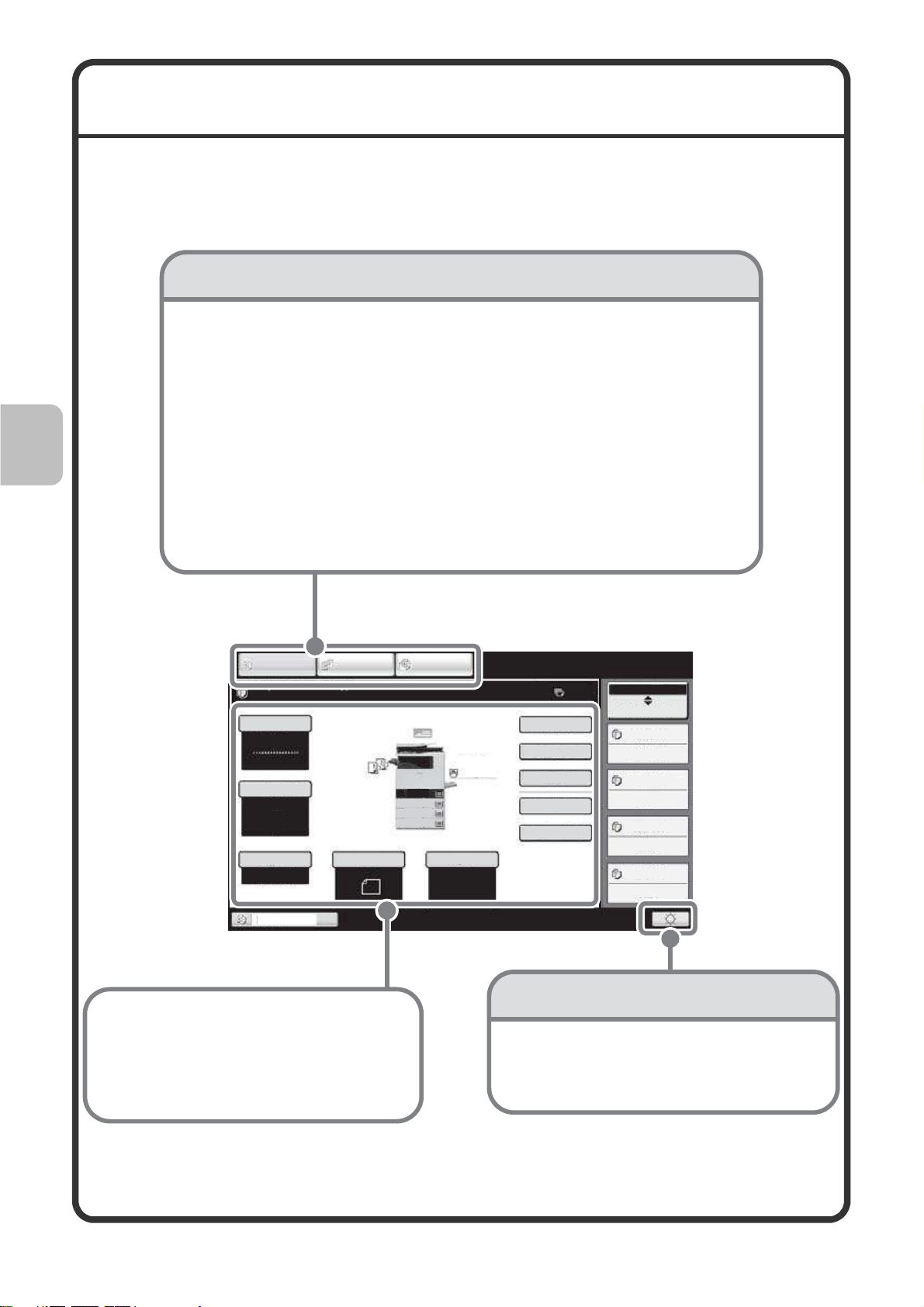
14
ИСПОЛЬЗОВАНИЕ СЕНСОРНОЙ ПАНЕЛИ
Изображения кнопок, появляющиеся на сенсорной панели,
сгруппированы для упрощения работы. Расположение и
функциональные особенности сенсорных кнопок показаны ниже.
Цветной Режим
Специальные Режимы
Обычная
2-Стор. Копия
Вывод
Файл
Быстрое Сохран
Масштаб
Лоток1
100%
1.
A4
2.
A5
3.
A4
4.
A4
Оригинал
Выбор Бумаги
Авто
A4
Обычная
Полный Цвет
Экспозиция
Авто
A4
ПЕРЕДАЧА
ИЗОБРАЖЕНИЯ
ХРАНЕНИЕ
ДОКУМЕНТОВ
КОПИЯ
Ready to scan for copy.
0
Статус МФУ
Копирование
Ожидание
Ожидание
Ожидание
Cтатус задания
020/015
005/000
010/000
010/000
Показывает кнопку настройки яркости
для сенсорной панели, режим ввода
при вводе текста и другие позиции.
При изменении режима работы аппарата
на дисплее появляется базовый экран
выбранного нового режима.
На базовом экране могут быть выбраны
функции и проверены установки.
Кнопка [КОПИЯ]
Для использования функции копирования прикоснитесь к этой кнопке,
переключаясь в режим изготовления копий. Удерживая нажатой кнопку
[КОПИЯ], Вы можете увидеть общее количество обработанных в
аппарате страниц и количество оставшегося тонера.
Кнопка [ПЕРЕДАЧА ИЗОБРАЖЕНИЯ]
Для использования функции сканирования или функции факса
прикоснитесь к этой кнопке, переключаясь в режим передачи изображения.
Кнопка [ХРАНЕНИЕ ДОКУМЕНТОВ]
Если Вы хотите распечатать или отправить адресату файл
, сохраненный на жестком диске аппарата, прикоснитесь к
этой кнопке, переключаясь в режим хранения документов.
Кнопки выбора режима
Системный дисплей
Page 17
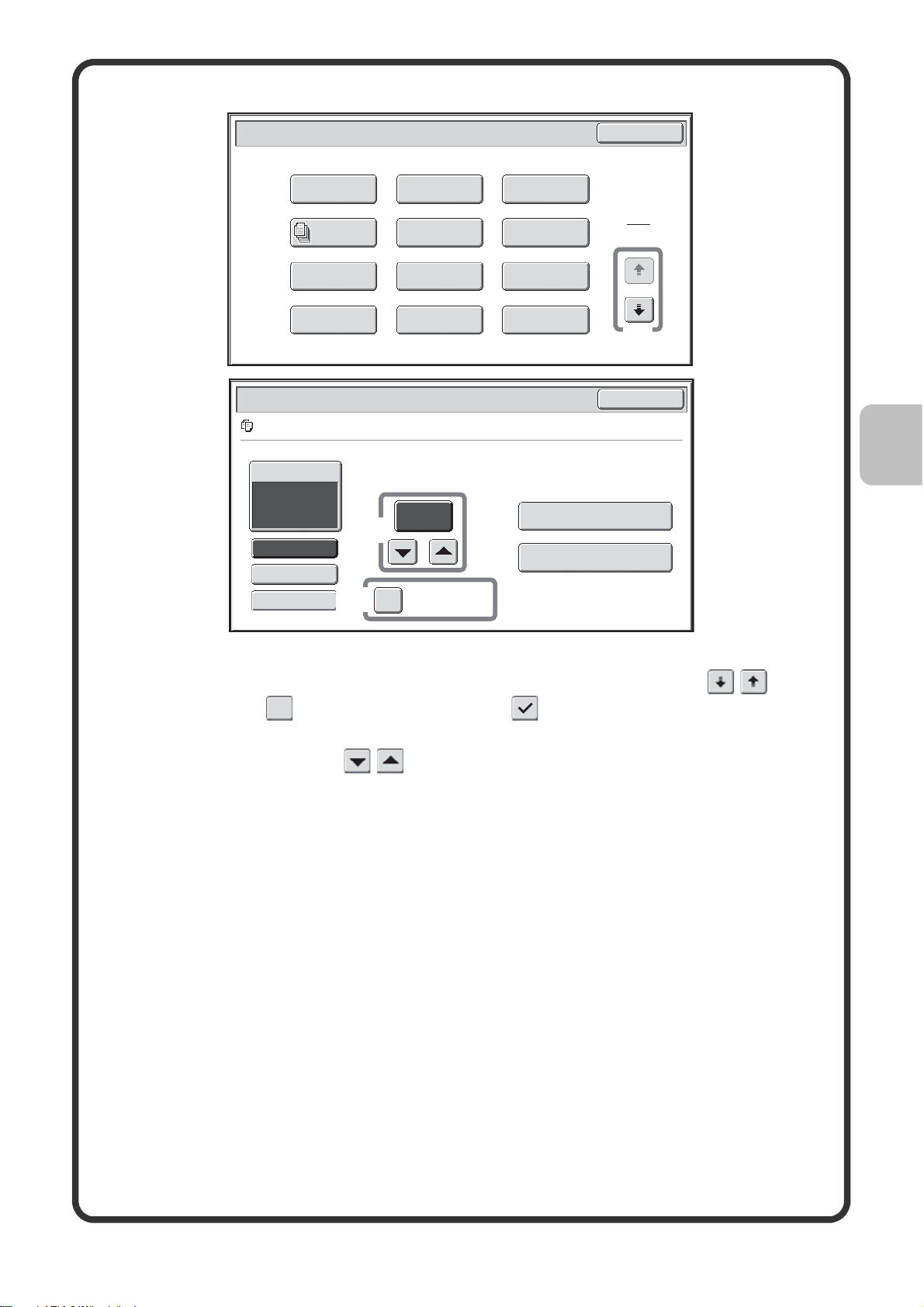
15
Использование кнопок общего назначения
(1)При появлении на дисплее одного из двух или трех экранов
переключение на любой из них выполняется кнопками .
(2)При касании флажка появление значка указывает на
активизацию установки.
(3)При помощи кнопок параметр может быть увеличен или
уменьшен. Для ускорения изменения параметра удерживайте
кнопку нажатой. Возможна также прямая установка параметра
цифровыми кнопками.
Специальные Режимы
1
2
OK
Стирание
Многостр.
Оригинал
Сдвиг Края
Изготовление
Буклетов
2 в 1
Вставка
Прозрачной Пленки
Копирование
Визиток
Штамп
Файл
Цветные
Корректировки
Редактирование
Изображения
Быстрое Сохран
(1)
Вывод
2-Сторонн.
Особые Режимы
Выбор Бумаги
Авто
Файл-01 Имя 1 A4 Полн. Цвет
Установки Задания: Печать
Отменить
Печать Ч/Б
Количество Отпечатков
1
(1~999)
Распечатать и Удалить
Данные
Распечатать и Сохранить
Данные
(3)
(2)
Page 18
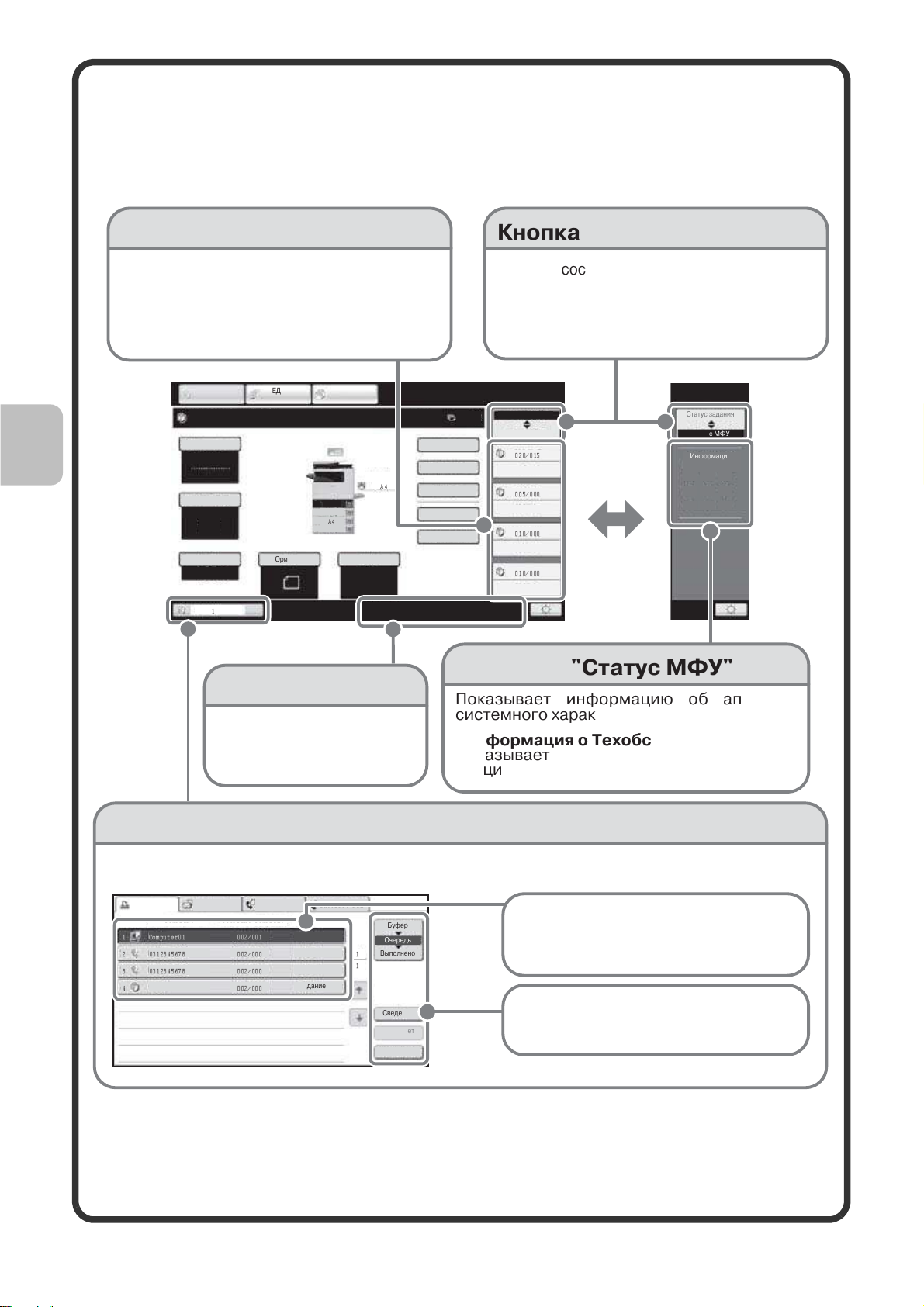
16
Проверка состояния аппарата
На сенсорной панели имеется кнопка для проверки состояния
аппарата.
Цветной Режим
Специальные
Режимы
Обычная
2-Стор. Копия
Вывод
Файл
Быстрое Сохран
Масштаб
Лоток
1
A4
Оригинал
Выбор Бумаги
Авто
A4
Обычная
Полный Цвет
Экспозиция
Авто
A4
ПЕРЕДАЧА
ИЗОБРАЖЕНИЯ
ХРАНЕНИЕ
ДОКУМЕНТОВ
КОПИЯ
Готов сканировать для получения копий.
Статус МФУ
Копирование
Ожидание
Ожидание
Ожидание
Cтатус задания
020/015
005/000
010/000
010/000
Статус МФУ
Cтатус задания
Информация о
Техобслуживании
DC
DC DC DC
DC DC DC
DC DC
Дисплей состояния задания
Дисплей "Статус МФУ"
Кнопка выбора дисплея
Дисплей "Cтатус задания"
Лист Работ
JobPrint JobPrint JobPrint Job
Просмотр к Зад-Я Факса
Internet Fax
Computer01 002/001
Печать
0312345678 002/000
Ожидание
0312345678 002/000
Ожидание
Копия
002/000
Ожидание
Буфер
Очередь
Выполнено
1
1
Сведения
Стоп/Удал.
Приоритет
1
2
3
4
Показывает информацию об аппарате
системного характера.
"Информация о Техобслуживании"
Показывает информацию для сервисных
специалистов в виде кодов.
Дисплей состояния может переключаться на
"Статус задания" и "Статус МФУ".
При появлении на дисплее экрана состояния
заданий дисплей состояния автоматически
меняется на "Статус МФУ".
Показывает первые четыре задания из очереди
заданий на печать (текущие выполняемые
задания и задания, ожидающие печати).
Появляются тип задания, установленный тираж
копирования, количество изготовленных копий
и информация о состоянии задания.
На дисплее появляются пиктограмма режима зарезервированного или текущего задания, лоток, используемый
для подачи бумаги и состояние задания. При касании дисплея появится экран состояния задания.
Выбранное задание может быть назначено
приоритетным и выполнено перед всеми
остальными заданиями. Также любое из
заданий в очереди может быть отменено.
Задания показываются в виде списка
сенсорных кнопок. Их порядок
соответствует очередности выполнения
задания. Задание может быть выбрано
касанием соответствующей кнопки.
Системный дисплей
Состояние USB подключения
устройств и соединения показаны
в виде пиктограмм.
Page 19
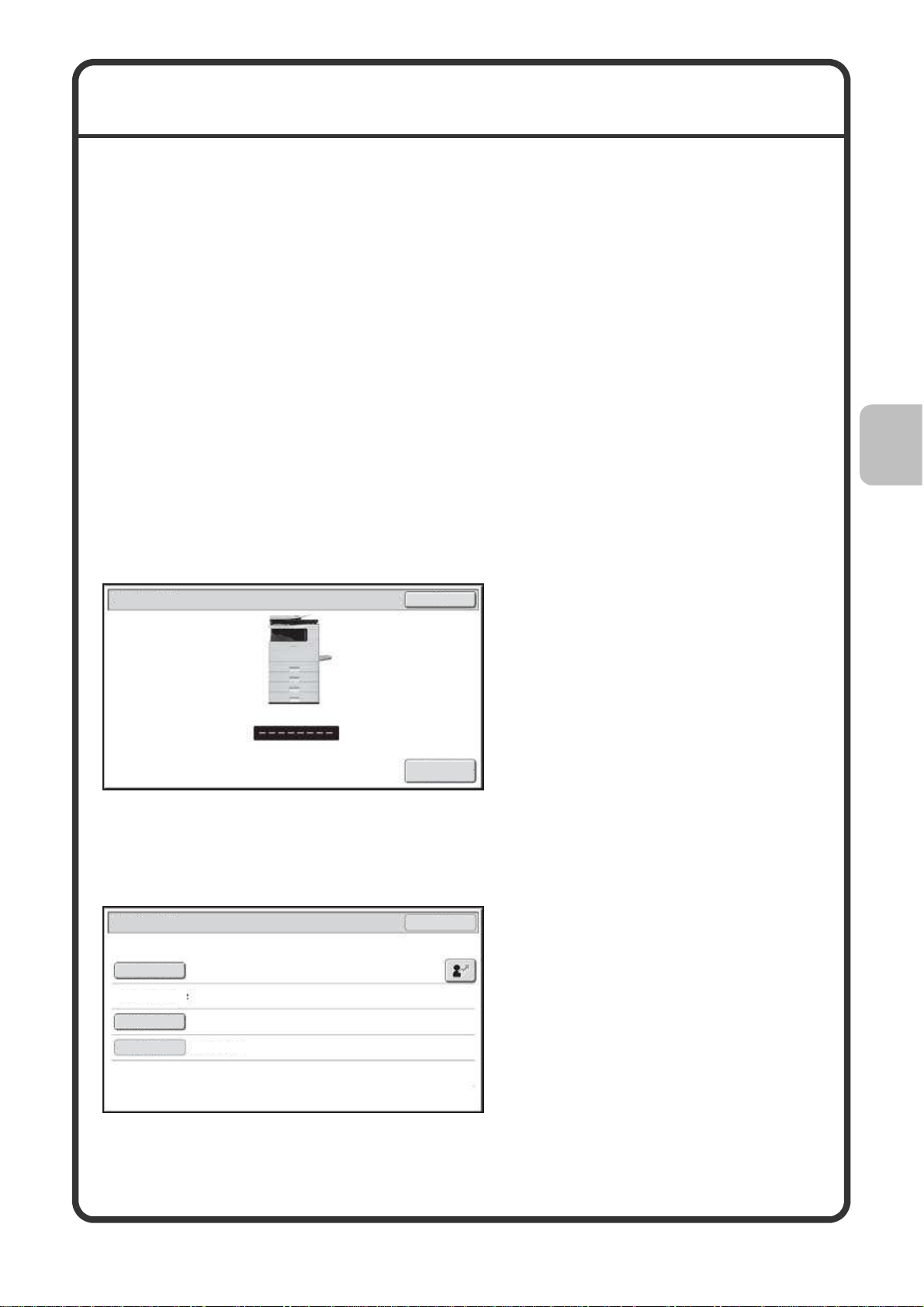
17
АУТЕНТИФИКАЦИЯ ПОЛЬЗОВАТЕЛЯ
Если системными установками определена необходимость
аутентификации пользователя, то перед началом работы с
аппаратом Вам необходимо зарегистрироваться. По умолчанию
проверка подлинности пользователя не выполняется.
По завершении работы с аппаратом выполните выход из системы.
Методы аутентификации пользователя
Имеется два способа аутентификации пользователя: регистрация с
помощью номера пользователя и регистрация с использованием
регистрационного имени и пароля. Узнайте у администратора
аппарата сведения, необходимые для регистрации.
Подробнее об аутентификации пользователя смотрите в разделе
"АУТЕНТИФИКАЦИЯ ПОЛЬЗОВАТЕЛЯ" главы "1.ПОДГОТОВКА К
ЭКСПЛУАТАЦИИ АППАРАТА" Руководства по эксплуатации.
Регистрация с использованием номера пользователя
Регистрация с использованием регистрационного имени и пароля
Этот метод предусматривает
необходимость регистрации
путем ввода Вашего номера
пользователя (от 5 до 8 знаков),
хранящегося в системных
настройках аппарата.
Данный метод предусматривает
необходимость Вашей регистрации
путем ввода регистрационного имени,
пароля и регистрационного адреса,
хранящихся в системных настройках
аппарата. В зависимости от того, каким
образом администратор аппарата
сконфигурировал настройки, для
аутотентификации пользователя может
также использоваться его e-mail адрес.
Идентификация Пользователя
OK
Администр.
Вход в сист.
Идентификация Пользователя
OK
Регистрац. Имя
Имя Пользоват.
Пароль
Уполномичить:
Локальный Вход в Систему
Page 20
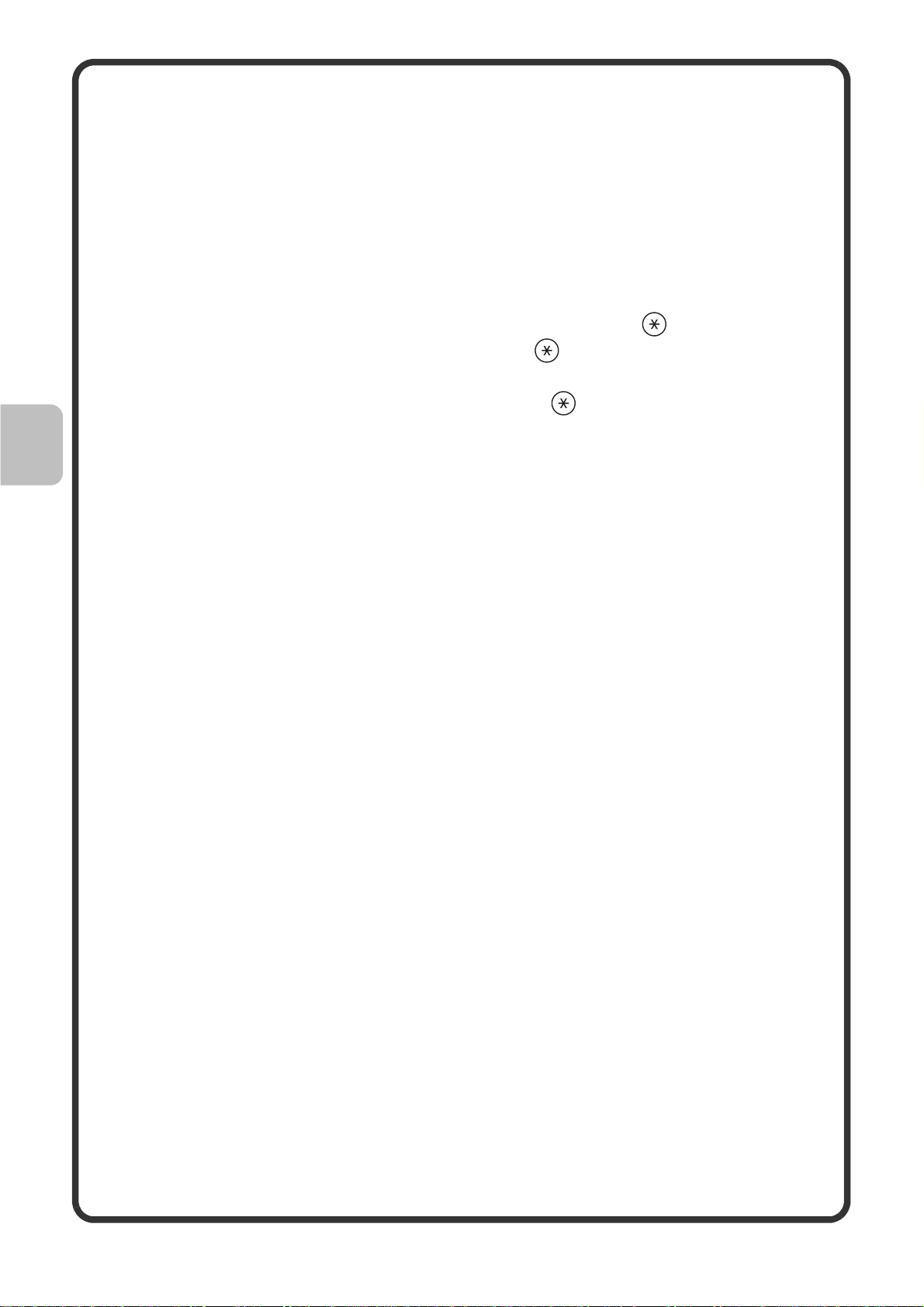
18
Выход из системы
По завершении работы с аппаратом выйдите из системы. Эта
операция предупреждает возможность несанкционированного
использования аппарата.
Как выполняется выход из системы
Вы можете выйти из системы в любом режиме работы аппарата,
нажав на кнопку [LOGOUT] (ВЫХОД ИЗ СИСТЕМЫ) ( ). Однако
отметьте для себя, что кнопка [LOGOUT] ( ) не позволит выйти из
системы при введенном номере факса в режиме факс-аппарата,
поскольку в этом случае кнопка [LOGOUT] ( ) функционирует в
качестве цифровой кнопки.
По истечении установленного промежутка времени после
выполнения операции с аппаратом будет активизирована функция
автоматического сброса данных; при этом будет автоматически
выполнен выход из системы.
Page 21
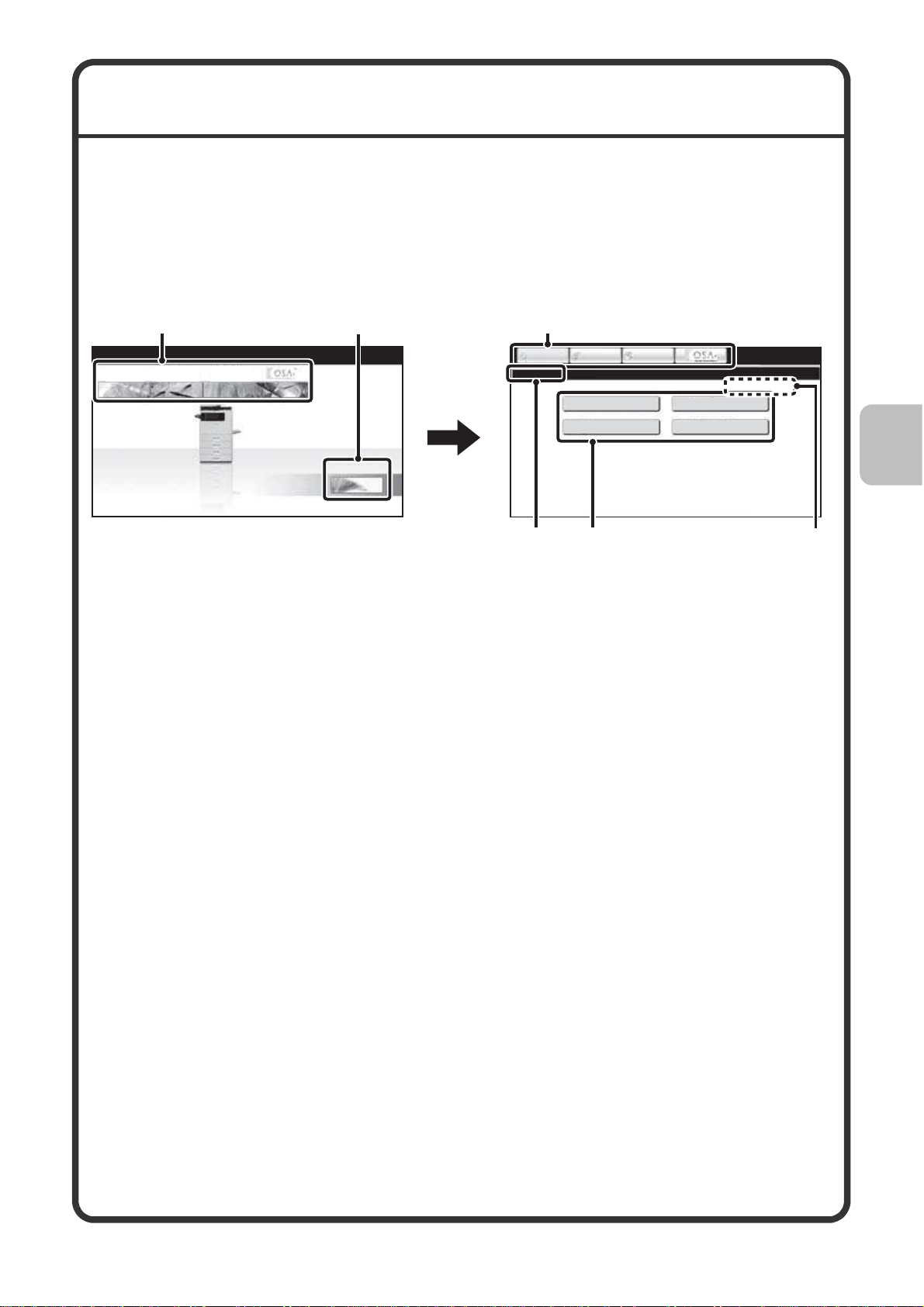
19
БАЗОВЫЙ ЭКРАН
На начальном экране появляются кнопки выбора режима. Касанием
этих кнопок открываются базовые экраны каждого из режимов. При
помощи кнопки [Мое Меню] на дисплей выводятся быстрые клавиши
для функций, хранящихся в "Мое Меню".
1-й экран 2-й экран
(1) Кнопка [Мое меню]
Прикоснитесь к ней для
перехода ко второму базовому
экрану.
(2) Кнопки выбора режимов
Используйте эти кнопки для
переключения на режим
копирования, режим отправки
изображения, режим хранения
документов или режим Sharp OSA.
(3) Заголовок
Показывает заголовок базового
экрана.
(4) "Быстрая" клавиша
Зарегистрированная функция
появляется в виде "быстрой"
клавиши.
Касанием клавиши может быть
выбрана зарегистрированная
функция.
(5) Имя пользователя
Показывает имя
зарегистрированного пользователя.
Имя пользователя появится при
активизизации функции
аутентификации пользователя.
Зарегистрируйте часто используемые функции в виде кнопок на
базовом экране для быстрого и удобного доступа к ним.
Регистрация кнопок, которые Вы хотите поместить на базовом
экране, выполняется в системных настройках.
Подробнее об установках базового экрана смотрите в разделах
"Регистрация группы избранных операций" и "Настройки базового
экрана" главы "6. ПАРАМЕТРЫ НАСТРОЙКИ СИСТЕМЫ" Руководства
по эксплуатации.
04/04/2010 11:40
Окно Home
Общий Счетчик
Управление Хранением Документов
Управление Адресом
Установки Лотка с Бумагой
ПЕРЕДАЧА
ИЗОБРАЖЕНИЯ
ХРАНЕНИЕ
ДОКУМЕНТОВ
КОПИЯ
ПЕРЕДАЧА
ИЗОБРАЖЕНИЯ
ХРАНЕНИЕ
ДОКУМЕНТОВ
КОПИЯ
Мое меню
(2) (1) (2)
(4) (5)(3)
Page 22
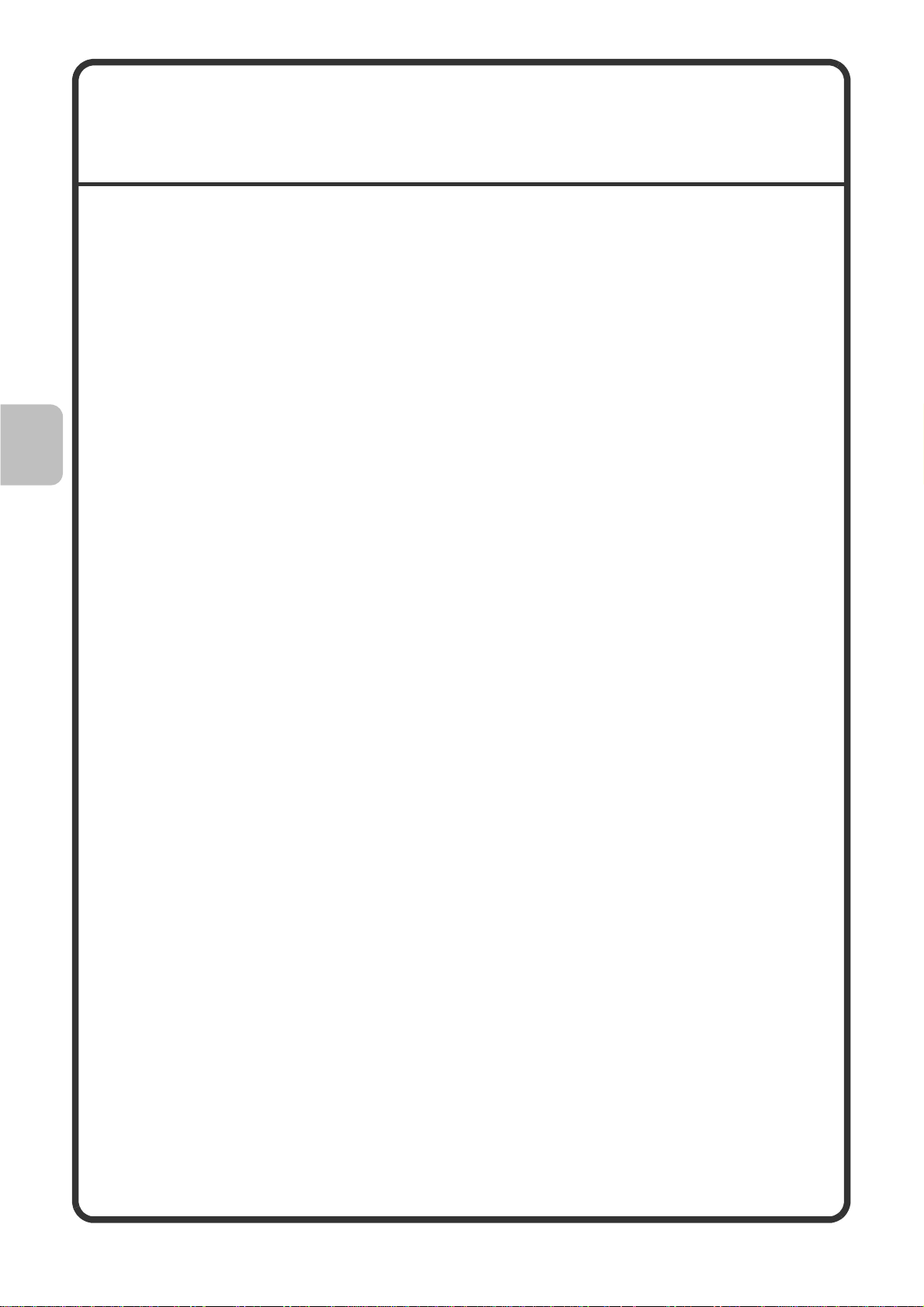
20
ФУНКЦИЯ ПРОВЕРКИ ИЗОБРАЖЕНИЯ
(ПРЕДВАРИТЕЛЬНЫЙ ПРОСМОТР)
Функция проверки изображения используется для вывода на
дисплей содержания полученного факса или иных данных на
сенсорную панель.
Удобства использования функции
предварительного просмотра
"Печать только необходимых факсов"
Вы можете проверить полученный факс перед его распечаткой. Если
факс не нужен, его можно удалить без распечатки для экономии
бумаги и тонера.
"Проверка содержимого файла, хранящегося
в аппарате"
Перед распечаткой или отправкой файла, сохраненного с
использованием функции хранения документов, Вы можете
проверить его содержание. Предварительный просмотр может быть
выполнен непосредственно из меню Настройки задания, позволяя
легко перейти от просмотра изображения к выполнению задания.
Данные, которые можно проверить
Функция проверки изображения может быть использована для
проверки данных следующего типа:
• Факсы, принятые в режиме факс-аппарата
• Факсы, принятые в режиме Интернет-факса
• Факсы, сохраненные в ячейке памяти
• Файлы, сохраненные с помощью функции хранения документов
* Наименования кнопок на экране проверки изображений и операции
использования экрана варьируются в зависимости от типа
изображения.
При использовании функции проверки изображений на дисплее
появится экран, подобный следующему экрану.
Page 23
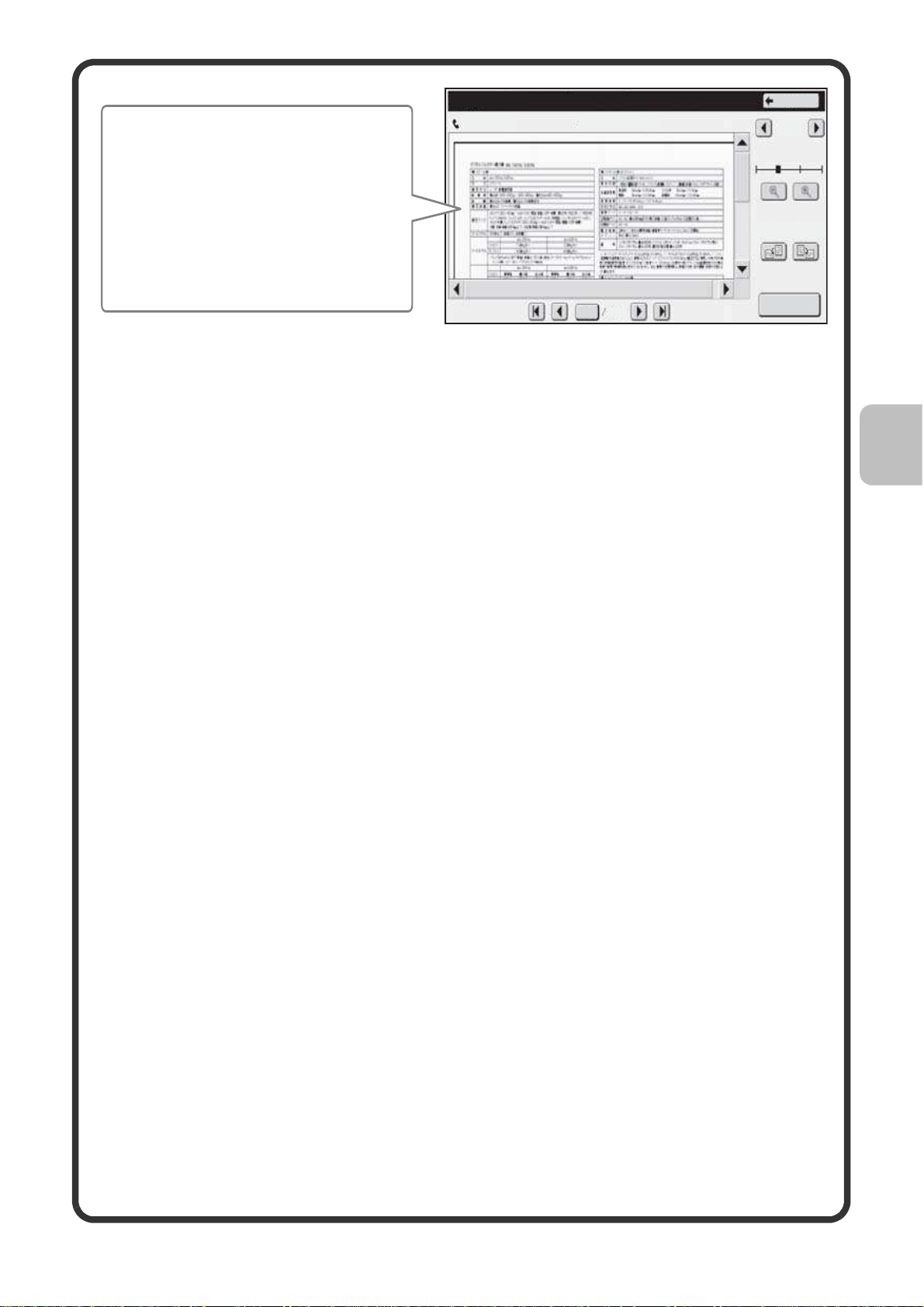
21
Подробнее о функции проверки изображения смотрите в описании
каждого из режимов, приведенных а Руководстве по эксплуатации.
* Изображение для предварительного просмотра предназначено для
показа на сенсорной панели. Оно будет отличаться от реально
напечатанного изображения.
0123456789
Проверка Изображения
04/04/2010 11:12
1 / 3
Повернуть
Печать
Назад
0001 0010
Пример: Экран проверки изображения принятого факса
Содержимое данных
появляется здесь.
На сенсорной панели
Вы можете
• Переходить на новые
страницы
•
Изменять масштаб
изображения на дисплее
•
Изменять масштаб
изображения на дисплее
Page 24
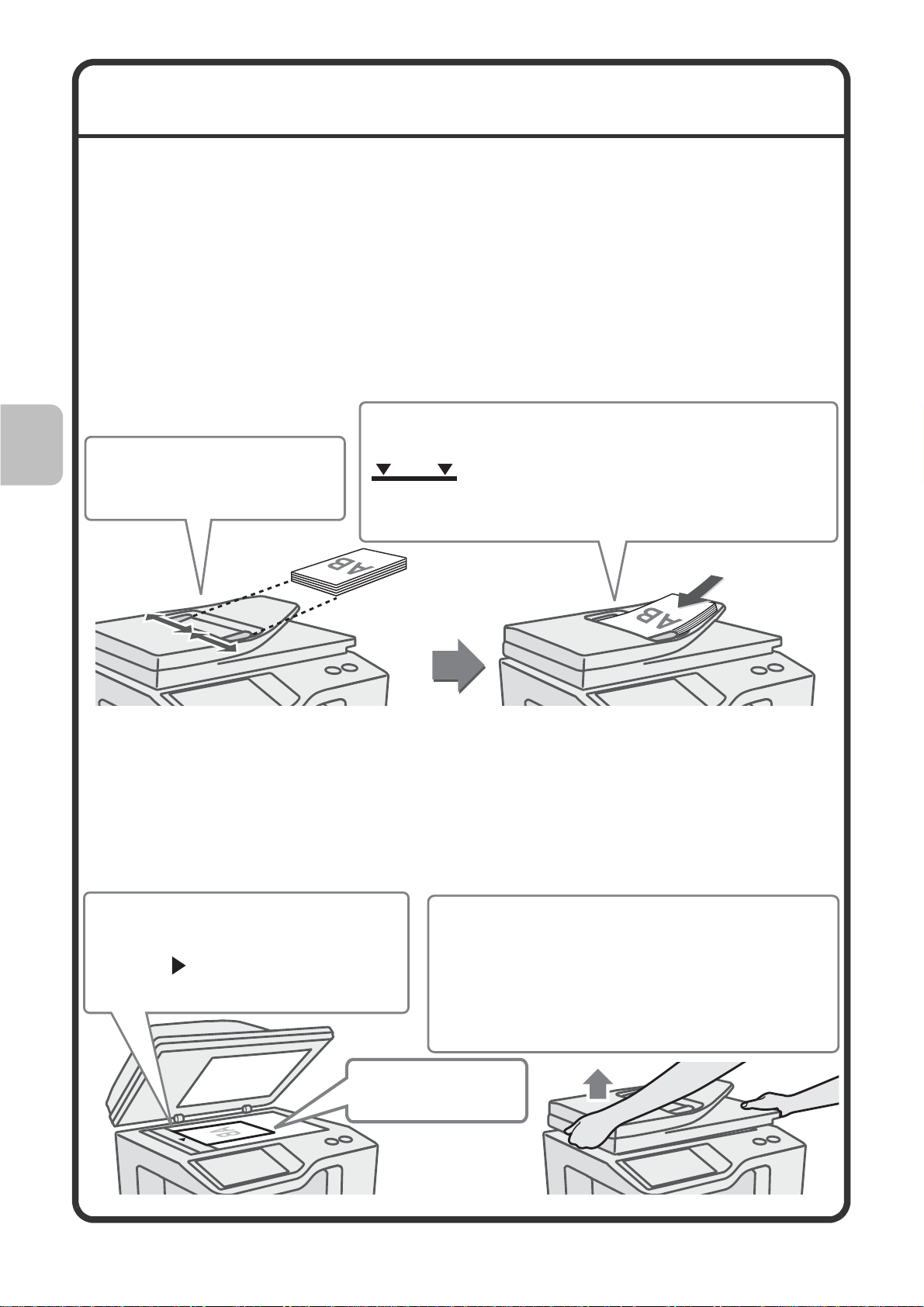
22
РАЗМЕЩЕНИЕ ОРИГИНАЛОВ
Автоподатчик оригиналов может использоваться для автоматического
сканирования нескольких оригиналов за одну операцию. Это избавит
Вас от необходимости подавать вручную каждый оригинал.
Для сканирования оригиналов, которые невозможно отсканировать с
помощью автоподатчика, таких, как книги или документы с
прикрепленными пометками, используйте стекло оригиналодержателя.
Использование автоподатчика оригиналов
При использовании автоподатчика разместите оригиналы в лотке этого устройства.
Убедитесь в том, что на стекле оригиналодержателя отсутствуют оригиналы.
Использование стекла оригиналодержателя
Будьте внимательны с тем, чтобы Ваши пальцы не были зажаты при
закрывании автоподатчика оригиналов.
После размещения оригинала обязательно закройте автоподатчик. Если он
останется открытым, то участки вокруг оригинала будут воспроизведены на
копии черным цветом, что вызовет перерасход тонера.
Отрегулируйте положение
направляющих по ширине
оригиналов.
Оригиналы выравниваются по краю и
помещаются лицевой стороной вверх.
Линия индикатора обозначает
примерный объем загрузки. Пачка оригиналов
не должна превышать по высоте эту линию.
Поместите оригинал на стекло
лицевой стороной вниз.
Выровняйте середину оригинала
по метке , расположенной по
центру стекла
.
При размещении объемного оригинал, такого
как многостраничная книга, приподнимите
удаленный от Вас край автоподатчика, а затем
медленно опустите его.
Не допускайте сильного давления на
автоподатчик. Это может привести к
неполадкам при дальнейших операциях.
Поместите оригинал
на стекло лицевой
стороной вниз
Page 25
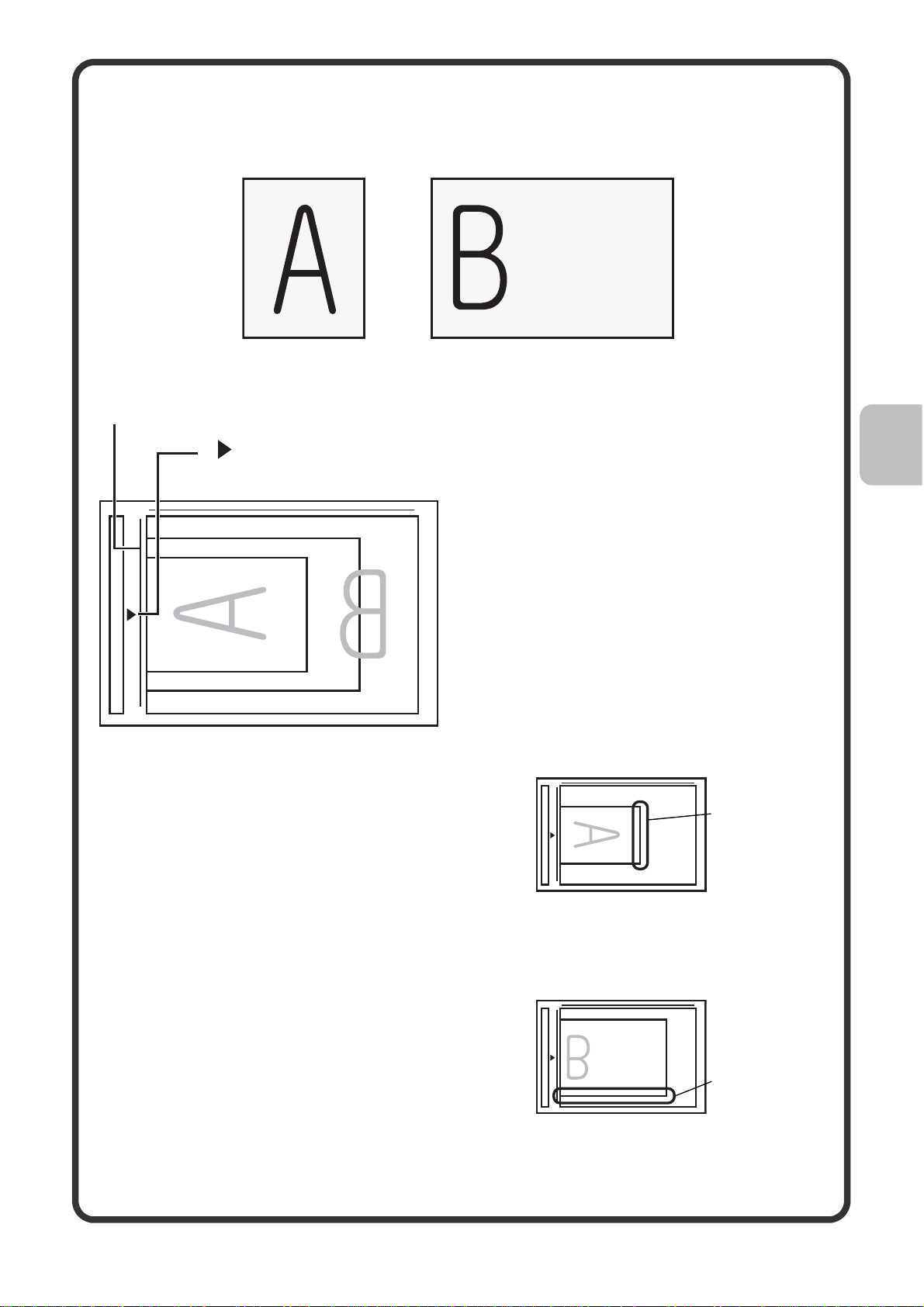
23
Расположите оригинал в горизонтальном направлении,
ориентируясь по парметрам шкалы стекла оригиналодержателя.
Оригинал с книжной ориентацией
При использовании указанных ниже
функций в режиме копирования
разместите оригинал так, чтобы верхняя
часть изображения находилась справа.
• Сортировка со скреплением
• Изготовление буклетов
• 2 в 1
• Штамп
Оригинал с альбомной ориентацией
При использовании функции
сортировки со скреплением разместите
оригинал так, чтобы верхняя часть
изображения была обращена к Вам.
Подробнее смотрите в разделе "ОРИГИНАЛЫ" главы "1. ПОДГОТОВКА К
ЭКСПЛУАТАЦИИ АППАРАТА" Руководства по эксплуатации.
Оригинал
Оригинал с книжной ориентацией Оригинал с альбомной ориентацией
A5 (5-1/2" x 8-1/2")
A4 (8-1/2" x 11")
B5
Шкала на стекле оригиналодержателя
Метка
Верхняя
часть
изображения
находится
справа
Верхняя
часть
изображения
обращена к
Вам
Page 26
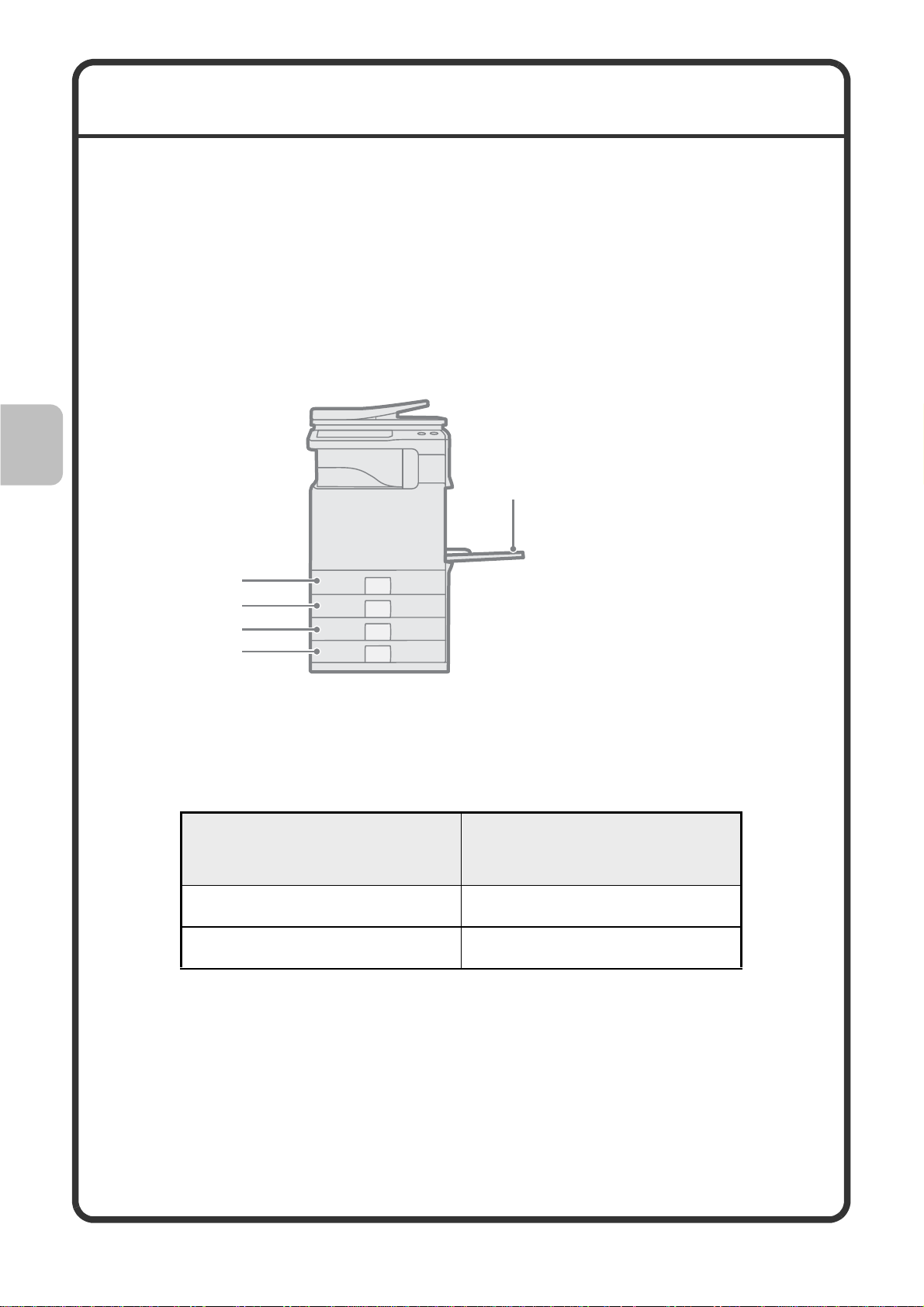
24
ЗАМЕНА БУМАГИ В ЛОТКЕ
Наименования лотков
Наименования лотков показаны ниже.
О количестве листов, которое может быть загружено в каждый лоток,
смотрите в следующих руководствах:
• Руководство по эксплуатации, раздел "Установки лотка с бумагой"
главы "6. ПАРАМЕТРЫ НАСТРОЙКИ СИСТЕМЫ"
• Руководство по обслуживанию и безопасности, "СПЕЦИФИКАЦИИ"
Печатаемой стороной - вверх или вниз
Бумага загружается печатаемой стороной вверх или вниз в
зависимости от типа бумаги и используемого лотка.
* При загрузке в лоток бумаги типа "С перфорацией", "Бланк" или
"Форма" ее лицевая сторона должна располагаться иначе.
Подробнее смотрите в разделе "ЗАГРУЗКА БУМАГИ" главы "1.
ПОДГОТОВКА К ЭКСПЛУАТАЦИИ АППАРАТА" Руководства по
эксплуатации.
Лоток
Печатаемая
сторона*
Лотки 1 - 4 Лицевой стороной вверх
Лоток ручной подачи Лицевой стороной вниз
(1)
(2)
(3)
(4)
(5)
(1) Лоток 1
(2) Лоток 2
(3) Лоток 3
(4) Лоток 4
(5) Лоток ручной подачи
Page 27
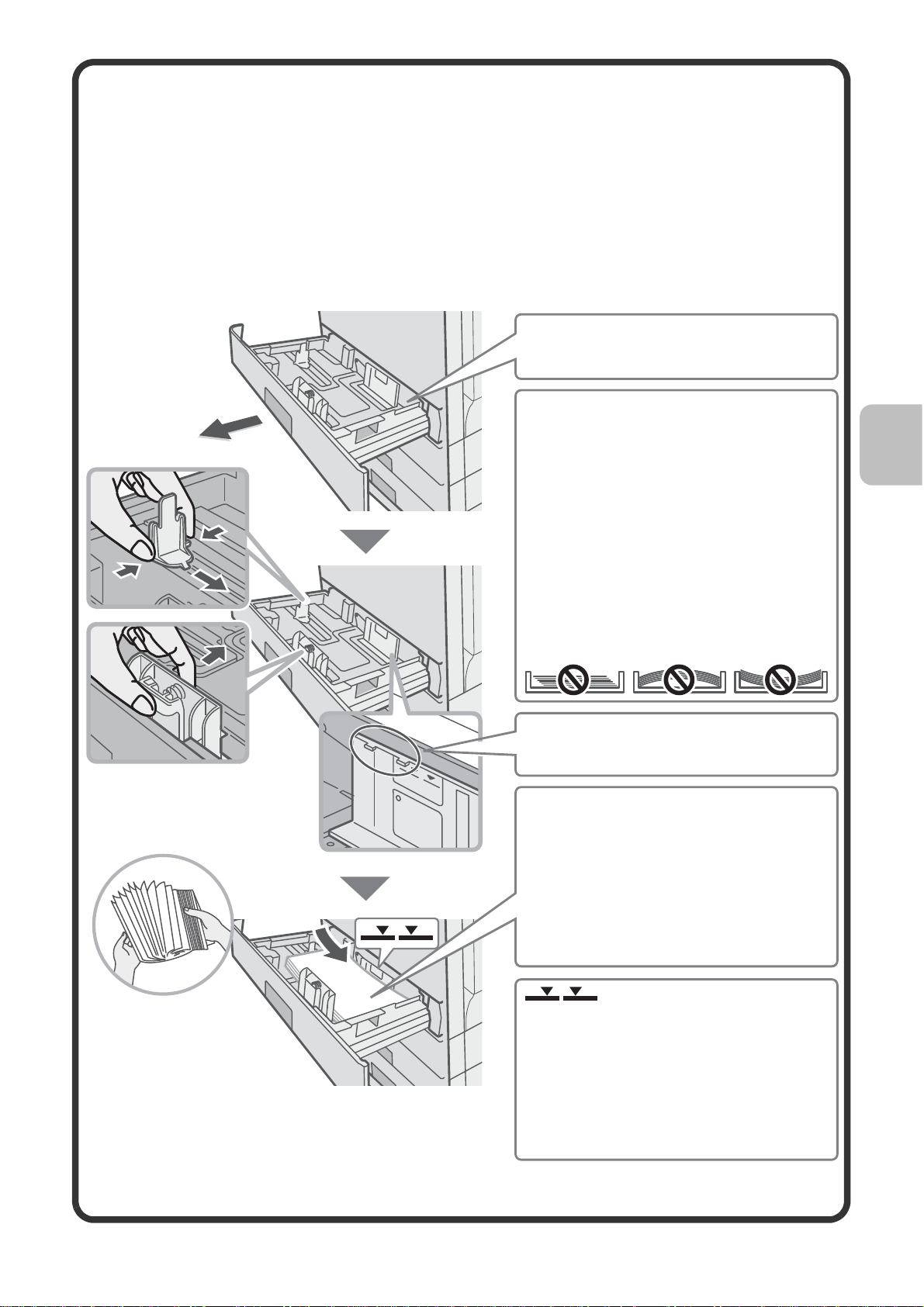
25
Загрузка бумаги в лоток
Для замены бумаги в лотке загрузите нужную бумагу в лоток, а затем
измените настройки лотка в аппарате для указания характеритстик
загружаемой бумаги. Описание операции по изменению формата
бумаги приводится ниже. В качестве примера бумага в лотке 1
меняется с обычной формата A4 (8-1/2" x 11") на переработанную
формата A5 (5-1/2" x 8-1/2").
Аккуратно выдвиньте лоток для бумаги.
Если в лотке осталась бумага,
извлеките ее.
Переместите обе направляющие в лотке.
Например, передвиньте их с позиции A4
(8-1/2" x 11") на A5 (5-1/2" x 8-1/2").
Установите направляющие в
соответствии с форматом и ориентацией
загружаемой бумаги. Если расстояние
между направляющими слишком
большое, листы будут смещаться
относительно друг друга. Если это
расстояние слишком маленькое, листы
будут изгибаться.
Загрузите бумагу так, чтобы это не
соответствовало показанному ниже
изображению, полученному при
просмотре спереди и сбоку относительно
аппарата.
Высота загружаемой стопы бумаги не
должна выходить за пределы этих
выступов.
Поместите бумагу в лоток печатаемой
стороной вверх. Распушите пачку
бумаги перед размещением в лотке.
В противном случае возможна
одновременная подача нескольких
листов с последующим их
застреванием.
Вставьте бумагу, а затем осторожно
вдвиньте лоток в аппарат.
Поместите бумагу в лоток и аккуратно
вдвиньте лоток в аппарат.
Линия индикатора
Линия индикатора обозначает
максимальную высоту для
загружаемой пачки бумаги.
При загрузке следите за тем,
чтобы высота пачки не
превышала этой линии.
Page 28
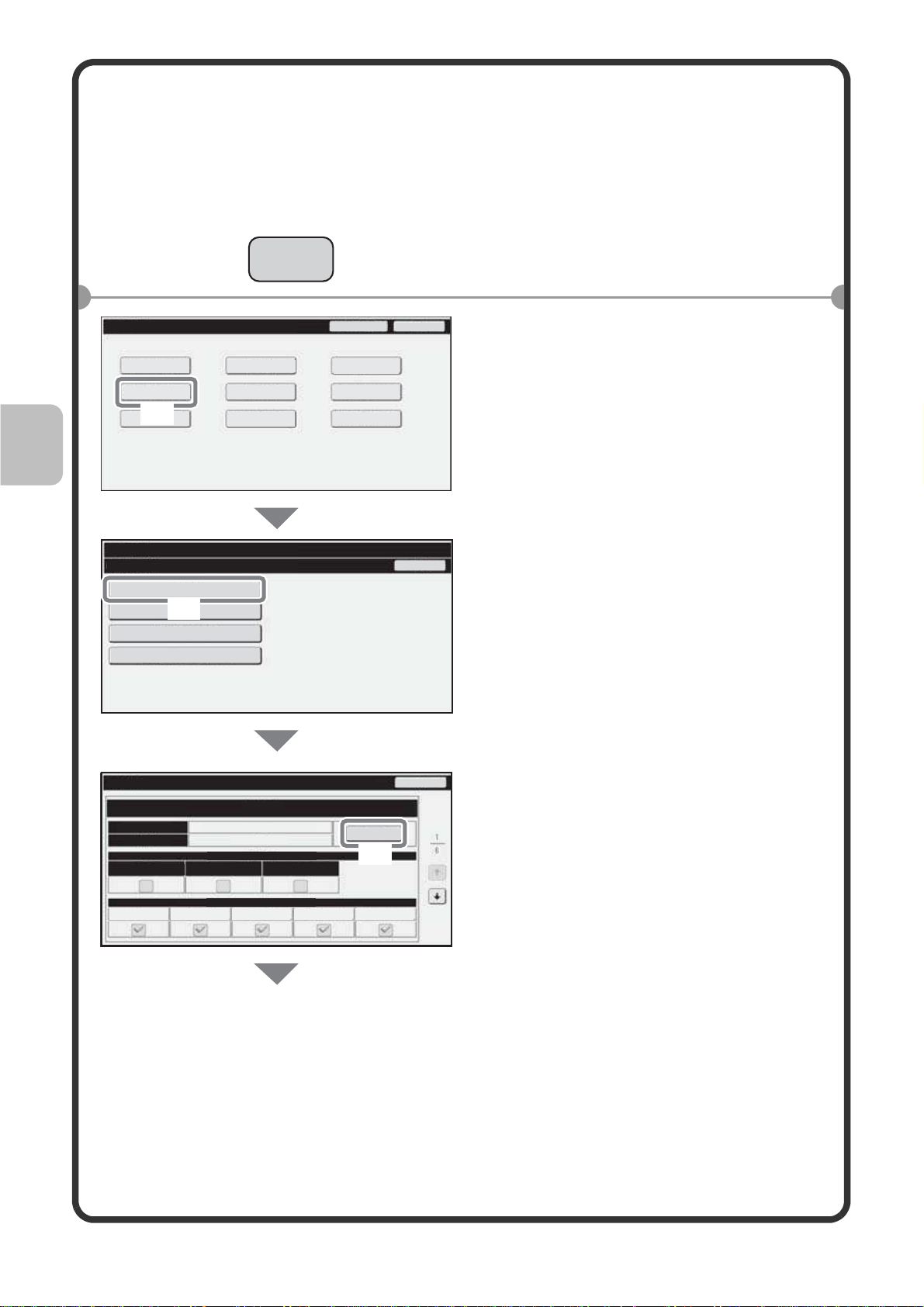
26
Изменение установок лотка
При замене бумаги в лотке установки лотка в настройках системы
также должны быть изменены.
1
Нажмите на кнопку
[НАСТРОЙКИ
СИСТЕМЫ].
2
Сконфигурируйте
установки лотка на
сенсорной панели.
(1)Прикоснитесь к кнопке
[Установки Лотка с
Бумагой].
(2)Прикоснитесь к кнопке
[Параметры Настройки
Лотка].
(3)Прикоснитесь к кнопке
[Изменить] в "Лоток 1".
НАСТРОЙКИ
СИСТЕМЫ
Системные Параметры настройки
Установки Лотка с Бумагой
Назад
Параметры Настройки Лотка
Регистрация Типа Бумаги
Автопереключение Между Лотками
Регистрация Заказного Размера (Обход)
Назад
Изменить
Фиксированная Сторона Бумаги
Отключение Дуплекса Отключение Степлера
Тип
Свойство Бумаги
Задание Одобренной Подачи
Обычная
Авто-AB
Параметры Настройки Лотка
Формат
Лоток 1
Копия Печать Факс
Интернет-Факс
Хран-ие данных
Системные Параметры настройки
Пароль Админ.
Выход
Общий Счет
Установки Лотка
с Бумагой
Настройки Состояния
Управление Хранением
Документов
Управление Адресом
Прием / Переадресация
Данных Факса
Проверка USB-устройства
Установки По Умолчанию
Список Печати
(Пользователь)
(1)
(2)
(3)
Page 29
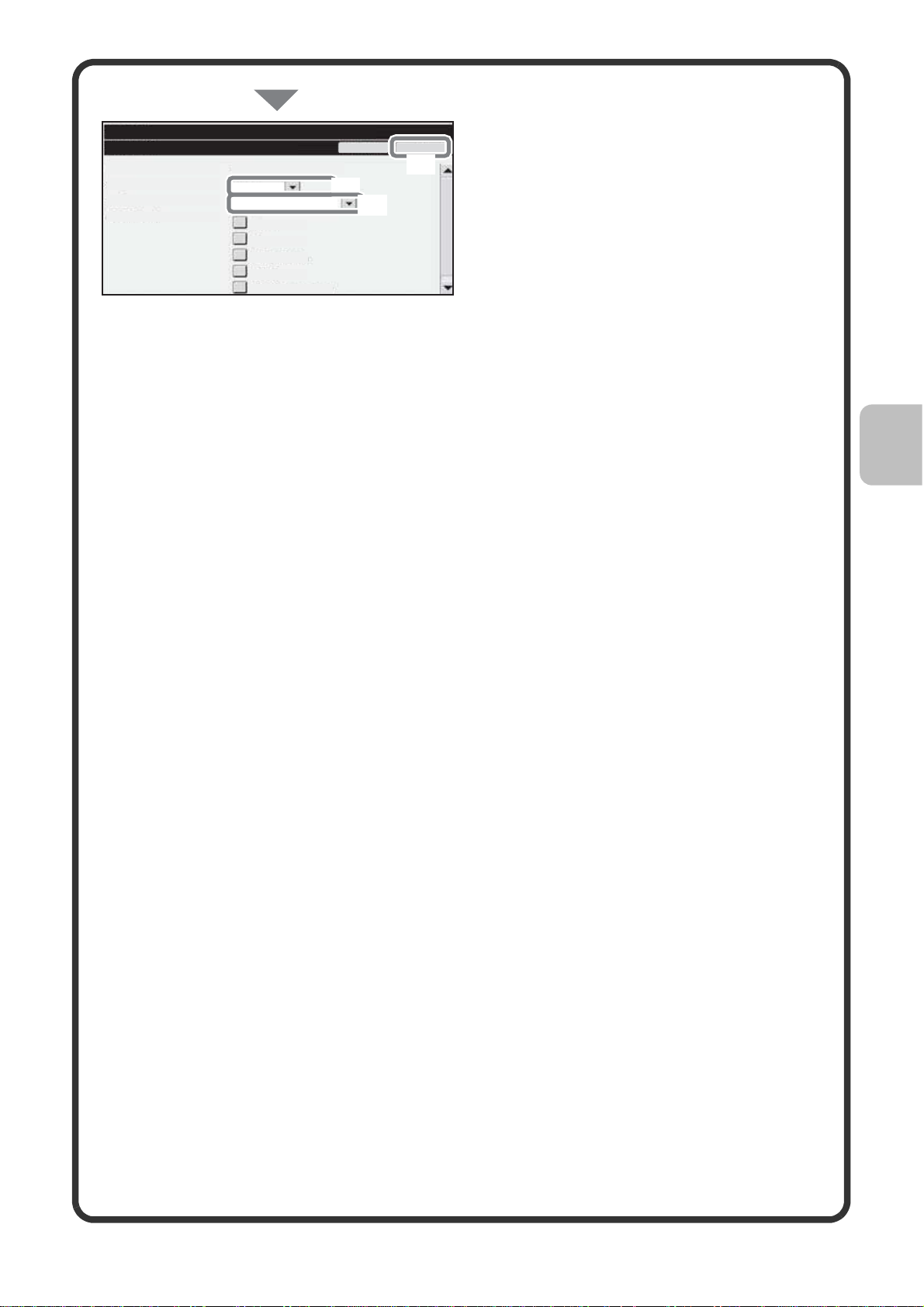
27
Выберите установки на
сенсорной панели.
(Продолжение)
(4)Выберите
[Переработанная] из
меню "Тип".
(5)Убедитесь в том, что в
окне "Формат" выбрана
позиция [Авто-AB].
Подробнее смотрите в разделе
"Установки лотка с бумагой"
главы "6. ПАРАМЕТРЫ
НАСТРОЙКИ СИСТЕМЫ"
Руководства по эксплуатации.
(6)Прикоснитесь к кнопке
[OK].
В приведенной выше операции
описана замена установок
бумаги для лотка 1 на
переработанную бумагу
формата A5.
OK
Отменить
Системные Параметры настройки
Параметры Настройки Лотка
Лоток:
Тип:
Формат:
Свойство Бумаги:
Лоток 1
Переработанная
Авто-AB
Печать
Копия
Интернет-Факс
Факс
Хран-ие данных
(6)
(4)
(5)
Page 30
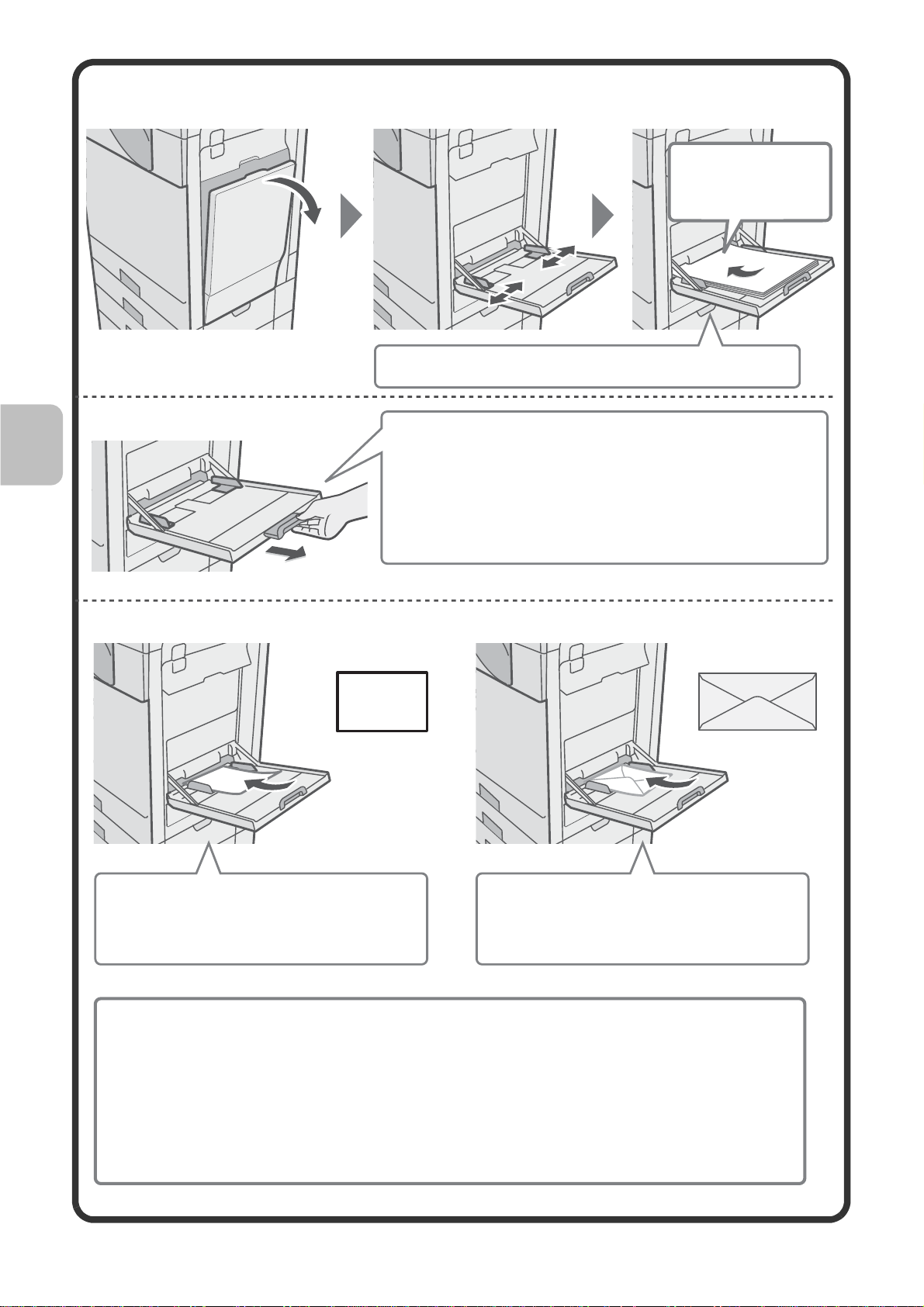
28
Загрузка бумаги в лоток ручной подачи
Бумагу формата A5 (7-1/4" x 10-1/2")
или меньшего сориентируйте в
горизонтальном направлении.
Печать возможна только на
лицевой (адресной)
стороне. Размещайте конверты
адресной стороной вниз.
Не размещайте тяжелых предметов на лотке и не давите на лоток.
Это может привести к повреждению лотка, падению аппарата и
неблагоприятным последствиям для Вашего здоровья.
Бумага специального типа, которую нельзя загружать в другие лотки,
может быть загружена в лоток ручной подачи.
Подробнее о лотке ручной подачи смотрите в разделе "ЗАГРУЗКА БУМАГИ
В ЛОТОК РУЧНОЙ ПОДАЧИ" главы "1. ПОДГОТОВКА К ЭКСПЛУАТАЦИИ
АППАРАТА" Руководства по эксплуатации.
При загрузке бумаги формата A4 выдвиньте
удлинение лотка.
Максимальное количество листов, загружаемых
в лоток ручной подачи, составляет
приблизительно 100 листов для обычной бумаги
и приблизительно 20 листов для конвертов.
Копируемая
сторона должна
быть расположена
внизу!
Загрузите бумагу, ориентируя ее в
горизонтальном направлении.
Пример: Загрузка конвертов
Page 31

Копирование
Копирование
29
В этом разделе приводится описание основных
операций с использованием функции копирования. В
нем также представлены различные типы копирования
с использованием специальных режимов.
XБАЗОВЫЙ ЭКРАН РЕЖИМА КОПИРОВАНИЯ . . . . . 30
X
ИЗГОТОВЛЕНИЕ КОПИЙ . . . . . . . . . . . . . . . . . . . . . 32
X
2-СТОРОННЕЕ КОПИРОВАНИЕ (Автоподатчик оригиналов).
. . 34
X
КОПИРОВАНИЕ НА СПЕЦИАЛЬНЫХ МАТЕРИАЛАХ
(Копирование с лотка ручной подачи) . . . . . . . . . . . . . . .
. . 35
X
ИЗГОТОВЛЕНИЕ ЦВЕТНЫХ КОПИЙ (Цветовой режим). .
. . 38
XВЫБОР ЭКСПОЗИЦИИ И ТИПА ИЗОБРАЖЕНИЯ . . 39
X
МАСШТАБИРОВАНИЕ ИЗОБРАЖЕНИЯ КОПИИ ПО
ФОРМАТУ БУМАГИ (Автоматический выбор масштаба)
. . 40
X
УВЕЛИЧЕНИЕ/УМЕНЬШЕНИЕ (Фиксированные
масштабы / Плавное масштабирование) . . . . . . . 42
X
ПРЕРЫВАНИЕ КОПИРОВАНИЯ (Копирование с прерыванием)
. . 44
X
СОХРАНЕНИЕ ПАРАМЕТРОВ КОПИРОВАНИЯ
(Рабочие программы) . . . . . . . . . . . . . . . . . . . . . . . 45
X
СПЕЦИАЛЬНЫЕ РЕЖИМЫ . . . . . . . . . . . . . . . . . . . 48
X
ВЫБОР СПЕЦИАЛЬНОГО РЕЖИМА . . . . . . . . . . . . 49
XУДОБНЫЕ ФУНКЦИИ КОПИРОВАНИЯ . . . . . . . . . . 50
Page 32

30
БАЗОВЫЙ ЭКРАН РЕЖИМА
КОПИРОВАНИЯ
Прикоснитесь к кнопке [КОПИЯ] на сенсорной панели для того, чтобы
открыть базовый экран режима копирования.
Выберите установки копирования на базовом экране.
(1) Кнопка [Цветной Режим]
Прикоснитесь к этой кнопке для
изменения цветового режима.
(2) Дисплей вывода
Если выбраны одна или несколько
функций вывода, такие как
сортировка, группировка,
сортировка со скреплением или
скрепление внакидку, то здесь
появятся пиктограммы
выбранных функций.
(3) Кнопка [Экспозиция]
Показывает текущие параметры
экспозиции при копировании и
установки режима экспозиции.
Прикоснитесь к этой кнопке для
изменения экспозиции или установки
режима экспозиции.
(4) Кнопка [Масштаб]
Показывает текущий масштаб
копирования. Прикоснитесь к этой
кнопке для регулировки масштаба
копирования.
(5) Кнопка [Оригинал]
Прикоснитесь к этой кнопке для
ввода формата оригинала вручную.
После размещения оригинала
прикоснитесь к этой кнопке для
установки формата оригинала.
(6) Кнопка [Выбор Бумаги]
Прикоснитесь к этой кнопке для
замены используемого лотка с
бумагой. Появятся параметры
лотка, формата бумаги и типа
бумаги. Вы можете
прикоснуться к изображениям
лотков на дисплее формата
бумаги для того, чтобы открыть
соответствующий экран.
(7) Дисплей подачи оригинала
Появляется при установке
оригинала в автоподатчике.
Цветной Режим
Обычная
Готов сканировать для получения копий.
Масштаб
0
A4R
2.
B4
3.
A3
4.
1.
A4
Оригинал Выбор Бумаги
Авто
A4
Обычная
Полный Цвет
Экспозиция
Авто
A4
100%
Специальные Режимы
2-Стор. Копия
Вывод
Файл
Быстрое Сохран
(8)
(6)
(1)
(3)
(4)
(5)
(9)
(13)
(10)
(11)
(12)
(2)
(7)
Page 33

31
(8) Дисплей выбора бумаги
Показывает формат бумаги,
загруженной в каждый из лотков
и оставшееся количество
бумаги в лотках .
Изображение выбранного лотка
будет подсвечено.
Лоток, из которого
производится подача бумаги,
обозначается зеленым цветом.
Не выдвигайте лоток в то
время, когда из него
выполняется подача. Это
приведет к застреванию листа.
(9) Дисплей количества копий
Показывает установленный
тираж копирования.
(10)Кнопка [Специальные
Режимы]
Прикоснитесь к этой кнопке для
выбора специальных режимов,
таких как Сдвиг Края, Стирание
и Копирование Буклетов.
(11)Кнопка [2-Стор. Копия]
Прикоснитесь к этой кнопке для
выбора функции 2-стороннего
копирования.
(12)Кнопка [Вывод]
Прикоснитесь к этой кнопке для
выбора функции вывода, такой
как сортировка, группировка,
вывод со сдвигом или
сортировка со скреплением.
(13)Кнопки пользователя
Появляющиеся здесь
изображения кнопок могут быть
изменены для демонстрации
установок нужных Вам функций.
Page 34

32
ИЗГОТОВЛЕНИЕ КОПИЙ
Это наиболее часто используемая
операция по изготовлению копий.
1
Разместите оригиналы.
При использовании стекла
оригиналодержателя разместите
оригинал на стекле сканируемой
стороной вниз.
2
Выберите установки на
сенсорной панели.
(1)Прикоснитесь к кнопке
[КОПИЯ].
Появится основной экран
режима копирования.
(2)Прикоснитесь к кнопке
[Оригинал]
(3)Прикоснитесь к кнопке
[A4]
Выберите формат оригинала.
(4)Прикоснитесь к кнопке
[OK]
1сторонний оригинал
1сторонняя копия
Сканируемая сторона должна быть направлена вверх!
Цветной Режим
Специальные
Режимы
2-Стор. Копия
Вывод
Файл
Быстрое Сохран
Масштаб
100%
Оригинал Выбор Бумаги
Авто
A4
Обычная
Полный Цвет
Экспозиция
Авто
Готов сканировать для получения копий.
0
ПЕРЕДАЧА
ИЗОБРАЖЕ
ХРАНЕНИЕ
ДОКУМЕНТОВ
Копия
Обычная
1.
A4
2.
A5
3.
A4
4.
A4
A4
Оригинал
OK
Дюйм
AB
A5 16K
216x330
A4
B5
Нестандарт Формат
Нет
Ввод Формата
216x340
216x343
(2)
(1)
(3)
(4)
Page 35

33
Выберите установки на
сенсорной панели.
(Продолжение)
(5)Убедитесь в том, что
выбран нужный формат
бумаги.
3
Установите тираж
копирования и нажмите на
кнопку [НАЧАТЬ ЦВЕТНОЕ
КОПИРОВАНИЕ] или на
кнопку [НАЧАТЬ
ЧЕРНО-БЕЛОЕ
КОПИРОВАНИЕ].
Цветной Режим
Специальные
Режимы
Обычная
2-Стор. Копия
Вывод
Файл
Быстрое Сохран
Масштаб
100%
A4
1.
A5
2.
A4
3.
A4
4.
Оригинал Выбор Бумаги
A
Авто
A4
Обычная
Полный Цвет
Экспозиция
Авто
A4
A4
(5)
Отменить
копирование
Отменить
сканирование
Правильные
установки
Page 36

34
2-СТОРОННЕЕ КОПИРОВАНИЕ
(Автоподатчик оригиналов)
Для автоматического получения
2-сторонних копий без переворота и
повторного размещения оригиналов
вручную Вы можете использовать
автоподатчик оригиналов.
В этом разделе описан процесс получения
2-сторонних копий с 1-сторонних оригиналов.
1
Разместите оригиналы.
2
Выберите установки на
сенсорной панели.
(1)
Установите формат оригинала.
(2)Прикоснитесь к кнопке
[2-Стор. Копия].
(3)
Прикоснитесь к кнопке
[2-сторонняя копия с
1-стороннего оригинала].
(4)
Прикоснитесь к кнопке [OK].
3
Установите тираж копирования
и нажмите на кнопку [НАЧАТЬ
ЦВЕТНОЕ КОПИРОВАНИЕ] или
на кнопку [НАЧАТЬ
ЧЕРНО-БЕЛОЕ КОПИРОВАНИЕ].
1сторонний оригинал
2сторонняя копия
Сканируемая сторона должна быть направлена вверх!
Colour Mode
Copy Ratio
Original Paper Select
Auto
A4
Plain
Full Colour
Exposure
Auto
OK
2-Стор. Копия
Изменение
Скрепления
Plain
A4
Special Modes
2-Sided Copy
Output
File
Quick File
A4
1.
A4
2.
A5
3.
A4
4.
A4
Цветной Режим
Специальные Режимы
Обычная
2-Стор. Копия
Вывод
Файл
Быстрое Сохран
Масштаб
100%
Оригинал Выбор Бумаги
Авто
A4
Обычная
Полный Цвет
Экспозиция
Авто
A4
(2)
(3)
(4)
(1)
Отменить
копирование
Отменить
сканирование
Правильные
установки
Page 37

35
КОПИРОВАНИЕ НА СПЕЦИАЛЬНЫХ
МАТЕРИАЛАХ
(Копирование с лотка ручной подачи)
Используйте лоток ручной подачи для
копирования на специальных
материалах, таких как плотная бумага и
конверты.
В этом разделе приводится описание
загрузки плотной бумаги формата A4 в
лоток ручной подачи.
1
Разместите оригиналы.
При использовании стекла
оригиналодержателя разместите
оригинал на стекле сканируемой
стороной вниз.
2
Разместите бумагу в
лотке ручной подачи.
3
Выберите установки на
сенсорной панели.
(1)Установите формат
оригинала.
(2)Прикоснитесь к кнопке
[Выбор Бумаги].
Оригинал
Копия
на плотной бумаге
Сканируемая сторона должна быть направлена вверх!
Сканируемая
сторона
должна
быть
направлена
вверх!
Цветной Режим
Специальные Режимы
2-Стор. Копия
Вывод
Файл
Быстрое Сохран
Масштаб
100%
Оригинал Выбор Бумаги
Авто
A4
Обычная
Полный Цвет
Экспозиция
Авто
Обычная
1.
A4
2.
A5
3.
A4
4.
A4
A4
A4
(2)(1)
Page 38

36
Выберите установки на
сенсорной панели.
(Продолжение)
(3)Прикоснитесь к кнопке
типа бумаги в лотке
ручной подачи.
Вы видите, что была нажата
кнопка [Обычная].
(4)Прикоснитесь к кнопке
[Плотная Бумага].
(5)Прикоснитесь к кнопке
[Aвтo-AB].
(6)Прикоснитесь к кнопке
[OK].
(7)Прикоснитесь к кнопке
лотка ручной подачи.
(8)Прикоснитесь к кнопке
[OK].
A4
3. A4
4. A4
Выбор Бумаги
OK
Обычная
Обычная
2. A5
Обычная
1.
Обычная
Лоток Для Бумаги
Лоток Обхода
3. A4
4. A4
Plain
Обычная
2. A5
Обычная
1. A4
Обычная
Обычная
Лоток Для Бумаги
Лоток Обхода
Выбор Бумаги
Отменить
Обычная
С Перфорацией
Плотная Бумага
Форма
Цветная
Прозр. пленка
Переработанная
Тонкая бумага
Конверт
Бланк
Этикетки
Глянцев.бумага
Плотная Бумага : 106 - 209 g/m2 (28 - 56 lbs.)
Настройка Типа/Формата Лотка Ручной Подачи
Выберите тип бумаги.
1
2
Выбор Бумаги
Настройка Типа/Формата Лотка Ручной Подачи
OK
Тип
Авто-Дюйм
Плотная Бумага
Нестан. Формат
Вручную
X297 Y210
Формат
8½x14
8½x11,7¼x10½,5½x8½
A4,A5,B5
216x330(8½x13)
Выбор Бумаги
OK
A4
Авто-AB
A4
Обычная
(3)
(4)
(5)
(8)
(6)
(7)
Page 39

37
Выбор лотка
4
Установите тираж
копирования и нажмите на
кнопку [НАЧАТЬ ЦВЕТНОЕ
КОПИРОВАНИЕ] или на
кнопку [НАЧАТЬ
ЧЕРНО-БЕЛОЕ
КОПИРОВАНИЕ].
Для выбора бумаги коснитесь
кнопки [Выбор Бумаги] или
изображения аппарата на
базовом экране режима
копирования.
Прикоснитесь к кнопке для
выбора лотка.
(A) Прикоснитесь для выбора одного
из лотков 1 - 4.
(B) Прикоснитесь для выбора лотка
ручной подачи.
(C) Прикоснитесь для установки типа
бумаги в лотке ручной подачи.
Отменить
копирование
Отменить
сканирование
Правильные
установки
Цветной Режим
Масштаб
Оригинал Выбор Бумаги
Авто
A4
Обычная
Полный Цвет
Экспозиция
Авто
100%
Выбор Бумаги
Лоток Для Бумаги
Лоток Обхода
OK
Обычная
Обычная
A4
3. A4
Обычная
3. A5
Обычная
1. A4
4. A4
Обычная
Специальные Режимы
2-Стор. Копия
Вывод
Файл
Быстрое Сохран
Обычная
1.
A4
2.
A5
3.
A4
4.
A4
A4
(B)
(C)
(A)
Page 40

38
ИЗГОТОВЛЕНИЕ ЦВЕТНЫХ КОПИЙ
(Цветовой режим)
Если цветные и черно-белые оригиналы
объединены вместе, аппарат может
автоматически определять тип оригинала и
выполнять копирование в соответствии с этим.
Ниже приводится описание операции копирования
при установке режима цветного копирования на
"Авто" для автоматического определения цветного
или черно-белого оригинала.
1
Разместите оригиналы.
При использовании стекла
оригиналодержателя разместите
оригинал на стекле сканируемой
стороной вниз.
2
Выберите установки на
сенсорной панели.
(1)Прикоснитесь к кнопке
[Цветной Режим].
(2)Прикоснитесь к кнопке
[Авто].
(3)
Прикоснитесь к кнопке [OK].
3
Установите тираж
копирования и нажмите на
кнопку [НАЧАТЬ ЦВЕТНОЕ
КОПИРОВАНИЕ].
Oригинал Копия
Сканируемая сторона должна быть направлена вверх!
Colour Mode
Copy Ratio
Original Paper Select
Auto
A4
Plain
Full Colour
Exposure
Auto
Цветной Режим
OK
Полный Цвет
Авто
2 Цвета
Один Цвет
Plain
Special Modes
2-Sided Copy
Output
File
Quick File
1.
A4
2.
A5
3.
A4
4.
A4
Цветной Режим
Специальные Режимы
Обычная
2-Стор. Копия
Вывод
Файл
Быстрое Сохран
Масштаб
100%
Оригинал
Выбор Бумаги
Авто
A4
Обычная
Полный Цвет
Экспозиция
Авто
A4
(1)
(2)
(3)
Отменить
копирование
Отменить
сканирование
Правильные
установки
Page 41

39
ВЫБОР ЭКСПОЗИЦИИ И ТИПА
ИЗОБРАЖЕНИЯ
Для получения более четкой копии Вы можете
указать тип изображения оригинала.
Ниже приведен пример копирования
оригинала с легкими цветовыми
характеритстиками (карандашного).
1
Разместите оригиналы.
При использовании стекла
оригиналодержателя разместите
оригинал на стекле сканируемой
стороной вниз.
2
Выберите установки на
сенсорной панели.
(1)Прикоснитесь к кнопке
[Экспозиция].
(2)Прикоснитесь к кнопке
[Светлый Оригинал].
(3)Установите большую
насыщенность
оригинала кнопкой
Для установки экспозиции
предусмотрено девять уровней.
Получение более темных копий со
светлых оригиналов устанавливается
кнопкой , а получение более
светлых копий - кнопкой
(4)
Прикоснитесь к кнопке [OK].
3
Установите тираж копирования
и нажмите на кнопку [НАЧАТЬ
ЦВЕТНОЕ КОПИРОВАНИЕ] или
на кнопку [НАЧАТЬ
ЧЕРНО-БЕЛОЕ КОПИРОВАНИЕ].
Светлый оригинал
Настройка экспозиции
Сканируемая сторона должна быть направлена вверх!
1.
A4
2.
A5
3.
A4
4.
A4
Colour Mode
Copy Ratio
Original
Paper Select
Auto
A4
Plain
Full Colour
Exposure
Auto
1 53
Экспозиция
OK
Вручную
Текст/
Отпеч.Фото
Фотография
Текст/Фото
Карта
Текст
Отпечатано
Фото
Светлый
Оригинал
Авто
Тип Оригинала
Plain
A4
Экспозиция
Просмотра
Special Modes
2-Sided Copy
Output
File
Quick File
Цветной Режим
Специальные Режимы
Обычная
2-Стор. Копия
Вывод
Файл
Быстрое Сохран
Масштаб
100%
Оригинал
Выбор Бумаги
Авто
A4
Обычная
Полный Цвет
Экспозиция
Авто
(1)
(4)
(3)
(2)
Отменить
копирование
Отменить
сканирование
Правильные
установки
Page 42

40
МАСШТАБИРОВАНИЕ ИЗОБРАЖЕНИЯ
КОПИИ ПО ФОРМАТУ БУМАГИ
(Автоматический выбор масштаба)
Оригинал может копироваться на бумагу
любого формата при помощи
автоматического
увеличения/уменьшения масштаба.
В этом разделе приводится описание
копирования оригинала формата A5 на
бумагу формата A4.
1
Разместите оригиналы.
При использовании стекла
оригиналодержателя разместите
оригинал на стекле сканируемой
стороной вниз.
2
Выберите установки на
сенсорной панели.
(1)Прикоснитесь к кнопке
[Оригинал].
(2)Прикоснитесь к кнопке
[A5]
(3)Прикоснитесь к кнопке
[OK]
(4)Прикоснитесь к кнопке
[Выбор Бумаги].
(5)Прикоснитесь к
изображению лотка с
бумагой нужного
формата.
(6)Прикоснитесь к кнопке
[OK].
A5
A4
A5
1.
A4
2.
A5
3.
A4
4.
A4
Colour Mode
Copy Ratio
Original
Paper Select
Auto
A4
Plain
Full Colour
Exposure
Auto
Выбор Бумаги
Лоток Для Бумаги
Лоток Обхода
OK
Обычная
Обычная
A4
4. A3
3. B4
Обычная
2. A4R
Обычная
1. A4
Обычная
Plain
A4
Special Modes
2-Sided Copy
Output
File
Quick File
Цветной Режим
Специальные Режимы
Обычная
2-Стор. Копия
Вывод
Файл
Быстрое Сохран
Масштаб
100%
Оригинал Выбор Бумаги
Авто
A4
Обычная
Полный Цвет
Экспозиция
Авто
(4)
(6)
(5)
(1)
Page 43

41
Выберите установки на
сенсорной панели.
(Продолжение)
(7)Прикоснитесь к кнопке
[Авто Масштаб].
3
Установите тираж
копирования.
4
Нажмите на кнопку
[НАЧАТЬ ЦВЕТНОЕ
КОПИРОВАНИЕ] или на
кнопку [НАЧАТЬ
ЧЕРНО-БЕЛОЕ
КОПИРОВАНИЕ].
A5
1.
A4
2.
A5
3.
A4
4.
A4
Colour Mode
Copy Ratio
Original
Paper Select
A3
Plain
Full Colour
Exposure
Auto
Авто Масштаб
Plain
A4
Special Modes
2-Sided Copy
Output
File
Quick File
Цветной Режим
Специальные Режимы
Обычная
2-Стор. Копия
Вывод
Файл
Быстрое Сохран
Масштаб
100%
Оригинал
Выбор Бумаги
Авто
A4
Обычная
Полный Цвет
Экспозиция
Авто
(7)
Правильные
установки
Отменить
копирование
Отменить
сканирование
Page 44

42
УВЕЛИЧЕНИЕ/УМЕНЬШЕНИЕ
(Фиксированные масштабы /
Плавное масштабирование)
Для точной настройки формата копии Вы
можете выбрать фиксированный
масштаб и/или настроить масштаб с
шагом в 1%.
В качестве примера в данном разделе
приведено уменьшение изображения до
масштаба 55%.
1
Разместите оригиналы.
При использовании стекла
оригиналодержателя разместите
оригинал на стекле сканируемой
стороной вниз.
2
Выберите установки на
сенсорной панели.
(1)Установите формат
оригинала.
(2)Прикоснитесь к кнопке
[Масштаб].
(3)Прикоснитесь к кнопке
.
Оригинал
Копия в выбранном
масштабе
55%
Сканируемая сторона должна быть направлена вверх!
Цветной Режим
Масштаб
100%
Оригинал
Выбор Бумаги
Авто
A4
Обычная
Полный Цвет
Экспозиция
Авто
Масштаб
OK
Авто Масштаб Масштаб по XY
115%
122%
141%
70%
81%
86%
100%
%
Масштб
100
A4 A5
B5 A4
A5 B5
A5 A4
B5 A5
A4 B5
1
2
Специальные Режимы
2-Стор. Копия
Вывод
Файл
Быстрое Сохран
Обычная
1.
A4
2.
A5
3.
A4
4.
A4
A4
A4
(2)
(3)
(1)
Page 45

43
Выберите установки на
сенсорной панели.
(Продолжение)
(4)Прикоснитесь к кнопке
[50%].
Прикоснитесь к кнопке
фиксированного масштаба,
ближайшего к 55% (нужному
масштабу).
(5)Установите масштаб
копирования на 55%
кнопкой .
Кнопка уменьшает масштаб с
шагом в 1%, а кнопка
увеличивает его с шагом также в 1%.
(6)Прикоснитесь к кнопке
[OK].
3
Установите тираж
копирования.
4
Нажмите на кнопку [НАЧАТЬ
ЦВЕТНОЕ КОПИРОВАНИЕ]
или на кнопку [НАЧАТЬ
ЧЕРНО-БЕЛОЕ
КОПИРОВАНИЕ].
Масштаб
200%
400%
25%
50%
100%
%
55
OK
Авто Масштаб Масштаб по XY
Масштб
2
2
(4)
(6)
(5)
Правильные
установки
Отменить
копирование
Отменить
сканирование
Page 46

44
ПРЕРЫВАНИЕ КОПИРОВАНИЯ
(Копирование с прерыванием)
Во время операции печати Вы можете
временно приостановить задание на
печать и выполнить копирование
приоритетного задания.
Эта функция полезна при необходимости
изготовления срочной копии во время
печати большого задания.
1
Во время печати
прикоснитесь к кнопке
[Прерывание].
Кнопка [Прерывание] появляется
на базовом экране в то время,
когда аппарат выполняет
задание на печать.
2
Разместите оригиналы.
При использовании стекла
оригиналодержателя разместите
оригинал на стекле сканируемой
стороной вниз.
3
Установите тираж копирования
и нажмите на кнопку [НАЧАТЬ
ЦВЕТНОЕ КОПИРОВАНИЕ] или
на кнопку [НАЧАТЬ
ЧЕРНО-БЕЛОЕ
КОПИРОВАНИЕ].
Прерванная операция будет
продолжена после завершения
задания на копирование.
Печать
Прерывание
Оригинал
Цветной Режим
Масштаб
100%
Оригинал Выбор Бумаги
Авто
A4
Обычная
Полный Цвет
Экспозиция
Авто
Копии изготавливаются из лотка 2.
Готов сканировать следующее задание.
7
Прерывание
Специальные Режимы
2-Стор. Копия
Вывод
Файл
Быстрое Сохран
Обычная
1.
A4
2.
A5
3.
A4
4.
A4
A4
A4
Сканируемая сторона должна быть направлена вверх!
Отменить
копирование
Отменить
сканирование
Правильные
установки
Page 47

45
СОХРАНЕНИЕ ПАРАМЕТРОВ
КОПИРОВАНИЯ (Рабочие программы)
Вы можете сохранить группы настроек копирования. Настройки
можно удерживать в памяти и использовать при необходимости.
Если Вы часто используете одну и ту же группу настроек, то это
поможет не прибегать к выбору установок вручную каждый раз при
необходимости их применения.
Сохранение рабочих программ
1
Нажмите на кнопку [#/P]
( ).
2
Выберите установки на
сенсорной панели.
(1)
Прикоснитесь к закладке
[Сохранить/Удалить].
(2)
Прикоснитесь к кнопке, под
которой Вы хотите сохранить
рабочую программу.
Прикоснитесь к кнопке, которая
не подсвечена.
Кнопки, под которыми хранятся
рабочие программы, будут
подсвечены.
1 2 3
4
1
4
5 6
7 8 9
10 11 12
Выход
Рабочие Программы
Нажмите на кнопку номера программы.
Вызвать Сохранить/Удалить
1 2 3
Вызвать Сохранить/Удалить
4
7
10 11 12
8 9
5 6
1
4
Выход
Рабочие Программы
Нажмите на кнопку номера программы.
(1)
(2)
Page 48

46
Использование рабочих программ
Удаление рабочих программ
Выберите установки на
сенсорной панели.
(Продолжение)
(3)Выберите установки
копирования, которые
Вы хотите сохранить.
(4)Прикоснитесь к кнопке
[Назв.Программы].
Появится экран ввода текста.
Введите имя программы.
(5)Прикоснитесь к кнопке
[OK].
1
Нажмите на кнопку [#/P]
( ).
Разместите оригинал.
2
Прикоснитесь к кнопке
нужной рабочей
программы
После выбора рабочей
программы установите тираж
копирования и нажмите на
кнопку [НАЧАТЬ ЦВЕТНОЕ
КОПИРОВАНИЕ] или на кнопку
[НАЧАТЬ ЧЕРНО-БЕЛОЕ
КОПИРОВАНИЕ] для того, чтобы
начать копирование.
1
Нажмите на кнопку [#/P]
( ).
Colour Mode
Copy Ratio
Original Paper Select
Auto
A4
Plain
Auto
Full Colour
Exposure
Auto
Для сохранения - сделайте выбор и
нажмите [ОК], для удаления-[Отменить]
Отменить
OK
Plain
A4
1.
A4R
2.
B4
3.
A3
4.
A4
Special Modes
2-Sided Copy
Output
Program Name
Цветной Режим
Специальные Режимы
Обычная
2-Стор. Копия
Вывод
Назв.Программы
Масштаб
100%
A4
1.
A4R
2.
B4
3.
A3
4.
Оригинал Выбор Бумаги
Авто
A4
Обычная
Авто
Полный Цвет
Экспозиция
Авто
A4
(5)
(3)
(4)
1 2 3
4
1
4
5 6
7 8 9
10 11 12
Выход
Рабочие Программы
Нажмите на кнопку номера программы.
Вызвать Сохранить/Удалить
Page 49

47
2
Выберите установки на
сенсорной панели.
(1)
Прикоснитесь к закладке
[Сохранить/Удалить].
(2)
Прикоснитесь к кнопке
рабочей программы,
которую Вы хотите удалить.
Прикоснитесь к подсвеченной кнопке.
Кнопки, под которыми хранятся
рабочие программы, будут
подсвечены.
(3)Прочтите появившееся
на дисплее сообщение и
прикоснитесь к кнопке
[Удалить].
(4)Прикоснитесь к кнопке
[Выход].
1 2 3
4
1
4
5 6
7 8 9
10 11 12
Выход
Рабочие Программы
Нажмите на кнопку номера программы.
Вызвать Сохранить/Удалить
1 2 3
Вызвать Сохранить/Удалить
4
7
10 11 12
8 9
5 6
1
4
Выход
Рабочие Программы
Нажмите на кнопку номера программы.
СохранитьУдалитьОтменить
Рабочая программа уже сохранена.
сохранить другую программу?
1 2 3
Вызвать Сохранить/Удалить
4
7
10 11 12
8 9
5 6
1
4
Выход
Рабочие Программы
Нажмите на кнопку номера программы.
(1)
(2)
(3)
(4)
Page 50

48
СПЕЦИАЛЬНЫЕ РЕЖИМЫ
Специальные режимы могут использоваться для выполнения
разнообразных особых заданий по копированию.
В этом разделе представлены типы копий, которые могут быть
изготовлены с помощью специальных режимов. (Без пояснений к
операциям по использованию каждого специального режима).
Для каждого специального режима имеются свои установки и этапы,
однако основная операция для всех режимов одинакова. На следующей
странице приводится описание основной операции по выбору
специального режима на примере функции "Сдвиг края".
Об операциях по использованию специальных режимов смотрите в разделе
"СПЕЦИАЛЬНЫЕ РЕЖИМЫ" главы "2.КОПИР" Руководства по эксплуатации.
Специальные режимы
Для использования специального режима
откройте меню специальных режимов и
прикоснитесь к кнопке режима, который
Вы хотите использовать. Меню
расположено на двух экранах. Для
перехода с одного экрана на другой
используйте кнопки .
Для открытия меню специальных
режимов прикоснитесь к кнопке
[Специальные Режимы] базового экрана.
При касании кнопки специального режима, окруженной ,
кнопка будет подсвечена и установка завершена.
При касании любой другой кнопки специального режима появится
экран, который позволит выбрать установки для данного режима.
Появляющиеся кнопки могут варьироваться в зависимости от страны
и региона, а также - от установленных периферийных устройств.
1.
A4
2.
A5
3.
A4
4.
A4
Colour Mode
Plain
Copy Ratio
Original Paper Select
Auto
A4
Plain
Full Colour
Exposure
Auto
A4
Special Modes
2-Sided Copy
Output
File
Quick File
Цветной Режим
Обычная
Масштаб
Оригинал Выбор Бумаги
Авто
A4
Обычная
Полный Цвет
Экспозиция
Авто
100%
Специальные Режимы
2-Стор. Копия
Вывод
Файл
Быстрое Сохран
Специальные Режимы
2
2
OK
Сканирование
Визиток
Пробный
Экземпляр
Режим
Медл.скан.
Ориг.
Смеш.Разм.
Специальные Режимы
1
2
Быстрое Сохран
Редакт. Изобр.
2 в 1
OK
Файл
Штамп
Стирание
Многостр.
Оригинал
Цветные
Корректировки
Копирование
Визиток
Сдвиг Края
Изготовление
Буклетов
Вставка
Прозрачной Пленки
OK
Зеркальное
Изображен.
Вырав.по
центру
Ч/Б Негатив
Повтор.Фотогр.
Редактирование Изображения
OK
Подавить
Фон
Интенсивность
Резкость
Яркость
Цветовой
Баланс
Настройка RGB
Настройки Цвета
1-й экран
2-й экран
Экранное меню редактирования изображения
Экранное меню настройки цветовоспроизведения
Page 51

49
ВЫБОР СПЕЦИАЛЬНОГО РЕЖИМА
Ниже в качестве примера приведена операция по выбору установок
для "Добавление пространства по краю (Сдвиг края)". Хотя
специфические настройки для каждого специального режима
варьируются, основная операция остается неизменной.
1
Разместите оригиналы.
При использовании стекла
оригиналодержателя разместите
оригинал на стекле сканируемой
стороной вниз.
2
Выберите установки на
сенсорной панели.
(1)Прикоснитесь к кнопке
[Специальные Режимы].
(2)Прикоснитесь к кнопке
[Сдвиг Края].
Будут выбраны установки для
уменьшения полосы сдвига 15 мм.
(3)
Выберите 15 мм для лицевой
стороны и 15 мм для
оборотной стороны при
помощи кнопок .
Позиция сдвига по краю изначально
установлена на "Вверх".
Для установки этой позиции на "Вправо",
"Влево" или "Вниз" прикоснитесь к
соответствующей кнопке.
(4)
Прикоснитесь к кнопке [OK].
3
Установите тираж копирования
и нажмите на кнопку [НАЧАТЬ
ЦВЕТНОЕ КОПИРОВАНИЕ] или
на кнопку [НАЧАТЬ
ЧЕРНО-БЕЛОЕ КОПИРОВАНИЕ].
Сканируемая сторона должна быть направлена вверх!
Цветной Режим
Масштаб
100%
Оригинал
Выбор Бумаги
Авто
A4
Обычная
Полный Цвет
Экспозиция
Авто
Специальные Режимы
OK
15
Сдвиг Края
Вправо
Вниз
Верх
Влево
Сторона 1
(0~20)
mm
15
Сторона 2
(0~20)
mm
OK
Отменить
Специальные Режимы
2-Стор. Копия
Вывод
Файл
Быстрое Сохран
Специальные Режимы
1
2
Быстрое Сохран
Редакт. Изобр.
2 в 1
OK
Файл
Штамп
Стирание
Многостр.
Оригинал
Цветные
Корректировки
Копирование
Визиток
Сдвиг Края
Изготовление
Буклетов
Вставка
Прозрачной Пленки
Обычная
1.
A4
2.
A5
3.
A4
4.
A4
A4
(4)
(2)
(1)
(3)
Отменить
копирование
Отменить
сканирование
Правильные
установки
Page 52

50
УДОБНЫЕ ФУНКЦИИ КОПИРОВАНИЯ
Добавление пространства по краю (Сдвиг края)
Стирание теней по краям (Стирание)
Изготовление копий в виде буклета
(Копирование буклетов)
Эта функция позволяет
сместить изображение на
копии для образования
корешкового поля.
Эта функция удобна при
последующей перфорации
копий.
Используйте эту функцию
для стиранию теней по
краям копии, изготовленной
с книги или другого
объемного оригинала.
Используйте эту функцию
для изготовления копий,
фальцуемых в буклет.
Копирование буклетов
упрощает создание
рекламных буклетов.
Без стирания
Со стиранием
2
7
1
3
5
7
7
5
8
3
6
2
1
4
4
5
Page 53

51
Копирование большого количества
оригиналов за одну операцию
(Многостраничный оригинал)
Добавление вставок при
копировании на прозрачную пленку
(Вставки для копий на пленке)
Копирование двух оригиналов на
одной странице бумаги (2 в 1)
Если пачка оригиналов по высоте
превышает линию индикатора, то
их подача через автоподатчик
будет невозможна.
Функция многостраничного
оригинала позволяет разделить
пачку оригиналов на комплекты,
раздельно выполнить подачу
каждого комплекта, а затем
скопировать комплекты как
единое задание.
При копировании на
прозрачную пленку данная
функция позволяет вставить
листы бумаги между пленками
для предотвращения их
склеивания.
Используйте эту функцию
для копирования двух и
более страниц оригиналов
на одну страницу бумаги.
Бумажная вставка
Бумажная вставка
Бумажная вставка
4
3
2
1
1
2
3
4
Page 54

52
Копирование обеих сторон визитки на
одной странице (Копирование визиток)
Печать даты или штампа на копиях
(Штамп)
Повтор фотографий на копии (Повтор
фотографий)
Инвертирование изображения
(Зеркальное изображение)
Используйте эту функцию
для копирования лицевой и
обратной сторон визитки на
одной странице.
Используйте эту функцию
для печати даты, штампа,
нумерации страниц или
иного текста на копиях.
Для печати цветного штампа
или текста может быть
выбран цвет.
Используйте эту функцию
для печати до 12 копий
фотографии на одной
странице.
Используйте эту функцию
для изготовления копии в
виде зеркального
изображения оригинала.
Лицевая сторона
Оборотная сторона
04/04/2010
Печать даты
Штамп
3
2
1
Планирование Встреч
Нумерация страниц Текст
КОНФИДЕНЦИАЛЬ
Page 55

53
Копирование по центру листа
(Центрирование)
Получение негативной копии
(Ч/Б негатив)
Настройка красного/зеленого/синего
на копиях (RGB настройка)
Настройка резкости изображения (Резкость)
Используйте эту функцию
для расположения
копируемого изображения
по центру листа.
Это удобно при уменьшении
масштаба изображения или при
копировании на листе большего
формата, чем оригинал.
Эта функция позволяет
преобразовать черные участки
изображения в белые и
наоборот, получая негативное
изображение оригинала.
Используйте эту функцию
для экономии тонера при
копировании оригинала с
большими областями
черной заливки.
Используйте эту функцию для усиления или ослабления красного, зеленого или
синего цвета (но только одного) и изменения тона копии в целом.
Изображение, полученное при использовании этой функции, показано в конце
данного руководства.
Используйте эту функцию для получения более резкого или более
мягкого изображения на копии.
Изображение, полученное при использовании этой функции,
показано в конце данного руководства.
Page 56

54
Удаление слабого цветного фона на
копиях (Подавление фона)
Настройка цветов (Цветовой баланс)
Настройка яркости копии (Яркость)
Настройка насыщенности копий
(Интенсивность)
Проверка копий перед печатью (Пробная копия)
Используйте эту функцию для подавления цветных фоновых
областей на изображении копии.
При изготовлении копии оригинала с легким цветным фоном это
позволит получить белый фон.
Изображение, полученное при использовании этой функции,
показано в конце данного руководства.
Используйте эту функцию для регулировки цветового баланса на
цветной копии. Может быть изменена оптическая плотность
четырех цветов - голубого, пурпурного, желтого и черного.
Изображение, полученное при использовании этой функции,
показано в конце данного руководства.
Используйте эту функцию для регулировки яркости копии.
Изображение, полученное при использовании этой функции,
показано в конце данного руководства.
Используйте эту функцию для настройки интенсивности изображения на копии.
Изображение, полученное при использовании этой функции,
показано в конце данного руководства.
Независимо от указанного
тиража копирования эта
функция первоначально
обеспечивает печать только
первого комплекта. После
его проверки будут
напечатаны остальные
комплекты.
5
комплектов
1 комплект 4 комплекта
Проверка
Page 57

55
Одновременное копирование
оригиналов различных форматов
(Оригиналы смешанных форматов)
Копирование тонких оригиналов
(Режим медленного сканирования)
Копирование нескольких визитных
карточек (Сканирование Визиток)
Если среди оригиналов
формата А4 имеется, к
примеру, оригинал формата
B5, эта функция позволит
копировать все оригиналы
одновременно.
В сочетании с функцией
автомасштабирования
копирование может
осуществляться на бумаге
одинакового формата.
Эта функция позволит
отсканировать сложные для
обработки оригиналы в
автоподатчике.
На одну страницу бумаги
может быть скопировано до
восьми визиток. Эта функция
может использоваться для
создания перечня визитных
карточек или сохранения
нескольких карточек в виде
группы.
(Необходима установка
податчика визитных карточек).
A4
B5
A4
B5
Page 58

Page 59

Печать
Печать
57
В этом разделе приводится описание основной операции
процесса печати с использованием драйвера принтера
аппарата. Также представлены установки, которые можно
выбрать в драйвере принтера.
Пояснения к экранам и операциям относятся, прежде
всего, к ОС Windows Vista® в окружении Windows®, а
также к Mac OS X v10.4 в среде Macintosh. Вид окон
меняется в зависимости от версии операционной
системы, версии драйвера принтера и приложения.
XПЕЧАТЬ . . . . . . . . . . . . . . . . . . . . . . . . . . . . . . . . . . . 58
XОТМЕНА ПЕЧАТИ (В АППАРАТЕ) . . . . . . . . . . . . . . . 63
X
ВЫБОР УСТАНОВОК ПЕЧАТИ . . . . . . . . . . . . . . . . . 64
XУДОБНЫЕ ФУНКЦИИ ПРИНТЕРА . . . . . . . . . . . . . . 66
Page 60

58
ПЕЧАТЬ
В этом разделе приводится описание основных операций печати.
В следующем примере показана печать документа формата A4 из
программы WordPad, являющейся стандартной в ОС Windows.
Об установке драйвера принтера и конфигурировании установок в
среде Windows смотрите главу "2. УСТАНОВКА В СРЕДЕ WINDOWS"
Руководства по установке программного обеспечения / pуководства
по установке программы Sharpdesk.
О возможных драйверах принтера и требованиях к их использованию
смотрите в разделе "ФУНКЦИЯ ПРИНТЕРА АППАРАТА" главы "3.
ПРИНТЕР" Руководства по эксплуатации.
Windows
1
Выберите команду
печати в приложении.
(1)
Откройте меню [Файл].
(2)Выберите [Печать].
2
Откройте окно свойств
драйвера принтера.
(1)Выберите драйвер
принтера аппарата.
(2)Щелкните на кнопке
[Настройка].
В ОС Windows 2000 кнопка
[Настройка] не появляется.
Щелкните на вкладках в
диалоговом окне "Печатать"
для регулировки установок на
этих вкладках.
В ОС Windows 98/Me/NT 4.0
щелкните на кнопке [Свойства].
(1)
(2)
(1)
(2)
Page 61

59
3
Выберите настройки
печати.
(1)Щелкните на ярлычке
[Бумага].
(2)Выберите формат
[A4].
(3)Щелкните на кнопке
[OK].
4
Щелкните на кнопке
[Печать].
Начнется операция печати.
В ОС Windows 98/Me/NT 4.0
щелкните на кнопке [OK].
(1)
(3)
(2)
Page 62

60
Справка по использованию драйвера принтера
При выборе установок в окне свойств драйвера принтера Вы можете
открыть файл Справка для просмотра пояснений относительно
установок. (Только в среде Windows)
Для просмотра материала файла Справка относительно
отдельной установки
Щелкните на установке, которая Вас интересует, и нажмите на
кнопку [F1]. В окне Справка появятся нужные Вам сведения.
* Для просмотра материала файла Справка относительно отдельной
установки в ОС Windows98/Me/NT4.0/2000/XP/Server2003
щелкните на кнопке , расположенной в правом верхнем углу окна
драйвера принтера, а затем щелкните на наименовании установки.
При появлении пиктограммы информационной программы ( )
Можно щелкнуть на пиктограмме для того, чтобы увидеть
запрещенные сочетания функций и прочие сведения.
1
Откройте окно свойств
драйвера принтера.
(1)Выберите драйвер
принтера аппарата.
(2)Щелкните на кнопке
[Настройка].
В ОС Windows 2000 кнопка
[Настройка] не появляется.
Щелкните на вкладках в
диалоговом окне "Печатать"
для регулировки установок
на этих вкладках.
В ОС Windows 98/Me/NT 4.0
щелкните на кнопке [Свойства].
2
Щелкните на кнопке
[Справка].
Откроется окно режима
Справка, в котором Вы
увидите пояснения
относительно установок на
вкладках.
Для просмотра содержания
файла Справка относительно
установок в диалоговом окне
щелкните на зеленом тексте,
расположенном в верхней
части окна Справка.
(1)
(2)
Page 63

61
В следующем примере показана печать документа формата A4 из
программы "TextEdit" ("SimpleText" в Mac OS 9), которая является
стандартной для компьютеров Macintosh.
Об установке драйвера принтера и конфигурировании установок в
среде Macintosh смотрите главу "3. УСТАНОВКА В СРЕДЕ
MACINTOSH" Руководства по установке программного обеспечения
/ pуководства по установке программы Sharpdesk..
Установка формата бумаги
Перед выбором команды на печать выберите в драйвере принтера
установки для бумаги.
Macintosh
1
Откройте окно настройки
страницы в программе
TextEdit (Редактирование
Текста).
(1)Откройте меню [File].
(2)Выберите [Page
Setup].
В Mac OS 9 выберите [Print]
из меню [File] программы
SimpleText (Только Текст).
2
Выберите установки
для бумаги.
(1)
Убедитесь в правильности
выбора принтера.
Имя аппарата, появляющееся в
меню "Format for" ("Форматировать
для"), обычно выглядит, как
[SCxxxxxx]. ("xxxxxx" - это
последовательность символов,
меняющихся в зависимости от
модели Вашего аппарата).
(2)
Выберите формат [A4].
(3)Щелкните на кнопке
[OK].
(1)
(2)
(1)
(2)
(3)
Page 64

6 2
Печать файла
1
Выполните печать из
программы TextEdit
(Редактирование Текста).
(1)Откройте меню [File].
(2)Выберите [Print].
В Mac OS 9 выберите [Print]
из меню [File] программы
SimpleText (Только Текст).
2
Выберите установки печати и щелкните на кнопке
[Print].
(1)Убедитесь в правильности выбора принтера.
В меню "Printer" имя аппарата обычно появляется в виде [SCxxxxxx].
("xxxxxx" - это последовательность символов, меняющихся в зависимости
от модели Вашего аппарата).
(2)Выберите настройки печати.
Щелкните на рядом с [Copies & Pages] (Копии и Страницы), а затем
выберите из выпадающего меню каждую установку, которую нужно
сконфигурировать. Появится экран для выбранной установки.
Если установки в Mac OS X v10.5 - 10.5.1 не появляются, щелкните на
кнопке рядом с именем принтера.
В Mac OS 9 щелкните на рядом с [General] (Общие) и выберите
установку из выпадающего меню. Появится экран для выбранной
установки.
(3)Щелкните на кнопке [Print].
Начнется операция печати.
(1)
(2)
(1)
(2)
(3)
Page 65

63
ОТМЕНА ПЕЧАТИ (В АППАРАТЕ)
Вы можете отменить задание на печать до начала операции печати.
1
Нажмите на кнопку
[СОСТОЯНИЕ
ЗАДАНИЯ].
2
Выберите установки
на сенсорной панели.
(1)Прикоснитесь к
кнопке [Лист Работ].
(2)Измените режим
статуса задания на
печать на [Буфер] или
[Очередь].
Прикоснитесь к этой кнопке
для изменения режима.
Выбранный режим будет
подсвечен.
(3)Прикоснитесь к
кнопке задания на
печать, которое Вы
хотите отменить.
(4)Прикоснитесь к
кнопке [Стоп/Удал.].
(5)Прикоснитесь к
кнопке [Да].
СОСТОЯНИЕ
ЗАДАНИЯ
Нет Да
Удалить задание?
Computer02
Computer01
Computer02
0312345678
Копия
020 / 001
020 / 000
002 / 000
002 / 000
Печать
Ожидание
Ожидание
Ожидание
Копия
002 / 000
Ожидание
Копия
002 / 000
Ожидание
Копия
002 / 000
Ожидание
Копия
002 / 000
Ожидание
Буфер
Очередь
Выполнено
Сведения
Приоритет
Стоп/Удал.
1
1
Лист Работ
Просмотр к
Зад-Я Факса
Интернет-Факс
Очередь Заданий
Наборов/Выполнено Состояние
(5)
(4)
(1)
(3)
(2)
Page 66

64
ВЫБОР УСТАНОВОК ПЕЧАТИ
Для использования функции печати аппарата необходимо
сконфигурировать установки в окне свойств драйвера принтера.
Смотрите "ПЕЧАТЬ" (стр. 58) об операции открытия окна свойств
драйвера принтера и основной операции процесса печати.
Ниже приводится описание операции по выбору установок драйвера
принтера на примере использования функции "Масштабирование
печатаемого изображения по формату бумаги (По Формату Бумаги)".
Функция По Формату Бумаги используется для автоматического
увеличения или уменьшения изображения до площади бумаги
выбранного формата. В нашем примере изображение формата А5
будет печататься на бумаге формата A4.
Операции конфигурирования драйвера принтера варьируются в
зависимости от установки. Подробнее о каждой из установок
смотрите в разделах "НАИБОЛЕЕ ЧАСТО ИСПОЛЬЗУЕМЫЕ
ФУНКЦИИ" и "УДОБНЫЕ ФУНКЦИИ ПЕЧАТИ" главы "3.
ПРИНТЕР" Руководства по эксплуатации.
Windows
Выберите настройки
печати.
(1)Щелкните на ярлычке
[Бумага].
(2)Выберите формат
[A5].
Выберите формат
печатаемого изображения.
(3)Выберите [По
размеру бумаги].
(4)Выберите [A4].
Выберите формат бумаги
для печати изображения.
(5)Щелкните на кнопке
[OK].
На этом настройка будет
завершена. Начните печать.
(5)
(1)
(2)
(4)
(3)
Page 67

65
Ниже приводится описание операции по выбору установок драйвера
принтера на примере использования функции "Печать нескольких
изображений на одной странице (Печать N-в-1)".
Данная функция позволяет уменьшить размеры каждой страницы для
печати нескольких страниц на одном листе бумаги. Приведен пример
печати двух страниц на одном листе бумаги с использованием рамок.
Операции конфигурирования драйвера принтера варьируются в
зависимости от установки. Подробнее о каждой из установок
смотрите в разделах "НАИБОЛЕЕ ЧАСТО ИСПОЛЬЗУЕМЫЕ
ФУНКЦИИ" и "УДОБНЫЕ ФУНКЦИИ ПЕЧАТИ" главы "3.
ПРИНТЕР" Руководства по эксплуатации.
Macintosh
Выберите настройки
печати.
(1)Выберите [Layout].
(2)Выберите [2].
(3)Выберите порядок
нумерации страниц.
(4)Выберите желаемый
тип рамки.
(1)
(2)
(3)
(4)
Page 68

66
УДОБНЫЕ ФУНКЦИИ ПРИНТЕРА
Печать на обеих сторонах листа
(2-сторонняя печать)
Масштабирование изображения по
формату бумаги (По Формату Бумаги)
Используйте эту функцию
для печати на обеих
сторонах бумажного листа.
2-сторонняя печать может
использоваться для
сокращения расхода бумаги
при печати большого тиража
или просто для ее экономии.
Используйте эту функцию для
увеличения или уменьшения
печатаемого изображения в
соответствии с форматом
бумаги.
Это удобно в таких случаях, как
увеличение документа формата
A5 или "letter" до формата
бумаги A4 или "ledger" для
облегчения просмотра, или
печать в размере документа
при отсутствии загруженной в
аппарат бумаги нужного
формата.
4
3
2
1
1
3
A5 A4
Page 69

67
Печать нескольких изображений на
странице (Печать N-в-1)
Скрепление отпечатанных страниц
(Скрепление)
Печать цветного изображения в
полутоновом режиме (Черно-белая Печать)
Используйте эту функцию
для печати нескольких
страниц документа на одной
странице с уменьшением
печатаемых изображений.
Это удобно в случаях, когда
Вы хотите просмотреть
общий вид документа или
уменьшить расход бумаги.
Используйте эту функцию
для скрепления
отпечатанных заданий.
(При установленном
финишере).
Используйте эту функцию
для печати цветных
изображений в полутоновом
режиме.
Это позволит Вам
сэкономить цветной тонер в
случаях, когда цветная
печать не является
обязательной, например,
если Вам нужно просто
проверить содержание
документа.
4
3
2
1
1
2
3
4
Page 70

68
Аппарат также оборудован
следующими функциями
Подробнее о каждой из этих функций смотрите в разделе "УДОБНЫЕ
ФУНКЦИИ ПЕЧАТИ" главы "3. ПРИНТЕР" Руководства по
эксплуатации.
Удобные функции для создания буклетов и плакатов
• Создание буклета (Буклет)
• Увеличение корешкового поля (Сдвиг Края)
• Создание большого плаката (Печать Плаката)
Функции настройки формата и ориентации изображения
• Поворот изображения на 180 градусов (Поворот на 180 градусов)
•
Увеличение/уменьшение печатаемого изображения (Масштаб / Масштаб по XY)
•
Настройка толщины линии при печати (Настройка Ширины Строки)
• Получение зеркального изображения (Зеркальное Изображение)
Функция настройки цветового режима
• Регулировка яркости и контраста изображения (Настройка Цвета)
• Печать цветного ненасыщенного текста или линий черным цветом
(Текст Черным/Векторное Изображение Черным)
• Выбор настроек цветов в соответствии с изображением
(Усовершенствованные Цветовые Характеристики)
Функции объединения текста и изображений
•
Добавление водяного знака на печатаемых страницах (Водяной Знак)
• Печать изображения поверх изображения (Штамп)
• Создание наложений для печатаемых данных (Наложение Копий)
Функции печати для особых случаев
• Печать указанных страниц на другой бумаге (Другая Бумага)
• Добавление вставок при печати на прозрачной пленке (Вставки для
Прозрачной Пленки)
• Печать на копировальной бумаге (Копия на Копировальной Бумаге)
• Размещение особой страницы в качестве лицевой при
использовании 2-сторонней печати (Вставки Глав)
Удобные функции принтера
• Сохранение и использование файлов заданий на печать
(Сохранение Документов)
Page 71

Сканирование
Сканирование
69
В этом разделе приводится описание использования
функции сетевого сканера и основной операции по
использованию режима сканирования. Дополнительно
описываются специальные режимы, которые можно
использовать совместно с функцией сетевого сканера.
Для использования функции Интернет-факса необходимо
установить набор расширения Интернет-факса.
XФУНКЦИЯ СЕТЕВОГО СКАНЕРА . . . . . . . . . . . . . . . 70
XБАЗОВЫЙ ЭКРАН РЕЖИМА СКАНИРОВАНИЯ . . . . 71
X
СКАНИРОВАНИЕ ОРИГИНАЛА . . . . . . . . . . . . . . . . 72
XИЗМЕНЕНИЕ ЭКСПОЗИЦИИ И ТИПА
ИЗОБРАЖЕНИЯ ОРИГИНАЛА . . . . . . . . . . . . . . . . . 73
X
ИЗМЕНЕНИЕ РАЗРЕШЕНИЯ . . . . . . . . . . . . . . . . . . 74
X
ИЗМЕНЕНИЕ ФОРМАТА ФАЙЛА . . . . . . . . . . . . . . . 75
XСОХРАНЕНИЯ АДРЕСА . . . . . . . . . . . . . . . . . . . . . . 77
XУДОБНЫЕ МЕТОДЫ ПЕРЕДАЧИ . . . . . . . . . . . . . . . 79
X
ОТПРАВКА ОДНОГО И ТОГО ЖЕ ИЗОБРАЖЕНИЯ ПО
НЕСКОЛЬКИМ АДРЕСАМ (Коллективная Передача) .
. . 82
X
СПЕЦИАЛЬНЫЕ РЕЖИМЫ СКАНИРОВАНИЯ . . . . . 84
XВЫБОР СПЕЦИАЛЬНОГО РЕЖИМА . . . . . . . . . . . . 85
X
УДОБНЫЕ ФУНКЦИИ СКАНИРОВАНИЯ . . . . . . . . . 87
Page 72

70
ФУНКЦИЯ СЕТЕВОГО СКАНЕРА
Функция сетевого сканера может использоваться в аппарате для
передачи отсканированных изображений различными методами. Для
функции сетевого сканера имеются следующие режимы.
• Используемые режимы варьируются в зависимости от модели
аппарата и наличия установленных комплектов расширения.
• В этом руководстве в соновном приводится описание функции
Сканировать в E-mail режима сканирования.
+
Руководство по эксплуатации, глава "4.СКАНЕР / ИНТЕРНЕТ-ФАКС"
Режимы сканирования
Сканировать на FTP
Сканировать в
электронную почту
Сканировать в Сетевую Папку
Сканировать на
Рабочий стол
Для отправки
изображения по
e-mail адресу
используйте
Для загрузки
изображения на FTP
сервер используйте
Для отправки
изображения в
совместно
используемую
папку на Вашем
компьютере
используйте
Для обработки
изображения в
специальном
приложении
используйте
Режим Интернет-факса
Используйте этот режим
для отправки факса через
Интернет
Режим USB памяти
Используйте этот режим для
сохранения изображения в
USB памяти
Режим ПК сканирования
Используйте этот режим
для сканирования
фотографии и ее
корректирования на
Вашем компьютере
Может быть использовано
TWAIN-совместимое
программное приложение.
Аппарат
поддерживает Direct
SMTP.
Используйте этот режим для
документов, связанных с
приложением
Режим ввода данных
Scan the original,
and then...
Отсканируйте оригинал,
а затем...
Page 73

71
БАЗОВЫЙ ЭКРАН РЕЖИМА
СКАНИРОВАНИЯ
Прикоснитесь к кнопке [ПЕРЕДАЧА ИЗОБРАЖЕНИЯ] сенсорной панели
для того, чтобы открыть базовый экран режима сканирования. Если
экран не появится, прикоснитесь к кнопке [Сканировать].
Выберите различные установки сканирования на базовом экране.
(1) Кнопки режима передачи
Используйте эти кнопки для
изменения режима функции
отправки изображения. Для
переключения на режим
сканирования прикоснитесь к
кнопке [Сканировать].
(2) Кнопка [Адресная Книга]
Прикоснитесь к этой кнопке для
использования "горячей" или групповой
кнопки. При касании этой кнопки
появится экран адресной книги.
(3) Кнопка [Ввод Адреса]
Прикоснитесь к этой кнопке, чтобы
ввести адрес вручную вместо
использования "горячей" кнопки.
(4) Кнопка [Уст. Передачи]
Прикоснитесь к этой кнопке для
выбора субъекта, имени файла,
имени отправителя или текста
сообщения, которые ранее были
сохранены на Web-странице.
(5) Кнопки пользователя
Появляющиеся здесь кнопки
могут быть заменены для
отображения нужных Вам
установок или функций.
(6) Кнопка
Прикоснитесь к этой кнопке для указания
адресата по поисковому номеру*.
* 3-значный номер, присвоенный
адресату при его сохранении.
(7)
Кнопка [Повтор] / кнопка [След. Адрес]
Адреса последних восьми передач в
режиме Сканировать в E-mail, факса
и/или Интернет-факса (включая Прямые
SMTP адреса) сохраняются. Для выбора
одного из этих адресов прикоснитесь к
кнопке нужного адреса. После выбора
этого адреса кнопка превращается в
кнопку [След. Адрес].
(8) Установки изображения
Могут быть выбраны установки
изображения (формат оригинала,
экспозиция, разрешение, формат
файла и режим цветовоспроизведения).
(9) Кнопка
Эта кнопка появляется при выборе
специального режима или режима
2-стороннего сканирования.
Прикоснитесь к ней для показа
выбранных специальных режимов.
(10)Кнопка [Особые Режимы]
Прикоснитесь к этой кнопке для
использования специального режима.
Авто
Авто
Файл
Быстрое Сохран
Просм. Адресов
Уст. Передачи
Ввод Адреса
Адресная Книга
Сканирование памяти
USB
ФаксИнтернетфакс Сканиров. в ПК
Повтор
Особые Режимы
Цветной Режим
Формат Файла
Разрешение
Экспозиция
Оригинал
Просмотр:
Сканировать
Отправить
200x200dpi
PDF
Авто/Полутон. Mono2
PDF
Готов передавать.
A4
(1)
(5)
(6)
(2)
(3)
(4)
(7)
(8)
(9)
(10)
Page 74

72
СКАНИРОВАНИЕ ОРИГИНАЛА
Ниже приводится описание основной
операции сканирования.
В этом разделе объясняется, как
отправить отсканированный файл по
электронной почте.
1
Выберите установки на
сенсорной панели.
(1)
Прикоснитесь к кнопке
[ПЕРЕДАЧА ИЗОБРАЖЕНИЯ].
(2)Прикоснитесь к кнопке
[Сканировать].
Появится базовый экран
режима сканирования.
2
Разместите оригиналы.
При использовании стекла
оригиналодержателя разместите
оригинал на стекле сканируемой
стороной вниз.
3
Выберите установки на
сенсорной панели.
(1)
Убедитесь в том, что на
дисплее отображен формат
размещенного оригинала.
Если показан неверный формат,
прикоснитесь к кнопке и
выберите правильный формат.
(2)Прикоснитесь к кнопке
[Ввод Адреса].
(3)
Прикоснитесь к кнопке [Кому].
Появится экран ввода текста.
Введите e-mail - адрес адресата
и прикоснитесь к кнопке [OK].
4
Нажмите на кнопку [НАЧАТЬ
ЦВЕТНОЕ КОПИРОВАНИЕ]
или [НАЧАТЬ ЧЕРНО-БЕЛОЕ
КОПИРОВАНИЕ].
Отсканированное
изображение
Оригинал
Передача
отсканированного
изображения
Авто Авто
Авто
Файл
Быстрое Сохран
Просм. Адресов
Уст. Передачи
Ввод Адреса
Адресная Книгаь
Сканирование памяти
USB
Факс
Интернетфакс Сканиров. в ПК
Повтор
Особые Режимы
Цветной Режим
Формат Файла
Разрешение
Экспозиция
Оригинал
Просмотр
:
Сканировать
Отправить:
200X200dpi
PDF
Авто/Полутон.
Mono2
PDF
Готов передавать.
Передача
Изображения
Хранение
Документов
Копия
A4
(2)
(1)
Сканируемая сторона должна быть направлена вверх!
A4
Auto Auto
Auto
File
Quick File
Address Review
Send Settings
Address Entry
Address
USB Mem. ScanFaxInternet Fax PC Scan
Special Modes
Colour Mode
File Format
Resolution
Exposure
Original
Scan:
Scan
Send:
200X200dpi
PDF
Auto/Greyscale Mono2
PDF
Выберите место для ввода адреса.
Копия
Кому
A4
Авто
Авто
Файл
Быстрое Сохран
Просм. Адресов
Уст. Передачи
Ввод Адреса
Адресная Книгаь
Сканирование памяти
USB
ФаксИнтернетфакс Сканиров. в ПК
Особые Режимы
Цветной Режим
Формат Файла
Разрешение
Экспозиция
Оригинал
Просмотр:
Сканировать
Отправить:
200X200dpi
PDF
Авто/Полутон. Mono2
PDF
(2)
(2)
(1)
Отменить
сканирование
Page 75

73
ИЗМЕНЕНИЕ ЭКСПОЗИЦИИ И ТИПА
ИЗОБРАЖЕНИЯ ОРИГИНАЛА
Экспозиция и тип изображения оригинала могут быть выбраны в
соответствии с оригиналомl.
Ниже приводится описание операции по установке экспозиции для
получения более насыщенного изображения и установке типа
оригинала на "Текст/Отпеч. Фото".
1
Разместите оригиналы.
При использовании стекла
оригиналодержателя разместите
оригинал на стекле сканируемой
стороной вниз.
2
Выберите установки на
сенсорной панели.
(1)Прикоснитесь к кнопке
[Экспозиция].
(2)Прочтите появившееся
сообщение и коснитесь
кнопки [OK].
(3)Прикоснитесь к кнопке
[Текст/Отпеч. Фото].
(4)
Увеличьте насыщенность
светлого оригинала
кнопкой .
Для установки экспозиции
предусмотрено 5 уровней. Увеличьте
насыщенность светлых оригиналов
кнопкой , для осветления темных
оригиналов используйте кнопку .
(5)
Прикоснитесь к кнопке [OK].
3
Выберите адрес и нажмите
на кнопку [НАЧАТЬ
ЦВЕТНОЕ КОПИРОВАНИЕ]
или [НАЧАТЬ ЧЕРНО-БЕЛОЕ
КОПИРОВАНИЕ].
Сканируемая сторона должна быть направлена вверх!
При добавлении адреса Факса/И-Факса
выбирается общ. настройка экспозиции,
и отключ. исходный тип изображения.
A4
Auto Auto
Auto
File
Quick File
Address Review
Send Settings
Address Entry
Address Book
USB Mem. ScanFaxInternet Fax PC Scan
Special Modes
Colour Mode
File Format
Resolution
Exposure
Original
Scan:
Scan
Send:
200X200dpi
PDF
Auto/Greyscale Mono2
PDF
Уменьшение Муара
Сканировать/Экспозиция
OK
Тип Оригинала
Текст/
Отпеч.Фото
Текст/Фото
Фотография
Отпечатано
Фото
Текст
Карта
Авто
Вручную
3
1
5
A4
Авто
Авто
Файл
Быстрое Сохран
Просм. Адресов
Уст. Передачи
Ввод Адреса
Адресная Книгаь
Сканирование памяти
USB
ФаксИнтернетфакс Сканиров. в ПК
Особые Режимы
Цветной Режим
Формат Файла
Разрешение
Экспозиция
Оригинал
Просмотр:
Сканировать
Отправить:
200X200dpi
PDF
Авто/Полутон. Mono2
PDF
OK
(1)
(2)
(5)
(4)
(3)
Отменить
сканирование
Page 76

74
ИЗМЕНЕНИЕ РАЗРЕШЕНИЯ
Вы можете выбрать разрешение в соответствии с типом оригинала.
В этом разделе приводится описание установки разрешения на "300X300dpi", при
котором изображение получается более четким, чем при разрешении по умолчанию.
1
Разместите оригиналы.
При использовании стекла
оригиналодержателя разместите
оригинал на стекле сканируемой
стороной вниз.
2
Выберите установки на
сенсорной панели.
(1)Прикоснитесь к кнопке
[Разрешение].
(2)Прикоснитесь к кнопке
[300X300dpi].
(3)
Прикоснитесь к кнопке [OK].
3
Выберите адрес и нажмите
на кнопку [НАЧАТЬ
ЦВЕТНОЕ КОПИРОВАНИЕ]
или [НАЧАТЬ ЧЕРНО-БЕЛОЕ
КОПИРОВАНИЕ].
Сканируемая сторона должна быть направлена вверх!
A4
Auto Auto
Auto
File
Quick File
Address Review
Send Settings
Address Entry
Address Book
USB Mem. ScanFaxInternet Fax PC Scan
Special Modes
Colour Mode
File Format
Resolution
Exposure
Original
Scan:
Scan
Send:
200X200dpi
PDF
Auto/Greyscale Mono2
PDF
Сканировать/Разрешение
OK
300X300dpi
200X200dpi
100X100dpi
400X400dpi
600X600dpi
A4
Авто
Авто
Файл
Быстрое Сохран
Просм. Адресов
Уст. Передачи
Ввод Адреса
Адресная Книгаь
Сканирование памяти
USB
ФаксИнтернетфакс Сканиров. в ПК
Особые Режимы
Цветной Режим
Формат Файла
Разрешение
Экспозиция
Оригинал
Просмотр:
Сканировать
Отправить:
200X200dpi
PDF
Авто/Полутон. Mono2
PDF
(1)
(3)
(2)
Отменить
сканирование
Page 77

75
ИЗМЕНЕНИЕ ФОРМАТА ФАЙЛА
Формат файла (тип файла и метод сжатия) для отправки отсканированного
изображения указывается при сохранении адреса под "горячей" кнопкой,
однако Вы можете изменить формат во время передачи.
Ниже приводится описание операции по отправке отсканированного
изображения в полноцветном формате TIFF.
1
Разместите оригиналы.
При использовании стекла
оригиналодержателя разместите
оригинал на стекле сканируемой
стороной вниз.
2
Выберите установки на
сенсорной панели.
(1)Прикоснитесь к кнопке
[Формат Файла].
(2)Прочтите появившееся
сообщение и коснитесь
кнопки [OK].
(3)Измените режим на
Цв./Полут.
Сканируемая сторона должна быть направлена вверх!
A4
Auto Auto
Auto
File
Quick File
Address Review
Send Settings
Address Entry
Address
USB Mem. ScanFaxInternet Fax PC Scan
Special Modes
Colour Mode
File Format
Resolution
Exposure
Original
Scan:
Scan
Send:
200X200dpi
PDF
Auto/Greyscale Mono2
PDF
Выбер формат файла, чтоб примен ко всем
адресатам просм.
OK
Сканировать/Формат Файла
OK
PDF
MMR (G4)
Ч/Б
TIFF
XPS
Зaш.фор.PDF
Программа
Нет
MH (G3)
Цв./Полут.
Заданные Страницы в Один Файл
Тип Файла
(1-99)
Режим Сжатия
A4
Авто
Авто
Файл
Быстрое Сохран
Просм. Адресов
Уст. Передачи
Ввод Адреса
Адресная Книгаь
Сканирование памяти
USB
ФаксИнтернетфакс Сканиров. в ПК
Особые Режимы
Цветной Режим
Формат Файла
Разрешение
Экспозиция
Оригинал
Просмотр:
Сканировать
Отправить:
200X200dpi
PDF
Авто/Полутон. Mono2
PDF
(1)
(2)
(3)
Page 78

76
Выберите установки на
сенсорной панели.
(Продолжение)
(4)Прикоснитесь к кнопке
[TIFF].
(5)Прикоснитесь к кнопке
[Высокое].
При этом будет установлен
режим высокой степени сжатия.
Чем выше степень сжатия, тем
меньше размер файла.
(6)Прикоснитесь к кнопке
[OK].
3
Выберите адрес и
нажмите на кнопку
[НАЧАТЬ ЦВЕТНОЕ
КОПИРОВАНИЕ].
Если тип файла установлен на
[Зaш.фор.PDF], то для начала
передачи будет необходимо
ввести пароль.
Заданные Страницы в Один Файл
Средний
Ч/Б
JPEG
Высокое
Цв./Полут.
Сканировать/Формат Файла
OK
PDF
TIFF
Зaш.фор.PDF
Программа JPEG
Низкий
Тип Файла
(1-99)
Степень сжатия
(6)
(4)
(5)
Отменить
сканирование
Page 79

77
СОХРАНЕНИЯ АДРЕСА
Ниже приводится описание операции по сохранению адреса электронной
почты под "горячей" кнопкой для режима Сканировать в E-mail.
Сохраненные адреса электронной почты могут быть найдены легко и быстро.
Если Вы часто отправляете изображения одним и тем же адресатам,
то их адреса могут быть сохранены в группе.
О сохранении адресов, используемых в других режимах функции
сетевого сканера, смотрите раздел "СОХРАНЕНИЕ АДРЕСОВ ДЛЯ
КАЖДОГО РЕЖИМА СКАНИРОВАНИЯ В АДРЕСНОЙ КНИГЕ" главы
"5.СКАНЕР / ИНТЕРНЕТ-ФАКС" Руководства по эксплуатации.
Сохранение индивидуальной кнопки
1
Нажмите на кнопку
[НАСТРОЙКИ
СИСТЕМЫ].
2
Выберите установки на
сенсорной панели.
(1)Прикоснитесь к кнопке
[Управление Адресом].
(2)Прикоснитесь к кнопке
[Адресная Книга].
НАСТРОЙКИ
СИСТЕМЫ
Адресная Книга
Индекс Пользователя
Программа
Ячейка Памяти F-Кода
Назад
System Settings
Системные Параметры настройки
Управление Адресом
Admin Password
Exit
Total Count
Paper Tray
Settings
Printer Condition
Settings
Document Filing
Control
Address Control
Fax Data
Receive/Forward
USB-Device Check
Default Settings
List Print
(User)
Системные Параметры настройки
Пароль Админ.
Выход
Общий Счет
Установки Лотка
с Бумагой
Настройки
Состояния
Управление Хранением
Документов
Управление Адресом
Прием / Переадресация
Данных Факса
Проверка
USB-устройства
Установки По
Умолчанию
Список Печати
(Пользователь)
(1)
(2)
Page 80

78
Позиции на предыдущем этапе должны быть введены. Подробнее о
вводимых позициях смотрите в главе "6. ПАРАМЕТРЫ НАСТРОЙКИ
СИСТЕМЫ" Руководства по эксплуатации.
При отправке одного и того же документа или изображения
нескольким адресатам удобно сохранить адреса в виде группы.
Подробнее о сохранении групп смотрите в главе "6. ПАРАМЕТРЫ
НАСТРОЙКИ СИСТЕМЫ" Руководства по эксплуатации.
Выберите установки на
сенсорной панели.
(Продолжение)
(3)Прикоснитесь к кнопке
[Добавить Новую].
(4)Выберите [E-mail] из
поля "Тип Адреса".
(5)Прикоснитесь к
текстовому полю
"Название Адреса".
Появится экран ввода текста.
Введите имя адресата.
(6)Прикоснитесь к
тектовому полю
"Инициалы".
Появится экран ввода текста.
Введите начальные символы
для поиска адресата.
(7)Выберите установки на
сенсорной панели.
(8)Прикоснитесь к кнопке
"Почтовый Адрес".
Появится экран ввода текста.
Введите адрес электронной
почты, который нужно сохранить.
(9)Прикоснитесь к кнопке
[OK].
Черно-белый:
Цветной/Полутоновый:
MMR(G4)
PDF
Средн.
Степень сжатия
Режим Сжатия
Адресная Книга
AAA AAA
CCC CCC
EEE EEE
GGG GGG
III III
BBB BBB
DDD DDD
FFF FFF
HHH HHH
JJJ JJJ
Переключен. индекса
Сортировка Заказа
Все
2
1
Назад
Добавить Новую
Сортир. Адрес.
ABC
Ищите Число
Отменить
Системные Параметры настройки
Управление Адресом
Тип Адреса:
Название Адреса
(Необходимо):
Почтовый Адрес
(Необходимо):
Ищите Число:
Инициалы (не обязательно):
Назв. Клавиши:
Индекс Пользователя:
Регистрируйте Этот Адрес в [Часто Использовоемых]
E-mail
1
K
KKK KKK
Польз1
(1-999)
OK
Системные Параметры настройки
Управление Адресом
Отменить
OK
Формат Файла: Тип Файла:
AAA@xx.xxx.com
Част.
ABCD EFGH IJKL MNOP QRSTU VWXYZ
(7)
(4)
(6)
(5)
(3)
(8)
(9)
Page 81

79
УДОБНЫЕ МЕТОДЫ ПЕРЕДАЧИ
Возможно использование передачи с помощью "горячей" кнопки,
повторной передачи и других удобных функций, упрощающих
операцию передачи изображений.
"Горячая" кнопка
Адрес, сохраненный под "горячей" кнопкой, может быть вызван
простым нажатием на кнопку.
(1)Прикоснитесь к кнопке
[Адресная Книга].
(2)Прикоснитесь к кнопке,
под которой хранится
нужный адрес.
Для изменения номеров
"горячих" кнопок, показанных
на экране, прикоснитесь к
кнопке . Выберите
кнопку 5, 10 или 15.
(3)Прикоснитесь к кнопке
[Кому (to)].
Если под "горячей" кнопкой
хранится адрес электронной
почты, то после выбора кнопки
выберите также [Кому (to)] или
[Копия (сc)] для указания типа
принимающего адресата.
A4
Auto Auto
Auto
File
Quick File
Address Review
Send Settings
Address Entry
Address
USB Mem. ScanFaxInternet Fax PC Scan
Special Modes
Colour Mode
File Format
Resolution
Exposure
Original
Scan:
Scan
Send:
200X200dpi
PDF
Auto/Greyscale Mono2
PDF
AAA AAA
BBB BBB
Кому (to) Копия(cc)
1
2
5
15
10
Поиск Глобаль-
Ного Адреса
Ввод Адреса
Сортир. Адрес.
Просм. Адресов
Настройки
Состояния
III III
GGG GGG
EEE EEE
CCC CCC
JJJ JJJ
HHH HHH
DDD DDD
FFF FFF
Част.
ABCD EFGH IJKL MNOP QRSTU VWXYZ etc.
A4
Авто
Авто
Файл
Быстрое Сохран
Просм. Адресов
Уст. Передачи
Ввод Адреса
Адресная Книгаь
Сканирование памяти
USB
ФаксИнтернетфакс Сканиров. в ПК
Особые Режимы
Цветной Режим
Формат Файла
Разрешение
Экспозиция
Оригинал
Просмотр:
Сканировать
Отправить:
200X200dpi
PDF
Авто/Полутон. Mono2
PDF
(1)
(2)
(3)
10 155
Page 82

80
Повторная передача
Для отправки изображения по одному из последних 8 адресов
передачи Вы можете коснуться кнопки [Повтор].
Повторная отправка невозможна в отдельных случаях, в частности,
если изображение отсылалсоь при помощи групповой кнопки.
(1)Прикоснитесь к
кнопке [Повтор].
(2)Прикоснитесь к
кнопке, под которой
хранится нужный
адрес.
Появляющиеся адреса
также включают в себя
адреса режима факса и
Интернет-факса.
Повтор
Scan
Готов передавать.
A4
USB Mem. ScanFaxInternet Fax PC Scan
File
Quick File
Address Review
Send Settings
Address Entry
Address
Auto Auto
Auto
Special Modes
Colour Mode
File Format
Resolution
Exposure
Original
Scan: Send:
200X200dpi
PDF
Auto/Greyscale
Mono2
PDF
Повтор
Отменить
№01
№03
№05
№07
EEE EEE
CCC CCC
AAA AAA
GGG GGG
№02
№04
№06
№08
FFF FFF
DDD DDD
BBB BBB
HHH HHH
A4
Авто
Авто
Файл
Быстрое Сохран
Просм. Адресов
Уст. Передачи
Ввод Адреса
Адресная Книгаь
Сканирование памяти
USB
ФаксИнтернетфакс Сканиров. в ПК
Особые Режимы
Цветной Режим
Формат Файла
Разрешение
Экспозиция
Оригинал
Просмотр:
Сканировать
Отправить:
200X200dpi
PDF
Авто/Полутон. Mono2
PDF
(1)
(2)
Page 83

81
Отправка по поисковому номеру
При сохранении индивидуальной или групповой "горячей" кнопки ей
присваивается 3-значный поисковый номер.
Вы можете выбрать адрес при помощи кнопки и 3-значного
поискового номера.
Для проверки поискового номера распечатайте соответствующий
список из меню списка адресов получателей в настройках системы.
(1)Прикоснитесь к
кнопке .
(2)Введите 3-значный
номер поиска
цифровыми
кнопками.
A4
Auto Auto
Auto
File
Quick File
Address Review
Send Settings
Address Entry
Address
USB Mem. ScanFaxInternet Fax PC Scan
Special Modes
Colour Mode
File Format
Resolution
Exposure
Original
Scan:
Scan
Send:
200X200dpi
PDF
Auto/Greyscale Mono2
PDF
Auto Auto
Auto
File
Quick File
Address Review
Send Settings
Address Entry
Address
USB Mem. ScanFaxInternet Fax PC Scan
Special Modes
Colour Mode
File Format
Resolution
Exposure
Original
Scan:
Scan
Send:
200X200dpi
PDF
Auto/Greyscale Mono2
PDF
Введите число поиска. (001-999)
A4
A4
A4
Авто
Авто
Файл
Быстрое Сохран
Просм. Адресов
Уст. Передачи
Ввод Адреса
Адресная Книгаь
Сканирование памяти
USB
ФаксИнтернетфакс Сканиров. в ПК
Особые Режимы
Цветной Режим
Разрешение
Разрешение
Экспозиция
Оригинал
Просмотр:
Сканировать
Отправить:
200X200dpi
PDF
Авто/Полутон. Mono2
PDF
Авто
Авто
Файл
Быстрое Сохран
Просм. Адресов
Уст. Передачи
Ввод Адреса
Адресная Книгаь
Сканирование памяти
USB
ФаксИнтернетфакс Сканиров. в ПК
Особые Режимы
Цветной Режим
Формат Файла
Разрешение
Экспозиция
Оригинал
Просмотр:
Сканировать
Отправить:
200X200dpi
PDF
Авто/Полутон. Mono2
PDF
(2)
(1)
Page 84

82
ОТПРАВКА ОДНОГО И ТОГО ЖЕ
ИЗОБРАЖЕНИЯ ПО НЕСКОЛЬКИМ
АДРЕСАМ (Коллективная Передача)
Одно и то же изображение может быть отправлено по нескольким адресам
режима сканирования, Интернет-факса и факса за одну операцию. Если Вы
часто отправляете изображения одним и тем же адресатам, рекомендуется
сохранить эти адреса в группе под одной "горячей" кнопкой.
Ниже приводится описание операции по выбору нескольких адресов, сохраненных
под "горячей" кнопкой, и по отправке изображения указанным адресатам.
1
Разместите оригиналы.
При использовании стекла
оригиналодержателя разместите
оригинал на стекле сканируемой
стороной вниз.
2
Выберите установки на
сенсорной панели.
(1)Прикоснитесь к кнопке
[Адресная Книга].
(2)Прикоснитесь к
"горячей" кнопке, под
которой сохранен
нужный адресат.
Для изменения номеров
"горячих" кнопок, показанных
на экране, прикоснитесь к
кнопке . Выберите
кнопку 5, 10 или 15.
(3)
Прикоснитесь к "горячим"
кнопкам дополнительных
адресатов, которым Вы
хотите переслать
изображение.
(4)Прикоснитесь к кнопке
[Кому (to)].
(5)Прикоснитесь к кнопке
[Просм. Адресов].
Сканируемая сторона должна быть направлена вверх!
A4
Auto Auto
Auto
File
Quick File
Address Review
Send Settings
Address Entry
Address
USB Mem. ScanFaxInternet Fax PC Scan
Special Modes
Colour Mode
File Format
Resolution
Exposure
Original
Scan:
Scan
Send:
200X200dpi
PDF
Auto/Greyscale Mono2
PDF
AAA AAA
BBB BBB
ABCD
Freq.
EFGH IJKL MNOP QRSTU VWXYZ etc.
1
2
5
15
10
Global
Address Search
Address Entry
Sort Address
Address Review
Condition
Settings
III III
GGG GGG
EEE EEE
CCC CCC
JJJ JJJ
HHH HHH
DDD DDD
FFF FFF
Авто
Авто
Файл
Быстрое Сохран
Просм. Адресов
Уст. Передачи
Ввод Адреса
Адресная Книгаь
Сканирование памяти
USB
ФаксИнтернетфакс Сканиров. в ПК
Особые Режимы
Цветной Режим
Формат Файла
Разрешение
Экспозиция
Оригинал
Просмотр:
Сканировать
Отправить:
200X200dpi
PDF
Авто/Полутон. Mono2
PDF
A4
BBB BBB
Кому (to)
Копия(cc)
1
2
5
15
10
Поиск Глобаль-
Ного Адреса
Ввод Адреса
Сортир. Адрес.
Просм. Адресов
Настройки
Состояния
III III
GGG GGG
CCC CCC
JJJ JJJ
DDD DDD
FFF FFF
Част.
ABCD EFGH IJKL MNOP QRSTU VWXYZ etc.
(4)
(5)
(1)
(3)
(2)
10 155
Page 85

83
Выберите установки на
сенсорной панели.
(Продолжение)
(6)Проверьте адрес и
затем прикоснитесь к
кнопке [OK].
Для удаления адреса
прикоснитесь к кнопке с
удаляемым адресом. Появится
сообщение о необходимости
подтверждения удаления.
Прикоснитесь к кнопке [Да].
3
Нажмите на кнопку
[НАЧАТЬ ЦВЕТНОЕ
КОПИРОВАНИЕ] или на
кнопку [НАЧАТЬ
ЧЕРНО-БЕЛОЕ
КОПИРОВАНИЕ].
Если адресаты в режиме факса
или Интернет-факса включены в
коллективную передачу, то
использование кнопки [НАЧАТЬ
ЦВЕТНОЕ КОПИРОВАНИЕ]
невозможно. Нажмите на кнопку
[НАЧАТЬ ЧЕРНО-БЕЛОЕ
КОПИРОВАНИЕ].
1
1
EEE EEE
HHH HHH
Просмотр Адресов
OK
001 002
Кому (to)
Копия(cc)
(6)
Отменить
сканирование
Page 86

84
СПЕЦИАЛЬНЫЕ РЕЖИМЫ
СКАНИРОВАНИЯ
Специальные режимы могут быть использованы для выполнения различных
особых заданий по отправке отсканированных изображений.
На последующих страницах показаны возможные типы заданий по
отправке отсканированных изображений. (Без пояснений к к
операциям по использованию каждого специального режима).
Для каждого специального режима предусмотрены свои установки и
этапы операций, однако основная операция одна и та же для всех
режимов. На следующей странице в качестве примера приводится
описание основной операции по выбору специального режима на
примере использования режима "Подавление Фона".
Об операциях по использованию специальных режимов
смотрите в разделе "СПЕЦИАЛЬНЫЕ РЕЖИМЫ" главы
"4.СКАНЕР / ИНТЕРНЕТ-ФАКС" Руководства по эксплуатации.
Для использования специального
режима откройте меню специальных
режимов и прикоснитесь к кнопке
режима, который Вы хотите
использовать. Меню варьируется в
зависимости от того, какой режим
сканирования, Интернет-факса или
памяти USB был выбран.
Для открытия меню специальных
режимов прикоснитесь к кнопке
[Особые Режимы] базового экрана.
Режим сканирования
При касании кнопки специального режима, окруженной ,
кнопка будет подсвечена и установка завершена.
При касании любой другой кнопки специального режима появится
экран, который позволит выбрать установки для данного режима.
Появляющиеся кнопки могут варьироваться в зависимости от страны
и региона, а также - от установленных периферийных устройств.
Авто
Авто
Файл
Быстрое сохран.
Просм. Адресов
Настройки отпр.
Ввод Адреса
Адресная книга
Скан. USB Память
Факс
Интернетфакс
PC Скан.
Особые Режимы
Цветной Режим
Формат Файла
Разрешение
Экспозиция
Оригинал
Скан:
Сканер
Отправ.:
200X200dpi
PDF
Авто/Полутона
Моно2
PDF
A4
Сканировать/Особые Режимы
Копирование
Визиток
OK
Реж. Медл.
Прос
Быстрое Сохран
Стирание
Многостр.
Оригинал
Сканирован
ие Визиток
Файл
Программа
Таймер
Подавить Фон
Page 87

85
ВЫБОР СПЕЦИАЛЬНОГО РЕЖИМА
Ниже приводится описание операции по выбору специального
режима для функции сканирования.
Выбираемые установки варьируются в зависимости от специального
режима, однако основная операция одна и та же. Ниже в качестве
примера приводится операция по выбору "Удаления цветного фона
на изображении (Подавление Фона)".
1
Разместите оригиналы.
При использовании стекла
оригиналодержателя разместите
оригинал на стекле сканируемой
стороной вниз.
2
Выберите установки на
сенсорной панели.
(1)Прикоснитесь к кнопке
[Особые Режимы].
(2)Прикоснитесь к кнопке
[Подавить Фон].
Сканируемая сторона должна быть направлена вверх!
A4
Auto Auto
Auto
File
Quick File
Address Review
Send Settings
Address Entry
Address Book
USB Mem. ScanFaxInternet Fax PC Scan
Special Modes
Colour Mode
File Format
Resolution
Exposure
Original
Scan:
Scan
Send:
200X200dpi
PDF
Auto/Greyscale Mono2
PDF
Сканировать/Особые Режимы
Реж. Медл.
Прос
OK
Таймер
Сканирован
ие
Визиток
Быстрое Сохран
Стирание
Файл
Подавить Фон
Многостр
.
Оригинал
Программа
Копирование
Визиток
1
2
Авто
Авто
Файл
Быстрое Сохран
Просм. Адресов
Уст. Передачи
Ввод Адреса
Адресная Книгаь
Сканирование памяти
USB
ФаксИнтернетфакс Сканиров. в ПК
Особые Режимы
Цветной Режим
Формат Файла
Разрешение
Экспозиция
Оригинал
Просмотр:
Сканировать
Отправить:
200X200dpi
PDF
Авто/Полутон.
Mono2
PDF
(1)
(2)
Page 88

86
Выберите установки на
сенсорной панели.
(Продолжение)
(3)Прочтите появившееся
сообщение и коснитесь
кнопки [OK].
(4)Установите уровень
плотности сохраняемого
фона кнопками [-] и [+].
Возможно использование 3 уровней.
Прикоснитесь к кнопке [-] для
ослабления фона. Прикоснитесь к
кнопке [+] для его усиления.
Здесь установлен уровень "1" для
самого светлого фона.
(5)
Прикоснитесь к кнопке [OK].
3
Выберите адрес и
нажмите на кнопку
[НАЧАТЬ ЦВЕТНОЕ
КОПИРОВАНИЕ].
Эта функция не может
использоваться при установке
режима цветовоспроизведения
на [Моно 2].
OK
Эта функция, возможно, не применется
если послано Черно-белым [Начало].
(Выбор Mono2)
Сканировать/Особые Режимы
OK
Подавить Фон
Светлые области оригинала могут быть подавлены как фон.
OKОтменить
(4)
(5)
(3)
Отменить
сканирование
Page 89

87
УДОБНЫЕ ФУНКЦИИ СКАНИРОВАНИЯ
Стирание теней по краям
изображения (Стирание)
Удаление слабых цветов на
изображении (Подавление Фона)
Сканирование обеих сторон визитки на
одну страницу(Сканирование Визиток)
Используйте эту функцию
для стирания теней по краю
изображения,
образующихся при
сканировании книг и других
объемных оригиналов.
Используйте эту функцию
для подавления легкого
фона на сканируемом
изображении.
Это удобно при
сканировании оригинала,
напечатанного на
цветной бумаге.
Эта функция не
активизируется в режиме
черно-белого изображения.
Используйте эту
функцию для
сканирования лицевой и
оборотной сторон
визитки, как единого
изображения.
Сканирование
Сканирование
Без стирания
Со стиранием
Сканирование
Передная сторона
Обратная сторона
Сканирование
Page 90

88
Одновременное сканирование
большого количества оригиналов
(Многостраничный Оригинал)
Аппарат также оборудован
следующими функциями
Подробнее о каждой из этих функций смотрите разделы
"СПЕЦИАЛЬНЫЕ РЕЖИМЫ" и "ФУНКЦИИ ПРИЕМА
ИНТЕРНЕТ-ФАКСА" главы "4. СКАНЕР / ИНТЕРНЕТ-ФАКС"
Руководства по эксплуатации.
• Отправка изображения в указанное время (Передача по Таймеру)
• Сохранение операций сканирования (Рабочая Программа)
• Сканирование тонких оригиналов (Режим Медленного
Сканирования)
• Сканирование визитных карточек (Сканирование Визиток)
• Изменение настроек печати для отчета о транзакции (Отчет о
Транзакции)
• Переадресация полученного Интернет-факса по сетевому адресу
(Установки Маршрутизации)
Если пачка оригиналов по
высоте превышает линию
индикатора, то их подача
через автоподатчик будет
невозможна.
Функция многостраничного
оригинала позволит Вам
разделить пачку оригиналов
на комплекты, выполнить
подачу каждого комплекта и
отправить комплекты за
одну операцию передачи.
Сканирование
Page 91

Хранение документов
Хранение документов
89
Функция хранения документов используется для
сохранения документов или печатных изображений на
жестком диске при выполнении копирования, печати
или других заданий. Сохраненный файл может быть
вызван и использован в любое время.
В этом разделе приводится описание различных
функций хранения документов.
X
ХРАНЕНИЕ ДОКУМЕНТОВ . . . . . . . . . . . . . . . . . . . . 90
XБЫСТРОЕ СОХРАНЕНИЕ ЗАДАНИЯ (Быстрое
Сохранение) . . . . . . . . . . . . . . . . . . . . . . . . . . . . . . 92
X
ДОБАВЛЕНИЕ ИНФОРМАЦИИ ПРИ
СОХРАНЕНИИ ФАЙЛА (Файл). . . . . . . . . . . . . . . . . 93
X
СОХРАНЕНИЕ ТОЛЬКО ДОКУМЕНТА
(Сканировать на HDD) . . . . . . . . . . . . . . . . . . . . . . . 96
X
ПЕЧАТЬ СОХРАНЕННОГО ФАЙЛА. . . . . . . . . . . . . . 98
Page 92

90
ХРАНЕНИЕ ДОКУМЕНТОВ
Функция хранения документов позволит сохранить изображение копии документа или
изображение переданного задания в виде файла на жестком диске аппарата.
Сохраненный файл может быть найден и распечатан или отправлен по желанию.
Методы использования функции
хранения документов
Файлы, которые Вы хотите сохранить
для дальнейшего использования
Сохранить
быстро и легко
Сохранить и управлять
Если при сохранении в режиме Файл или Сканировать на HDD
папка не будет указана, файл будет сохранен в главной папке.
Кроме главной папки файлы могут быть сохранены в папках
пользователей, создаваемых при помощи системных настроек.
Главная Папка / Заказная Папка
Папка Быстрого Сохранения
Файлы, сохраненные в
режиме Быстрое Сохранение,
хранятся в этой папке.
С помощью режима Быстрое
Сохранение Вы можете легко
скопировать или передать
документ, одновременно
сохранив его данные на
жестком диске аппарата.
При использовании режима
Файл к сохраненному файлу
можно прикрепить имя
пользователя и имя файла.
Вы также можете выбрать
папку для хранения файла
для упрощения работы с ним.
Используйте режим Сканировать
на HDD для сохранения
документа на жестком диске без
выполнения печати или
передачи. Как и в случае режима
Файл, в этом режиме могут быть
указаны имя пользователя, имя
файла и папка.
Сохраняемые файлы могут быть отпечатаны или переданы адресатам в любое время.
Невозможна передача файла, сохраненного с использованием драйвера принтера.
Сканировать на HDDФайлБыстрое Сохранение
Копирование
Печать
Сканирование
Page 93

91
Функция хранения документов
удобна в следующих случаях
Особенности, превращающие функцию хранения документов в еще более удобную
При активизированной функции аутентификации пользователя "Моя
папка" может быть указана в информации о пользователе. При
поиске нужного сохраненного файла первой появляется "Моя папка",
позволяя сэкономить время на выборе папки.
Подробнее об установке начального появления папки "Моя папка"
смотрите в разделе "Список Пользователя" главы "6. ПАРАМЕТРЫ
НАСТРОЙКИ СИСТЕМЫ" Руководства по эксплуатации.
100%
Авто
Полный Цвет
Режим хранения документов оказывается
удобен в этом случае
В этом случае...
Вы приготовили копии многостраничных
материалов для Ваших гостей, но внезапно
количество участников встречи возросло, и
Вам необходимо подготовить
дополнительные экземпляры копий.
Сканирование всех страниц документов для вручения
гостям займет много времени. При этом все
установки копирования необходимо выбирать вновь.
Однако не поддавайтесь панике. Просто распечатайте
файл, сохраненный с использованием функции
хранения документа. В этом случае отсутствует
необходимость сканирования оригиналов или
повторного выбора установок.
A4
Цветной Режим
Специальные Режимы
2-Стор. Копия
Вывод
Файл
Быстрое Сохран
Масштаб
Оригинал Выбор Бумаги
Авто
A4
Обычная
Экспозиция
Обычная
A4
Режим хранения документов
оказывается удобен в этом случае
В этом случае...
Бланки для ежедневных или еженедельных
отчетов хранятся в офисе, однако иногда
они заканчиваются, и в этом случае
необходимо их напечатать с
использованием файла оригинала.
Если Вы сохранили формы для
ежедневных или еженедельных отчетов
в одной папке, пользователи могут
получить нужный бланк с помощью Webстраницы или панели управления
аппарата.
Доставка файла Сканир.на Диск Состояние HDD
Внешние данные
Информация
О Файле
Оригинал
Exposure
Разрешение
Срав.Отношение
Особые Режимы
Специальные Режимы
Просмотр:
200X200dpi
Сред.сжат.
Сохран:
Авто
Авто
Авто
Mono2
A4
Page 94

92
БЫСТРОЕ СОХРАНЕНИЕ ЗАДАНИЯ
(Быстрое Сохранение)
В качестве примера ниже приводится описание операции по
использованию функции "Быстрое Сохранение" при копировании.
Быстрое Сохранение - это самый простой способ сохранения файла
с использованием функции сохранения документов.
1
Разместите оригиналы.
При использовании стекла
оригиналодержателя разместите
оригинал на стекле сканируемой
стороной вниз.
2
Выберите установки на
сенсорной панели.
Выберите установки таким же
образом, как при изготовлении
обычной копии.
(1)Прикоснитесь к кнопке
[Быстрое Сохран].
(2)Прикоснитесь к кнопке
[OK].
3
Установите тираж копирования
и нажмите на кнопку [НАЧАТЬ
ЦВЕТНОЕ КОПИРОВАНИЕ] или
на кнопку [НАЧАТЬ
ЧЕРНО-БЕЛОЕ
КОПИРОВАНИЕ].
Файл будет сохранен на жестком
диске одновременно с
изготовлением копии.
Сканируемая сторона должна быть направлена вверх!
OK
Отсканированные данные авт. Сохр-ся в
каталоге с быстрым доступом к файлам.
Не сохр-те в этом кат-ге конф. Данные
Цветной Режим
Масштаб
100%
Оригинал
Выбор Бумаги
Авто
A4
Обычная
Полный Цвет
Экспозиция
Авто
Обычная
A4
1.
A5
2.
A4
3.
A4
4.
A4
Специальные Режимы
2-Стор. Копия
Вывод
Файл
Быстрое Сохран
A4
(2)
(1)
Отменить
копирование
Отменить
сканирование
Правильные
установки
Page 95

93
ДОБАВЛЕНИЕ ИНФОРМАЦИИ
ПРИ СОХРАНЕНИИ ФАЙЛА (Файл)
В качестве примера ниже приводится описание операции по
использованию функции "Файл". В отличие от Быстрого Сохранения
при сохранении файла могут быть указаны имя файла, имя
пользователя и папка.
1
Разместите оригиналы.
При использовании стекла
оригиналодержателя разместите
оригинал на стекле сканируемой
стороной вниз.
2
Выберите установки на
сенсорной панели.
Выберите установки таким же
образом, как при изготовлении
обычной копии.
(1)Прикоснитесь к кнопке
[Файл].
(2)Прикоснитесь к кнопке
[Имя Пользоват.].
Сканируемая сторона должна быть направлена вверх!
Информация О Файле
OK
Отменить
Конфиденциальный
Имя Пользоват.
Польз.Не Извест.
Копия_04042010_112030
Главная Папка
Имя Файла
Сохранено в:
Пароль
Цветной Режим
Обычная
Масштаб
100%
A4
1.
A5
2.
A4
3.
A4
4.
Оригинал
Выбор Бумаги
Авто
A4
Обычная
Полный Цвет
Экспозиция
Авто
A4
Special Modes
2-Стор. Копия
Вывод
Файл
Быстрое Сохран
A4
Page 96

94
Выберите установки на
сенсорной панели.
(Продолжение)
(3)Прикоснитесь к кнопке
[Имя 1].
(4)Прикоснитесь к кнопке
[OK].
(5)Прикоснитесь к кнопке
[Имя Файла].
Появится экран ввода текста.
Введите имя файла.
(6)Прикоснитесь к кнопке
[Сохранено в:].
(7)Прикоснитесь к кнопке
[Польз1].
(8)Прикоснитесь к кнопке
[OK].
(9)Прикоснитесь к кнопке
[OK].
Имя Пользоват.
Отменить OK
6
18
ABC
Польз-ль
Имя 1
Имя 3
Имя 5
Имя 7
Имя 9
Имя 11
Имя 2
Имя 4
Имя 6
Имя 8
Имя 10
Имя 12
1
2
Все
ABCD EFGH IJKL MNOP QRSTU VWXYZ
etc.
12
Информация О Файле
OKОтменить
Конфиденциальный
Имя Пользоват.
Имя 1
Файл-01
Главная Папка
Имя Файла
Сохранено в:
Пароль
Главная Папка
Польз1
Польз3
Польз5
Польз7
Польз9
Польз2
Польз4
Польз6
Польз8
Польз10
OK
Сохранено в:
1
2
Все Папки
ABCD EFGHI JKLMN OPQRST UVWXYZ
Информация О Файле
OKОтменить
Конфиденциальный
Имя Пользоват.
Имя 1
Файл-01
Польз1
Имя Файла
Сохранено в:
Пароль
Page 97

95
3
Установите тираж
копирования и нажмите на
кнопку [НАЧАТЬ ЦВЕТНОЕ
КОПИРОВАНИЕ] или на
кнопку [НАЧАТЬ
ЧЕРНО-БЕЛОЕ
КОПИРОВАНИЕ].
Файл будет сохранен на жестком
диске одновременно с
изготовлением копии.
Отменить
копирование
Отменить
сканирование
Правильные
установки
Page 98

96
СОХРАНЕНИЕ ТОЛЬКО ДОКУМЕНТА
(Сканировать на HDD)
Вы можете сохранить документ без выполнения копирования, печати или отправки.
Ниже приводится описание операции по сохранению документа в
главной папке.
1
Прикоснитесь к кнопке
[ХРАНЕНИЕ
ДОКУМЕНТOB].
Появится базовый экран режима
хранения документов.
2
Разместите оригиналы.
При использовании стекла
оригиналодержателя разместите
оригинал на стекле сканируемой
стороной вниз.
3
Прикоснитесь к кнопке
[Сканир.на Диск].
Появится базовый экран для
режима Сканировать на HDD.
Для указания имени
пользователя, имени файла и
папки прикоснитесь к кнопке
[Информация о Файле].
Доставка файла Сканир.на Диск Состояние HDD
Внешние данные
Главная Папка
Польз1
Польз3
Польз5
Польз7
Польз9
Польз2
Польз4
Польз6
Польз8
Польз10
Папка Быстрого Сохранения
Поиск
Выбор Папки
1
2
Все Папки ABCD EFGHI JKLMN OPQRST UVWXYZ
ПЕРЕДАЧА
ИЗОБРАЖЕНИЯ
ХРАНЕНИЕ
ДОКУМЕНТОВ
КОПИЯ
Сканируемая сторона должна быть направлена вверх!
File Retrieve Scan to HDD HDD Status
Ex Data Access
Main Folder
User 1
User 3
User 5
User 7
User 9
User 2
User 4
User 6
User 8
User 10
Quick File Folder
Search
Folder Select
1
2
All Folders ABCD EFGHI JKLMN OPQRST UVWXYZ
Доставка файла Сканир.на Диск Состояние HDD
Внешние данные
Информация
О Файле
Оригинал
Экспозиция
Разрешение
Срав.Отношение
Цветной Режим
Особые Режимы
Просмотр:
200X200dpi
Средн.
Авто
Сохран:
Авто
Авто
Авто
Mono2
A4
Доставка файла Сканир.на Диск Состояние HDD
Внешние данные
Главная Папка
Польз1
Польз3
Польз5
Польз7
Польз9
Польз2
Польз4
Польз6
Польз8
Польз10
Папка Быстрого Сохранения
Поиск
Выбор Папки
1
2
Все Папки ABCD EFGHI JKLMN OPQRST UVWXYZ
Page 99

97
4
Нажмите на кнопку
[НАЧАТЬ ЦВЕТНОЕ
КОПИРОВАНИЕ] или
[НАЧАТЬ ЧЕРНО-БЕЛОЕ
КОПИРОВАНИЕ].
Page 100

98
ПЕЧАТЬ СОХРАНЕННОГО ФАЙЛА
Вы можете вызвать файл, сохраненный с помощью функции хранения
документа, и распечатать или передать его.
В этом разделе приводится описание нахождения и распечатки файла, хранящегося в главной папке.
Выберите файл и
распечатайте его.
(1)
Прикоснитесь к кнопке
[ХРАНЕНИЕ ДОКУМЕНТOB].
(2)Прикоснитесь к кнопке
[Главная Папка].
(3)
Прикоснитесь к кнопке файла,
который Вы хотите найти.
Прикоснитесь к кнопке [Переключ.
Дисплей] для вывода экрана
переключения дисплея. Прикоснитесь
к кнопке [Миниатюра] на дисплее для
появления миниатюрных
изображений в кнопках файлов.
(4)Прикоснитесь к кнопке
[Печатать].
(5)
Прикоснитесь к кнопке
[Проверка Изображения]
для проверки
содержимого файла.
(6)Прикоснитесь к кнопке
[Распечатать и
Сохранить Данные].
При выборе [Распечатать и
Сохранить Данные] файл будет
сохранен после печати.
Для удаления файла после
печати выберите [Распечатать
и Удалить Данные].
File Retrieve Scan to HDD HDD Status
Ex Data Access
Main Folder
User 1
User 3
User 5
User 7
User 9
User 2
User 4
User 6
User 8
User 10
Quick File Folder
Search
Folder Select
1
2
All Folders ABCD EFGHI JKLMN OPQRST UVWXYZ
Главная Папка
Имя Файла
Файл-01 Имя 1
04/04/2010
Файл-02 Имя 2
04/04/2010
Файл-03 Имя 3
04/04/2010
Файл-04 Имя 4
04/04/2010
Файл-05 Имя 5
04/04/2010
Имя Пользов. Дата
Переключ.Дисплей
Все Файлы
1
2
НазадПоиск
Мультифайл. Печать
Доставка файла Сканир.на Диск Состояние HDD Внешние данные
Установки Задания
Отменить
Файл-01 Имя 1
A4
Полн. Цвет
Печатать Отправить
Проверка
Изображения
Изменение
Владельца
Переместить Удалить Сведения
Выберите задание.
Вывод
2-Сторонн.
Особые Режимы
Выбор Бумаги
Авто
Файл-01 Имя 1
A4
Полн. Цвет
Установки Задания: Печать
Отменить
Печать Ч/Б
Количество Отпечатков
1
(1~999)
Распечатать и Удалить Данные
Распечатать и Сохранить Данные
Доставка файла Сканир.на Диск Состояние HDD
Внешние данные
Главная Папка
Польз1
Польз3
Польз5
Польз7
Польз9
Польз2
Польз4
Польз6
Польз8
Польз10
Папка Быстрого Сохранения
Поиск
Выбор Папки
1
2
Все Папки ABCD EFGHI JKLMN OPQRST UVWXYZ
ПЕРЕДАЧА
ИЗОБРАЖЕНИЯ
ХРАНЕНИЕ
ДОКУМЕНТОВ
КОПИЯ
(3)
(4)
(6)
(1)
(2)
(5)
